Page 1
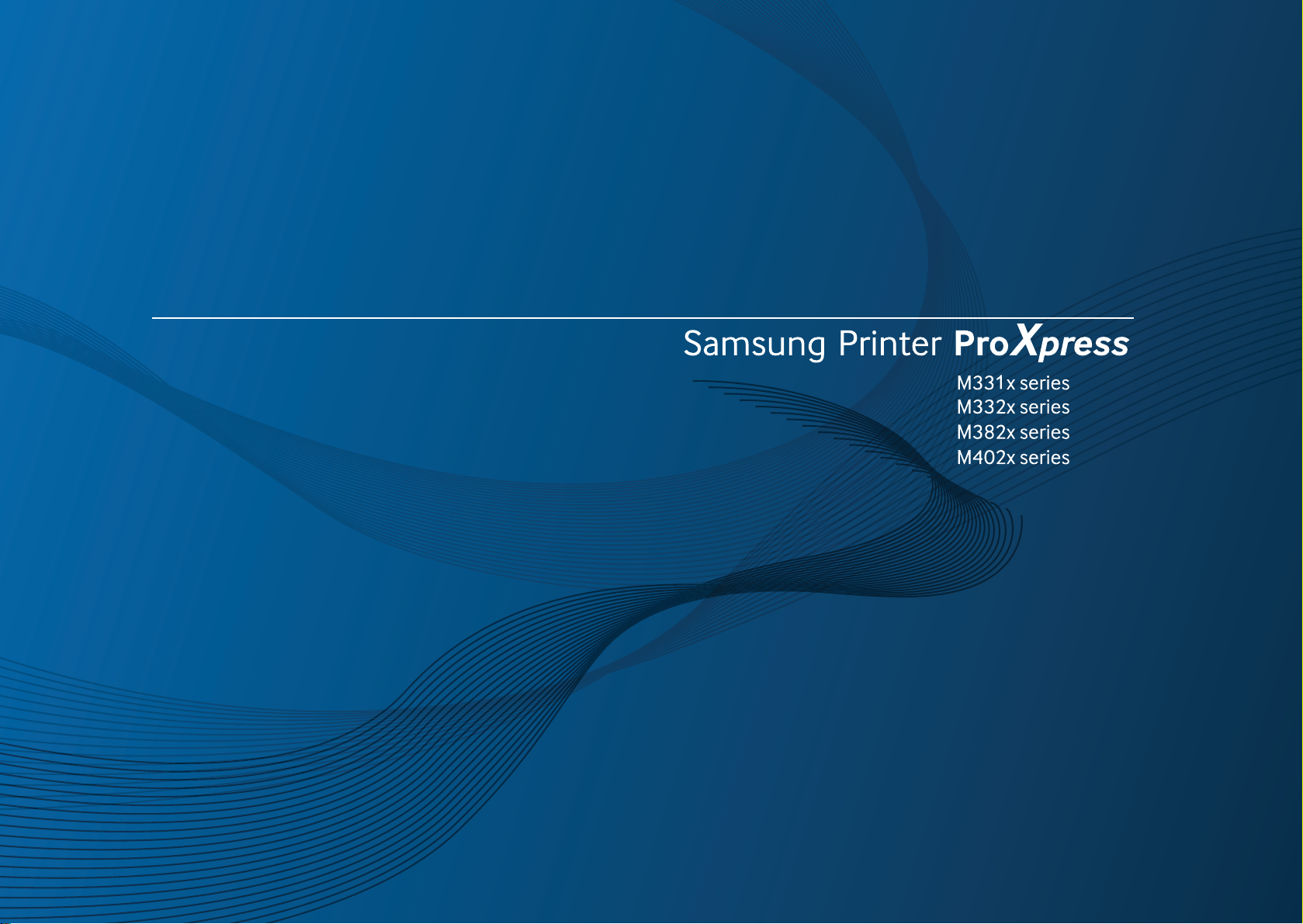
사용 설명서
기본편
기본편
윈도우 환경에서의 제품 설치, 기본 사용법, 기본적인 문제 해결 방법
등을 설명합니다.
고급편
다양한 환경에서의 제품 설치, 고급 기능의 설정과 사용법, 여러가지 문제 해결 방법
등을 설명합니다.
일부 기능은 모델 또는 국가에 따라 제공되지 않을 수 있습니다.
Page 2
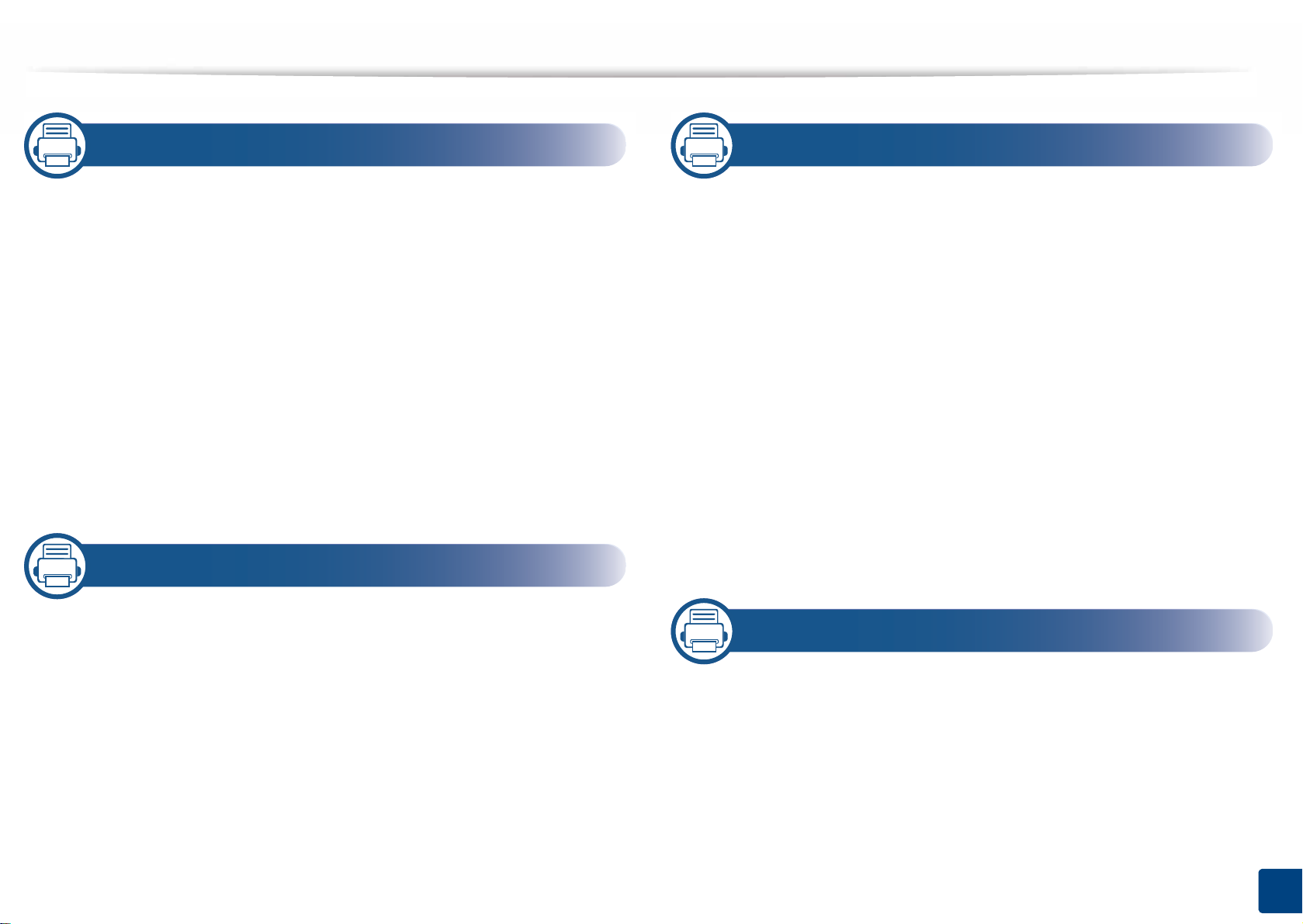
1. 소개
3. 유지 관리
제품의 특장점 5
모델별 기능 8
알아두면 편리한 정보 11
사용 설명서 정보 12
안전 정보 13
제품 모습 18
조작부 개요 21
제품 전원 켜기 24
로컬로 드라이버 설치하기 25
드라이버 재설치하기 27
2. 메뉴 전체 보기 및 기본 설정
메뉴 소개 29
제품 기본 설정하기 35
소모품 및 별매품(옵션) 주문하기 61
사용 가능한 소모품 62
사용 가능한 별매품(옵션) 63
토너 카트리지 보관 64
토너 고루 섞기 66
토너 카트리지 교체 68
이미징 유닛 교체 71
별매품(옵션) 설치 73
소모품 수명 확인하기 77
토너/이미징 유닛 부족 알림 설정하기 78
제품 청소하기 79
제품 이동 및 보관 알아두기 83
4. 문제 해결
용지 및 용지함 37
기본 인쇄 50
USB 메모리 장치 사용하기 56
용지 걸림을 예방할 수 있는 정보 85
용지 걸림 해결하기 86
상태 표시등(LED) 이해하기 97
오류 메시지 이해 100
2
Page 3
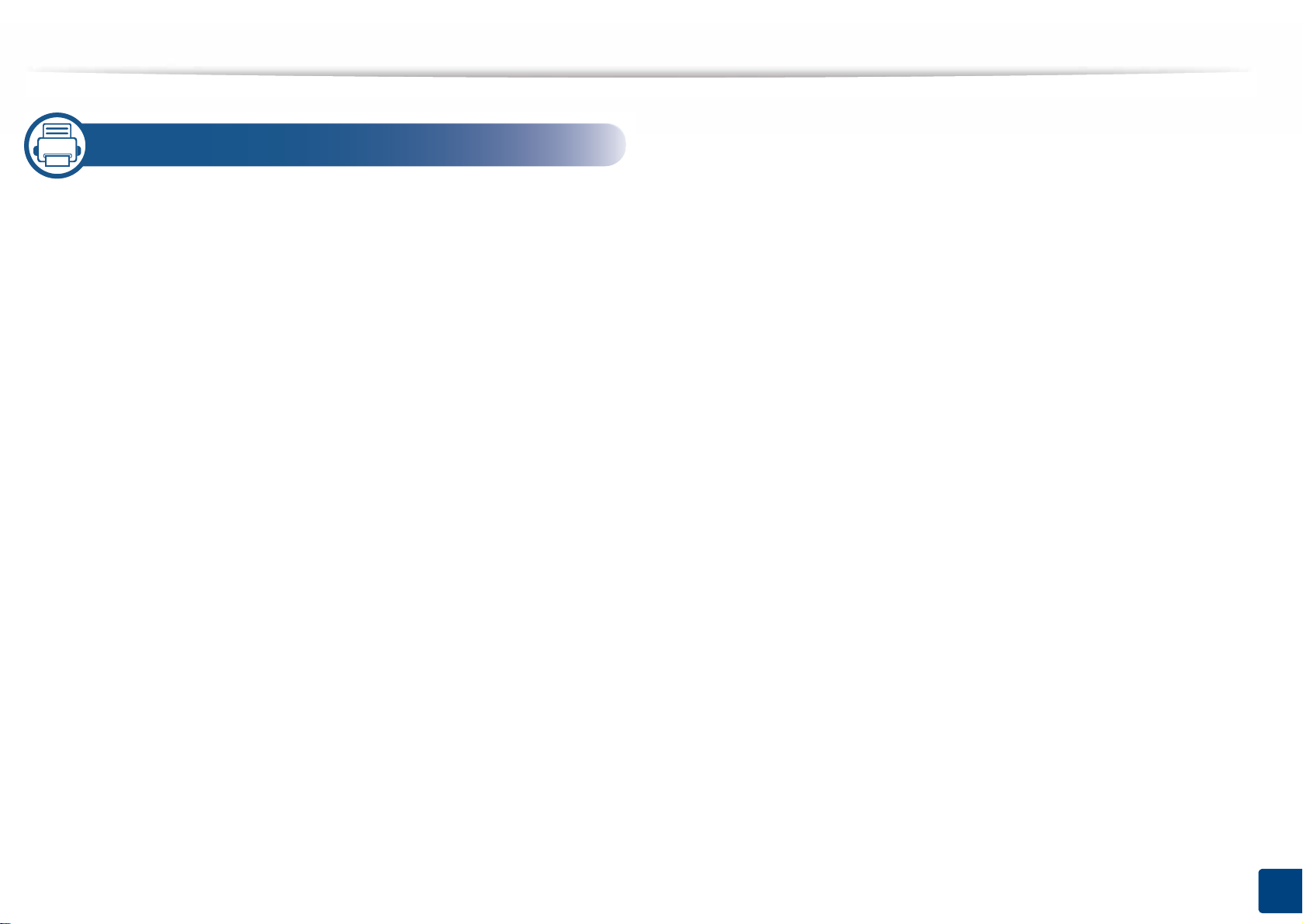
5. 부록
사양 106
규제 정보 115
저작권 126
3
Page 4
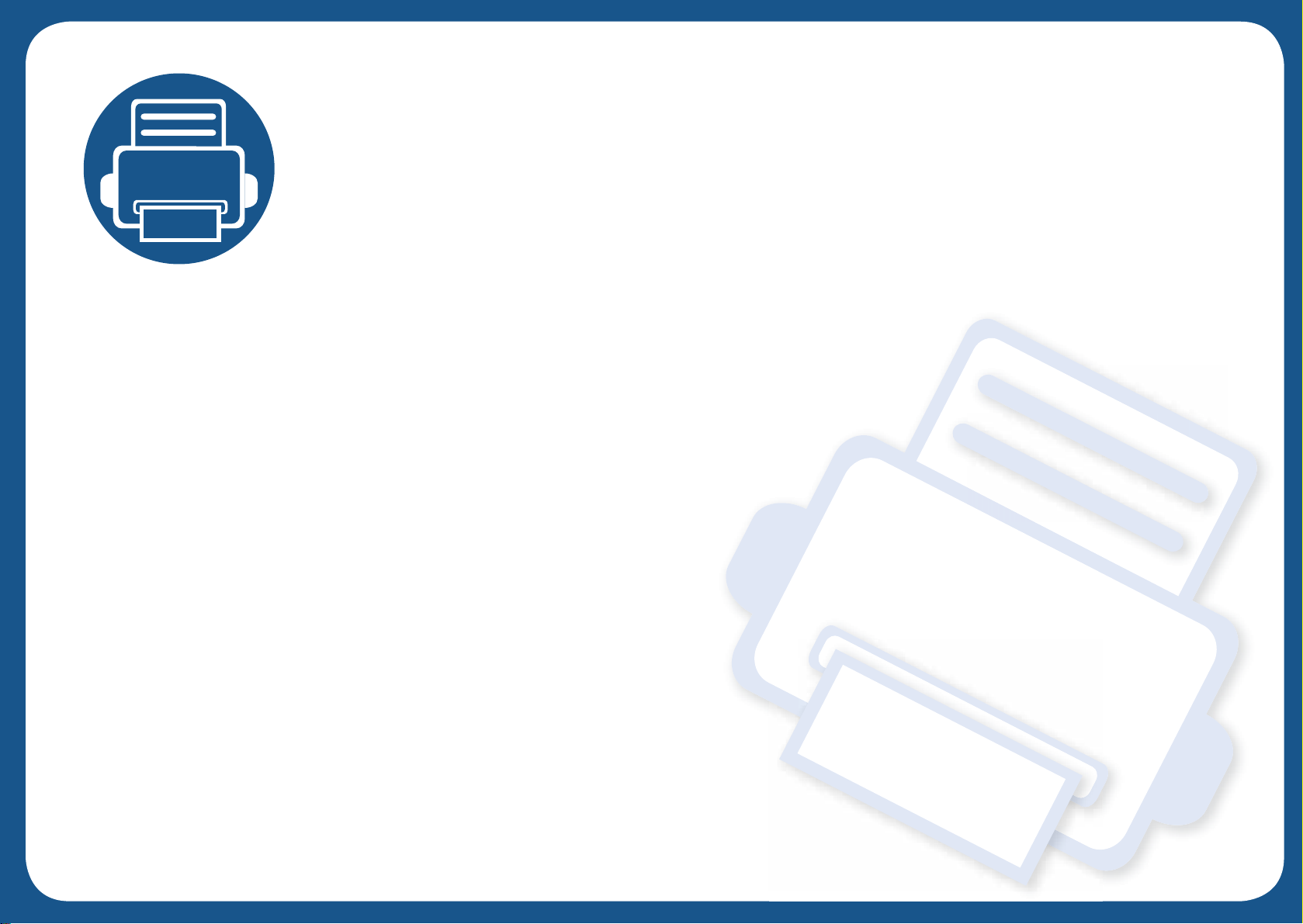
1. 소개
이 장에서는 제품을 사용하기 전에 알아야 할 정보를 제공합니다.
• 제품의 특장점 5
• 모델별 기능 8
• 알아두면 편리한 정보 11
• 사용 설명서 정보 12
• 안전 정보 13
• 제품 모습 18
• 조작부 개요 21
• 제품 전원 켜기 24
• 로컬로 드라이버 설치하기 25
• 드라이버 재설치하기 27
Page 5
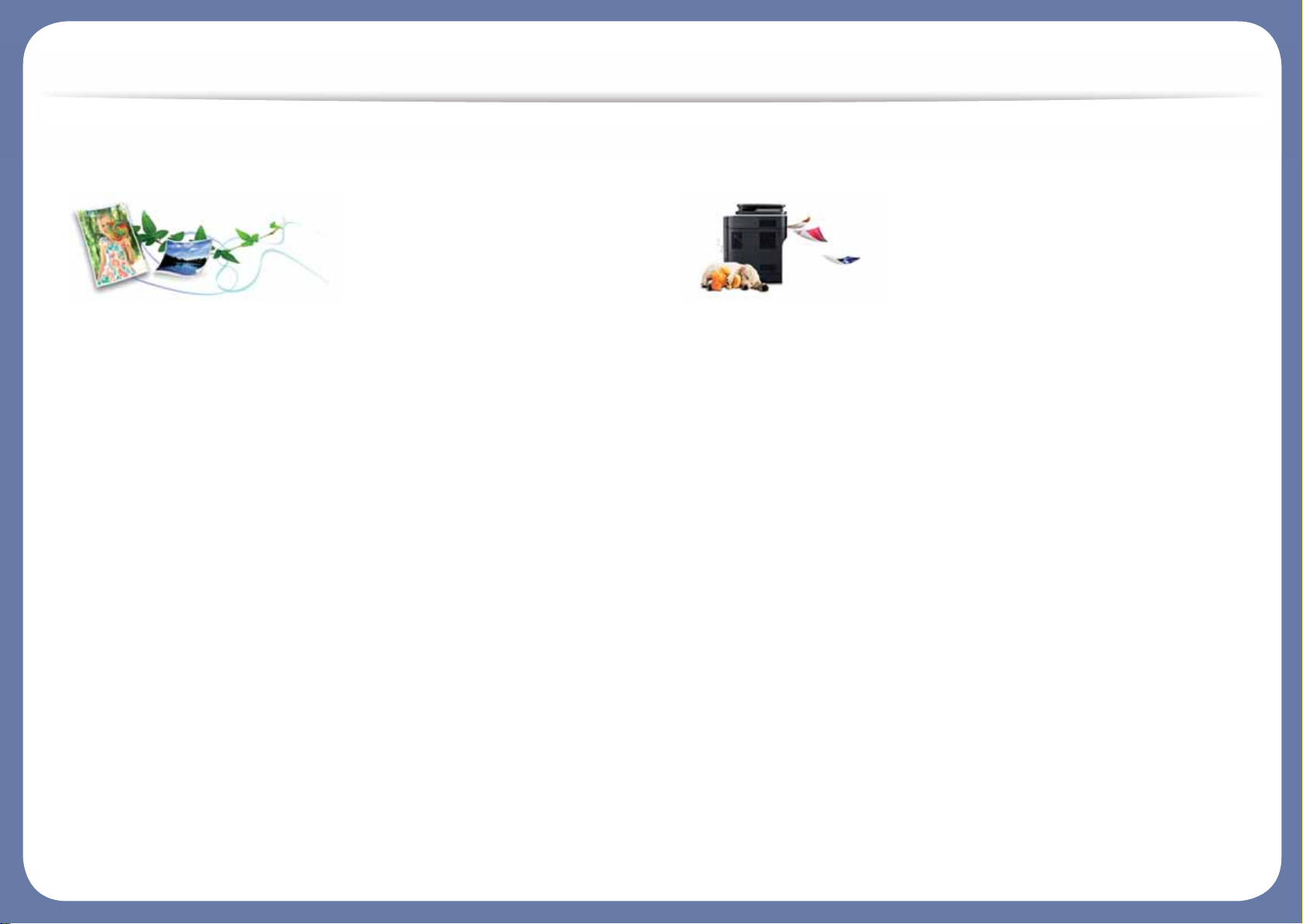
제품의 특장점
친환경적인 제품
• 토너 소모량과 용지 사용량을 줄여 인쇄하는 에코기능. ("에코 인쇄하
기" 53쪽
참조)
• 한 장의 용지에 여러 페이지를 인쇄하여 용지를 절약. (
"고급 인쇄 기
능 사용하기" 207쪽
참조)
• 용지 양면 (또는 수동)에 인쇄하여 용지를 절약. (
"고급 인쇄 기능 사
용하기" 207쪽
참조)
• 일정 시간 제품을 사용하지 않으면 자동으로 절전 모드로 들어가 전
력 소모를 절약.
• 에너지 절약을 위하여 재생용지 사용을 권장합니다.
뛰어난 인쇄 품질 및 속도
• 최대 1,200 x 1,200 dpi 고화질의 선명한 해상도로 인쇄할 수 있습니
다.
• 빠르고 신속한 인쇄
- M331x series
▪ 단면 인쇄: 최대 32 ppm (A4) / 최대 34 ppm (Letter).
- M332x series
▪ 단면 인쇄: 최대 33 ppm (A4) / 최대 35 ppm (Letter).
- M382x series
▪ 단면 인쇄: 최대 38 ppm (A4) / 최대 40 ppm (Letter).
- M402x series
▪ 단면 인쇄: 최대 40 ppm (A4) / 최대 42 ppm (Letter).
Page 6
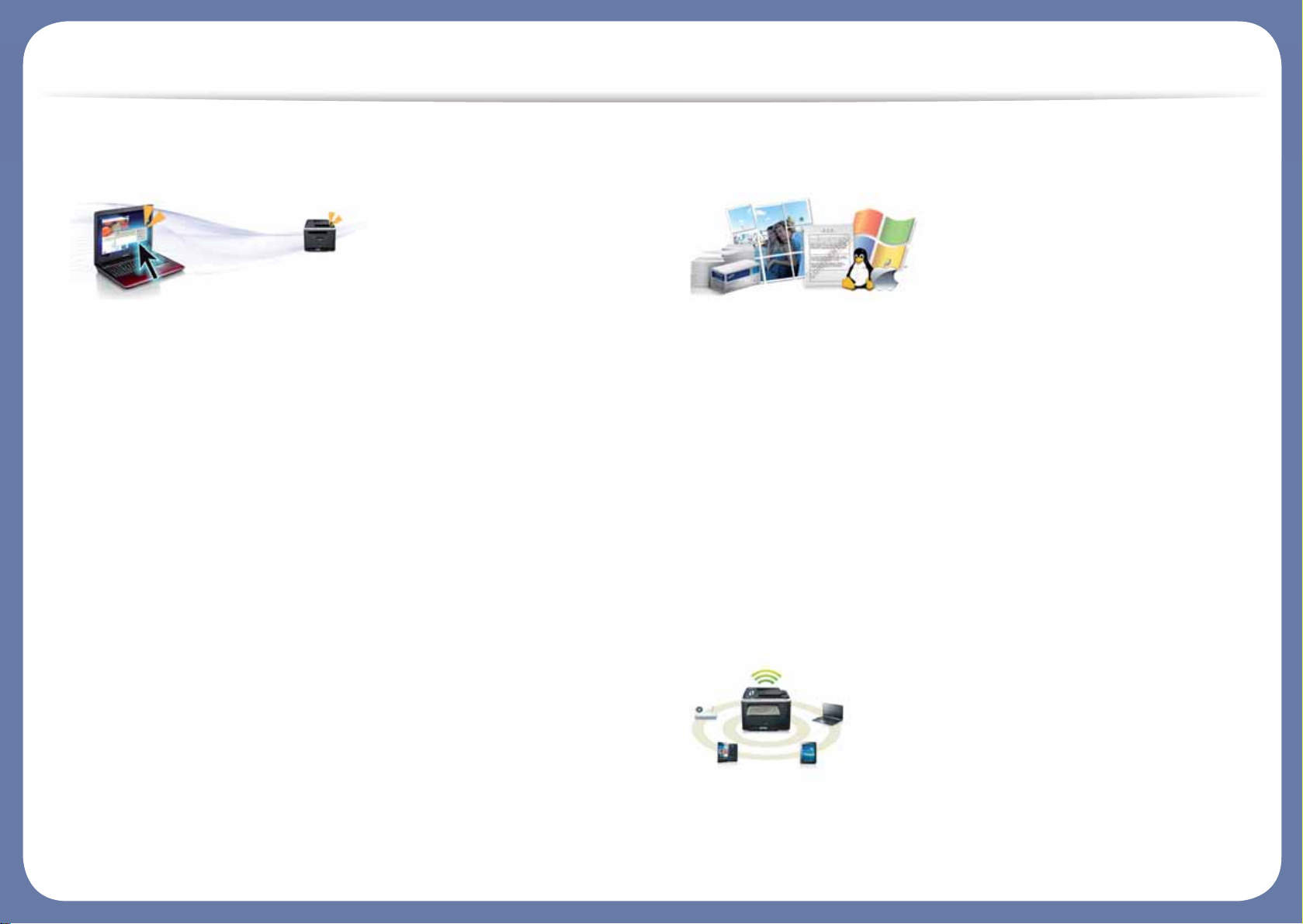
제품의 특장점
편리성
• Google Cloud Print™ 활성화 애플리케이션을 사용하면 이동 시에도
스마트폰이나 컴퓨터에서 인쇄를 할 수 있습니다. (
"Google Cloud Print
™로 인쇄하기" 179쪽
참조)
• Easy Capture Manager를 이용하여 키보드의 프린트 스크린키를 사용하
여 캡처한 화면을 쉽게 편집하고 인쇄할 수 있습니다. (
"Easy Capture
Manager" 227쪽
참조)
• Samsung Easy Printer Manager와 프린터 상태정보 프로그램은 컴퓨터에
서 제품의 현재 상태를 알 수 있고, 제품 환경을 수시로 설정할 수 있
습니다. (
"Samsung Easy Printer Manager 사용하기" 234쪽 또는 "삼성 프
린터 상태 정보 사용" 237쪽
참조)
• Samusng AnyWeb Print를 사용하면 일반 프로그램을 사용할 때보다 간
편하게 Windows Internet Explorer의 화면을 스크린 캡처하고 미리 보
며 스크랩하거나 인쇄할 수 있습니다. (
"Samsung AnyWeb Print" 228쪽
참조)
• 스마트 업데이트를 사용하면 프린터 드라이버 설치 시 최신 소프트
웨어를 확인하여 최신 버전으로 설치할 수 있습니다. Windows에서만
사용 가능합니다.
• 제품에 대한 도움말, 응용 프로그램 지원, 제품 드라이버, 사용 설명
서, 주문 정보 등은 Samsung 웹 사이트에서 얻을 수 있습니다.
(www.samsung.com/printer > 제품 찾기 > 지원 또는 다운로드)
다양한 기능과 인쇄환경 지원
• 다양한 용지 사이즈 지원 ("인쇄 용지 규격" 108쪽 참조)
• 워터마크를 인쇄해 보세요. "Confidential"과 같은 문자를 배경글로 넣
어 인쇄 기능을 사용할 수 있습니다. (
"고급 인쇄 기능 사용하기" 207
쪽
참조)
• 포스터 인쇄 : 문서 각 페이지의 텍스트와 그림이 용지 여러 장에 걸
쳐 확대 및 인쇄된 다음 함께 테이핑하여 포스터를 만들 수 있습니다
. (
"고급 인쇄 기능 사용하기" 207쪽 참조)
• 다양한 운영체제에서 인쇄 가능합니다. (
"시스템 요구사항" 111쪽 참
조)
• USB 인터페이스 또는 네트워크 인터페이스가 갖추어져 있습니다.
다양한 무선 설정 방법 지원
• WPS (Wi-Fi Protected Setup™) 버튼 이용하기
- 제품 및 액세스 포인트 (또는 무선 라우터)에 WPS (Wi-Fi Protected
Setup™) 버튼을 이용하여 쉽게 무선 연결을 할 수 있습니다.
Page 7
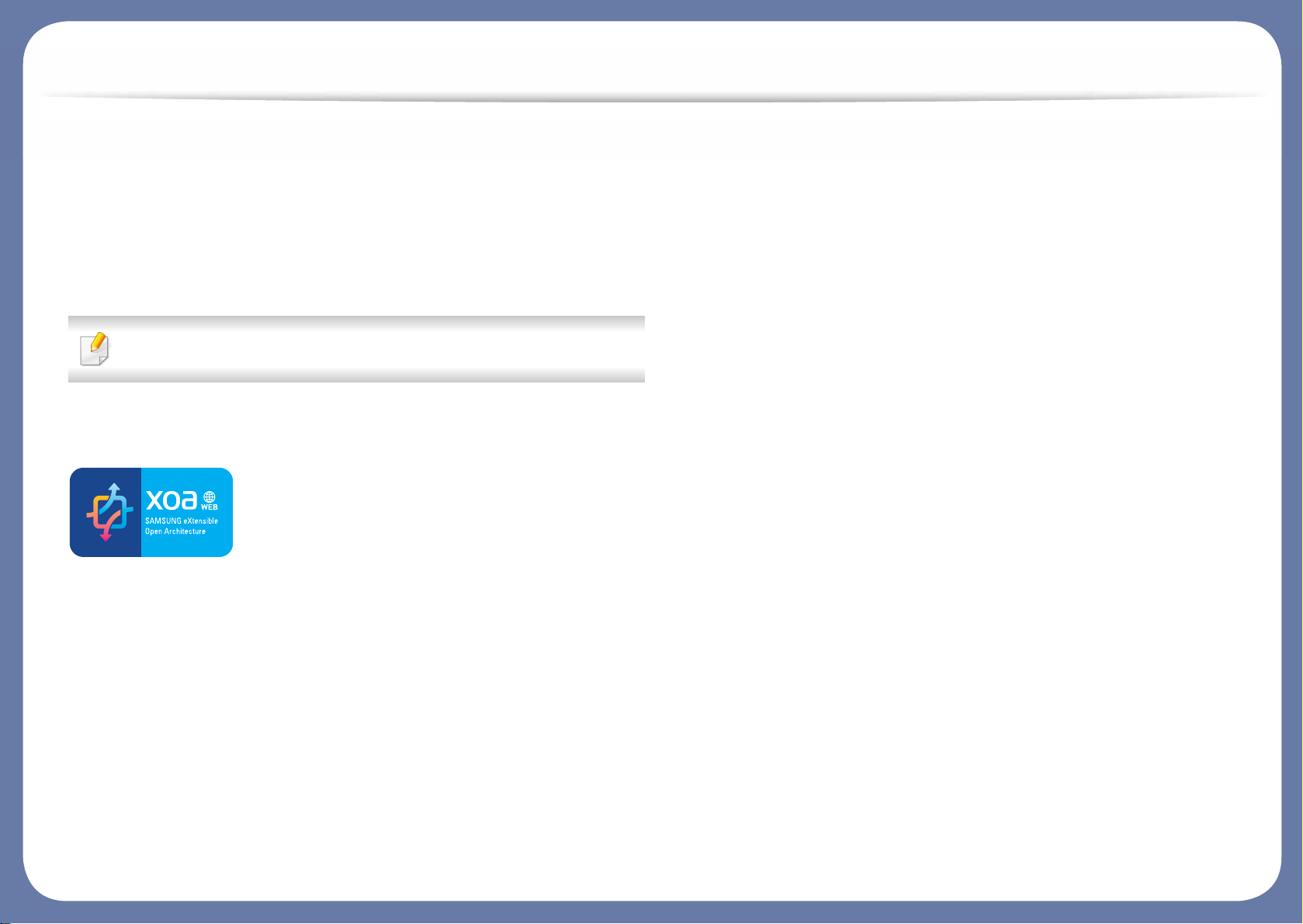
제품의 특장점
• USB 케이블 또는 네트워크 케이블 이용하기
- USB 케이블 또는 네트워크 케이블을 연결하여 다양한 무선 설정을
할 수 있습니다.
• Wi-Fi Direct 이용하기
- Wi-Fi 또는 Wi-Fi Direct를 이용하여 편리하게 모바일 장치에서 무
선 인쇄를 지원합니다.
"무선설정 방법 소개하기" 152쪽를 참조하세요.
XOA 응용 프로그램 지원 (M402xNX만 해당됩니다.)
본 제품은 XOA 사용자 지정 응용 프로그램을 지원합니다.
• XOA 사용자 지정 응용 프로그램과 관련된 의문점은 해당 프로그램 제
공업체로 문의하세요.
Page 8
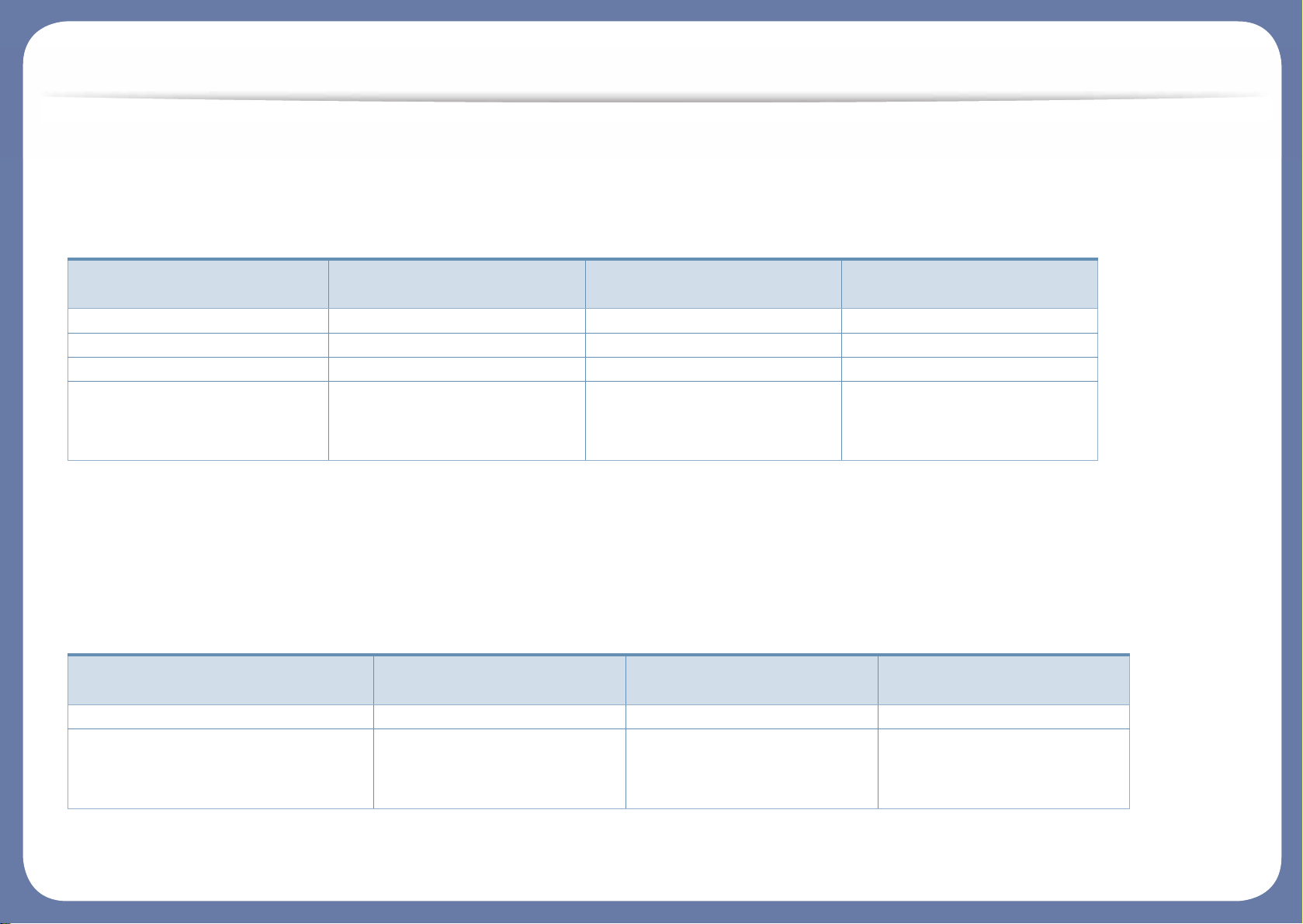
모델별 기능
일부 기능과 옵션은 모델 또는 국가에 따라 제공되지 않을 수 있습니다.
운영 체제
(●: 포함, 공란: 포함 안됨)
소프트웨어
소프트웨어 CD를 CD-ROM 드라이브에 삽입하여 프린터 드라이버와 소프트웨어를 설치할 수 있습니다. Windows의 경우, 설치할 소프트웨어 선택
화면에서 프린터 드라이버와 소프트웨어를 선택하여 설치하세요.
운영 체제
M331x series
M332x series
M382x series
M3321ND series
M402x series
Windows ● ● ●
Mac ● ● ●
Linux ● ● ●
Unix ● ●
(M3321ND/M382xND/M382xDW만 해
당됩니다.)
●
소프트웨어
M331x series
M332x series
M382x series
M3321ND series
M402x series
SPL 프린터 드라이버 ● ● ●
PCL 프린터 드라이버 ● ●
(M3321ND/M382xND/M382xDW만
해당됩니다.)
●
Page 9
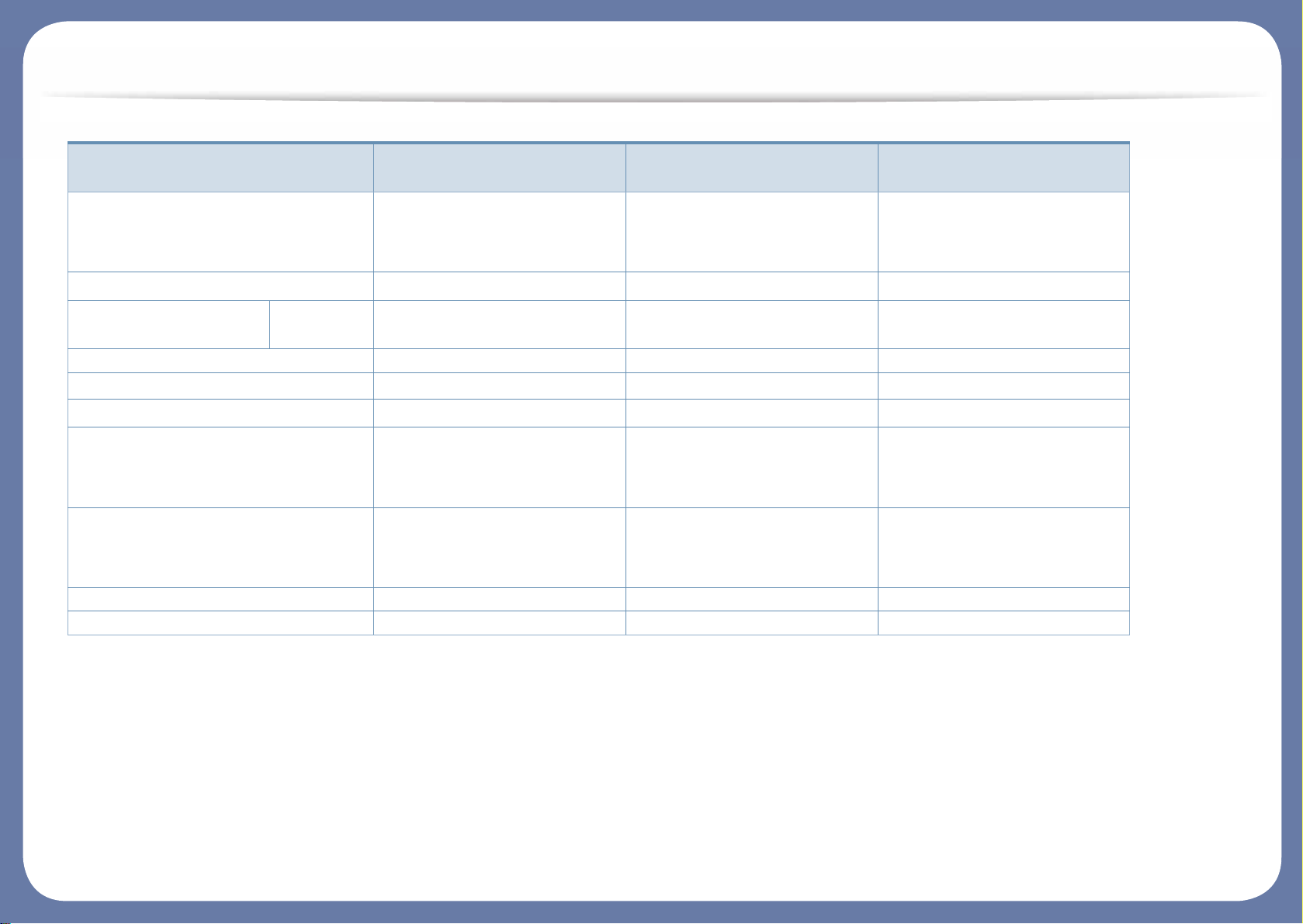
모델별 기능
(●: 포함, 공란: 포함 안됨)
PS 프린터 드라이버
a
● ●
(M3321ND/M382xND/M382xDW만
해당됩니다.)
●
XPS 프린터 드라이버
a
● ● ●
Samsung Easy Printer
Manager
장치 설정 ● ● ●
삼성 프린터 상태 ● ● ●
다이렉트 프린팅 유틸리티
a
● ● ●
Samsung AnyWeb Print
a
● ● ●
SyncThru™ Web Service ● ●
(M3321ND/M382xND/M382xDW만
해당됩니다.)
●
SyncThru Admin Web Service ● ●
(M3321ND/M382xND/M382xDW만
해당됩니다.)
●
Easy Eco Driver ● ● ●
Easy Capture Manager ● ● ●
a. Samsung 웹 사이트에서 다운로드하여 설치 후 사용할 수 있습니다 (http://www.samsung.com/printer > 제품 찾기 > 지원 또는 다운로드) 지원하는 OS를
확인 후 설치하시기 바랍니다.
소프트웨어
M331x series
M332x series
M382x series
M3321ND series
M402x series
Page 10
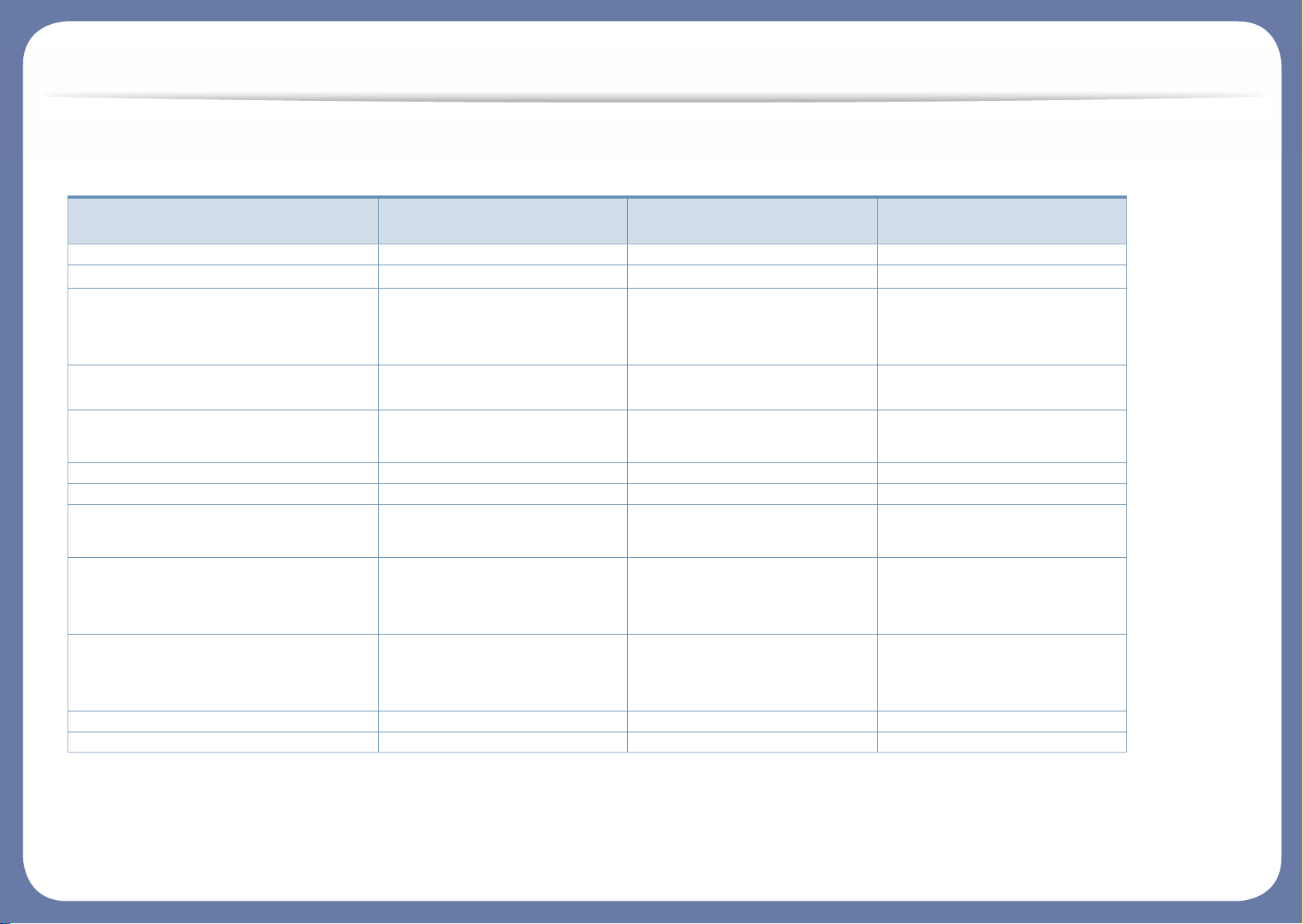
모델별 기능
다양한 기능
(●: 포함, ○: 옵션, 빈 칸: 포함 안됨)
기능
M331x series
M332x series
M382x series
M3321ND series
M402x series
Hi-Speed USB 2.0 ● ● ●
IEEE 1284B Parallel Connector
a
○
네트워크 인터페이스 Ethernet 10/100
Base TX 유선랜
● ●
(M3321ND/M382xND/M382xDW만
해당됩니다.)
네트워크 인터페이스 Ethernet 10/
100/1000 Base TX 유선랜
●
네트워크 인터페이스 802.11b/g/n 무
선랜
b
●
(M382xDW만 해당됩니다.)
에코 인쇄 ● ● ●
양면 (2면) 인쇄 ● ● ●
USB 메모리 인터페이스 ●
(M402xNX만 해당됩니다.)
메모리
○
(M3321ND/M382xND/M382xDW만
해당됩니다.)
○
별매품(옵션) 용지함 (용지함2)
○ ○
(M3321ND/M382xND/M382xDW만
해당됩니다.)
○
AirPrint ● ● ●
Google Cloud Print™ ● ● ●
a. Parallel port를 사용하는 경우 USB 케이블을 사용할 수 없습니다.
b. 국가에 따라 무선 LAN 카드가 제공되지 않을 수 있습니다. 일부 국가는 802.11 b/g 만 적용할 수 있습니다. 현지 삼성 대리점이나 프린터를 구입한
매장으로 연락하세요.
Page 11
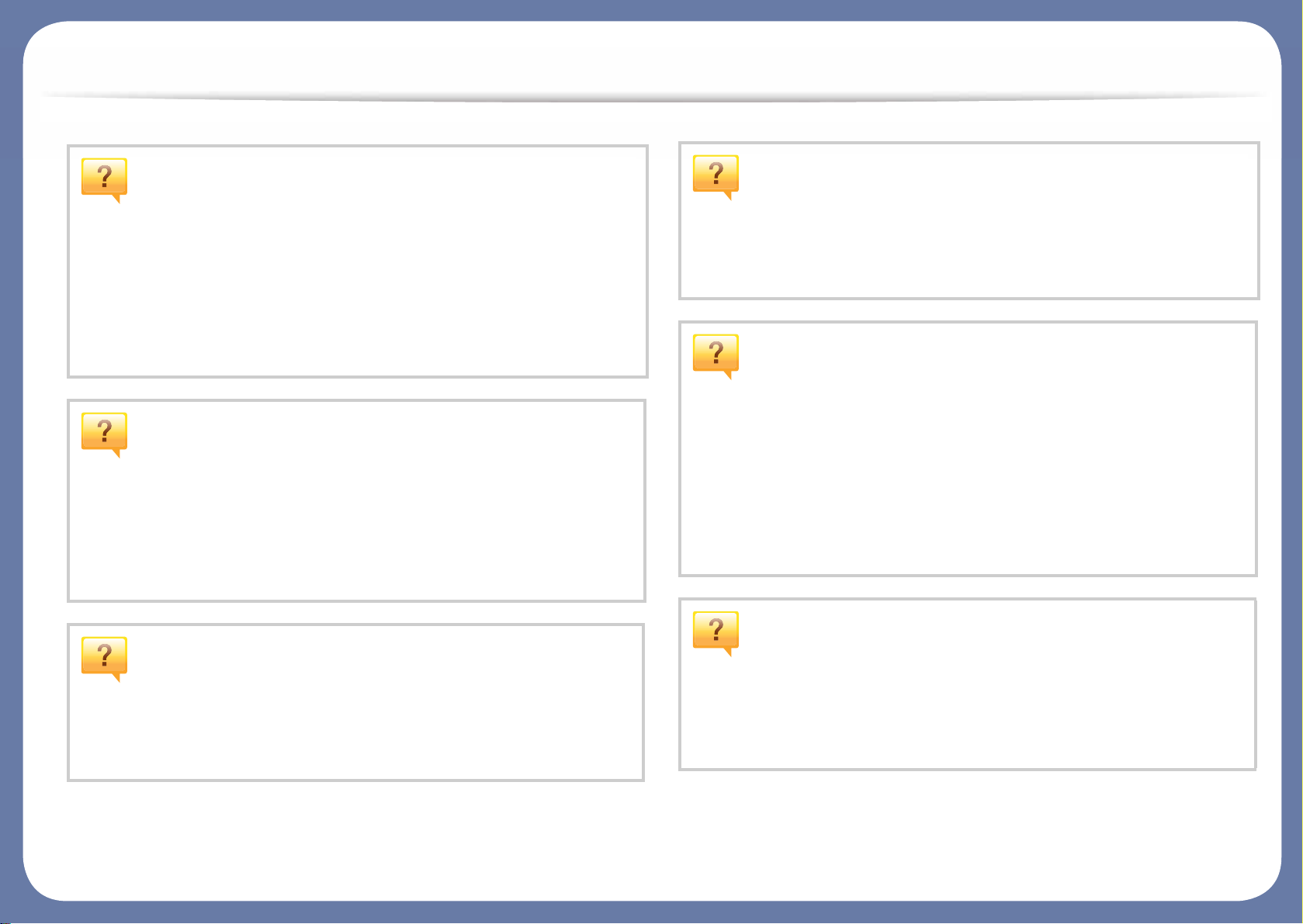
알아두면 편리한 정보
인쇄가 안 됩니다.
• 인쇄 대기열을 열어 대기 문서를 삭제하세요. ("인쇄 작
업 취소" 51쪽 참조)
• 인쇄 드라이버를 삭제하고 다시 설치하세요. ("로컬로 드
라이버 설치하기" 25쪽 참조)
• Windows에서 기본 프린터로 지정하세요. ("기본 프린터로
설정하기" 206쪽 참조)
소모품을 구입하고 싶어요.
• Samsung 판매처에 문의하거나 제품을 구입한 소매처에 문
의하세요.
• www.samsung.com/supplies를 방문하세요. 제품을 사용하는
국가 / 지역을 선택하면 서비스 신청에 대한 정보를 얻을
수 있습니다.
용지가 걸렸습니다.
• 덮개를 열었다 닫으세요. ("앞 모습" 19쪽 참조)
• 용지 제거하는 방법을 확인하고 문제 해결하세요. ("용지
걸림 해결하기" 86쪽 참조)
인쇄가 흐리게 나와요.
• 토너 부족 또는 토너 쏠림 현상으로 흐리게 나올 수 있습
니다. 토너 카트리지를 흔들어 사용하세요. ("토너 고루
섞기" 66쪽 참조)
• 인쇄 해상도를 변경하세요. ("인쇄 기본 설정 창 열기" 51
쪽 참조)
• 토너 카트리지를 교체하세요. ("토너 카트리지 교체" 68
쪽 참조)
상태 표시등(LED)이 깜박이거나 계속 켜 있어요.
• 제품의 전원을 껐다 켜주세요.
• 상태 표시등(LED)을 이해하고 문제 해결하세요. ("상태 표
시등(LED) 이해하기" 97쪽 참조)
제품의 드라이버를 다운 받고 싶어요.
• 제품에 대한 도움말, 응용 프로그램 지원, 제품 드라이버
, 사용 설명서 및 주문 정보 등을 얻으려면 삼성 웹사이
트 www.samsung.com/printer > 제품 찾기 > 지원 또는 다운
로드 센터에 접속하세요.
Page 12
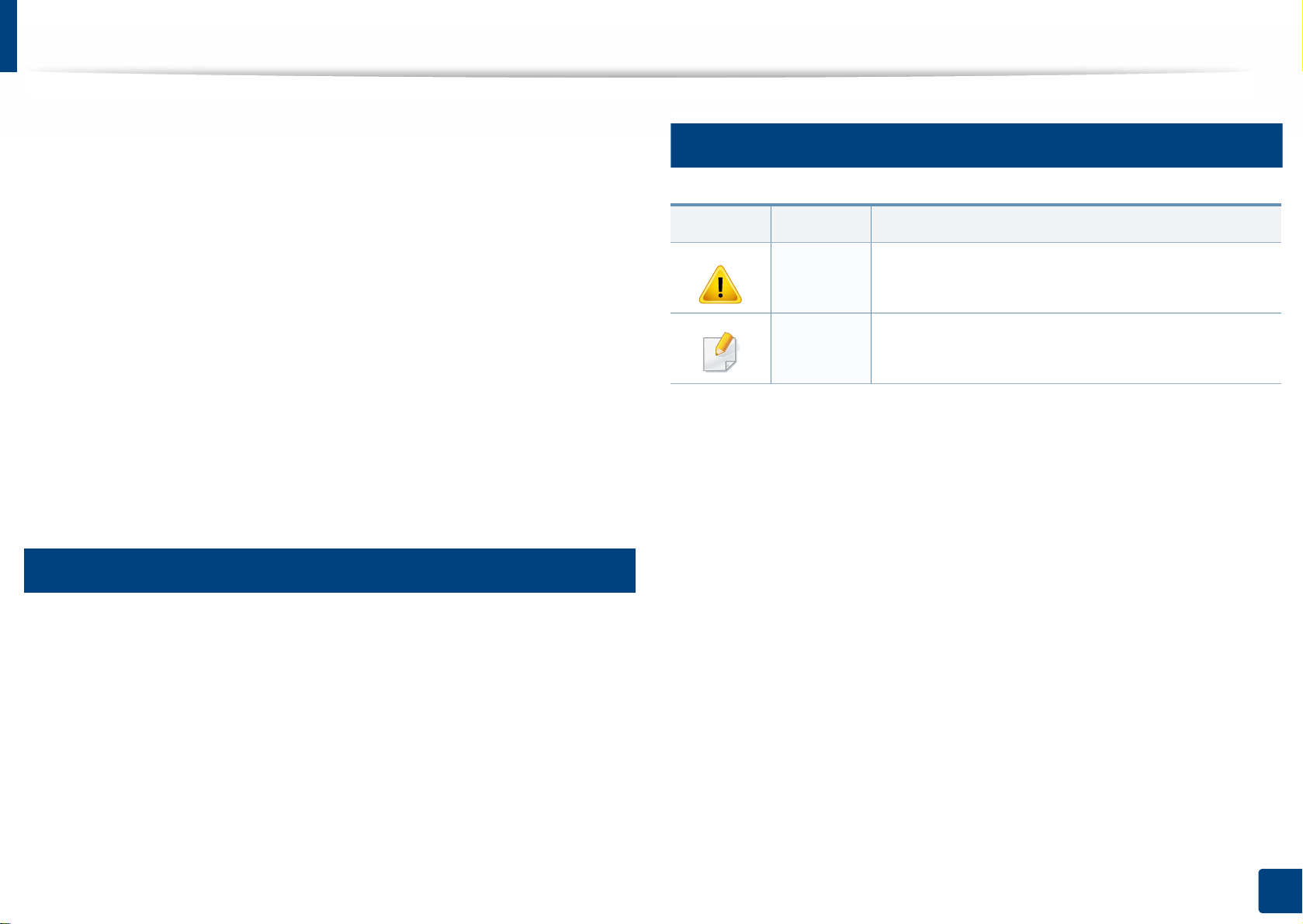
사용 설명서 정보
본 사용 설명서는 실제 사용하는 방법을 단계적으로 자세하게 설명할 뿐
만 아니라 제품의 기본적인 정보도 함께 제공합니다.
• 이 설명서는 버리지 마시고 보관하셨다가 필요할 때 참조하세요.
• 제품을 사용하기 전에 안전을 위한 주의사항을 먼저 읽어보세요.
• 제품 사용시 문제가 발생하면 문제 해결편을 확인하세요.
• 이 설명서에서 사용되는 전문 용어는 용어 설명편에 설명되어 있습니
다.
• 사용 설명서의 그림은 제품의 별매품(옵션) 모델에 따라 실제 제품과
다를 수 있습니다.
• 사용 설명서에 제시된 스크린샷은 제품의 펌웨어/드라이버 버전에 따
라 실제와 다를 수 있습니다.
• 사용 설명서의 절차는 주로 Windows 7을 기준으로 합니다.
1
2
본문 표기 아이콘
아이콘 문자 설명
제품의 기계적 손상이나 오작동을 방지하기 위한
주의
참고
정보를 제공합니다.
제품의 기능과 성능에 대한 추가 정보나 자세한
사양을 제공합니다.
표기법
본 설명서에서 사용하는 일부 용어는 아래와 같이 혼용될 수 있습니다.
• 원고는 원본과 같은 뜻입니다.
• 종이는 용지 또는 인쇄 용지와 같은 뜻입니다.
• 제품은 프린터 또는 복합기를 의미합니다.
1. 소개
12
Page 13
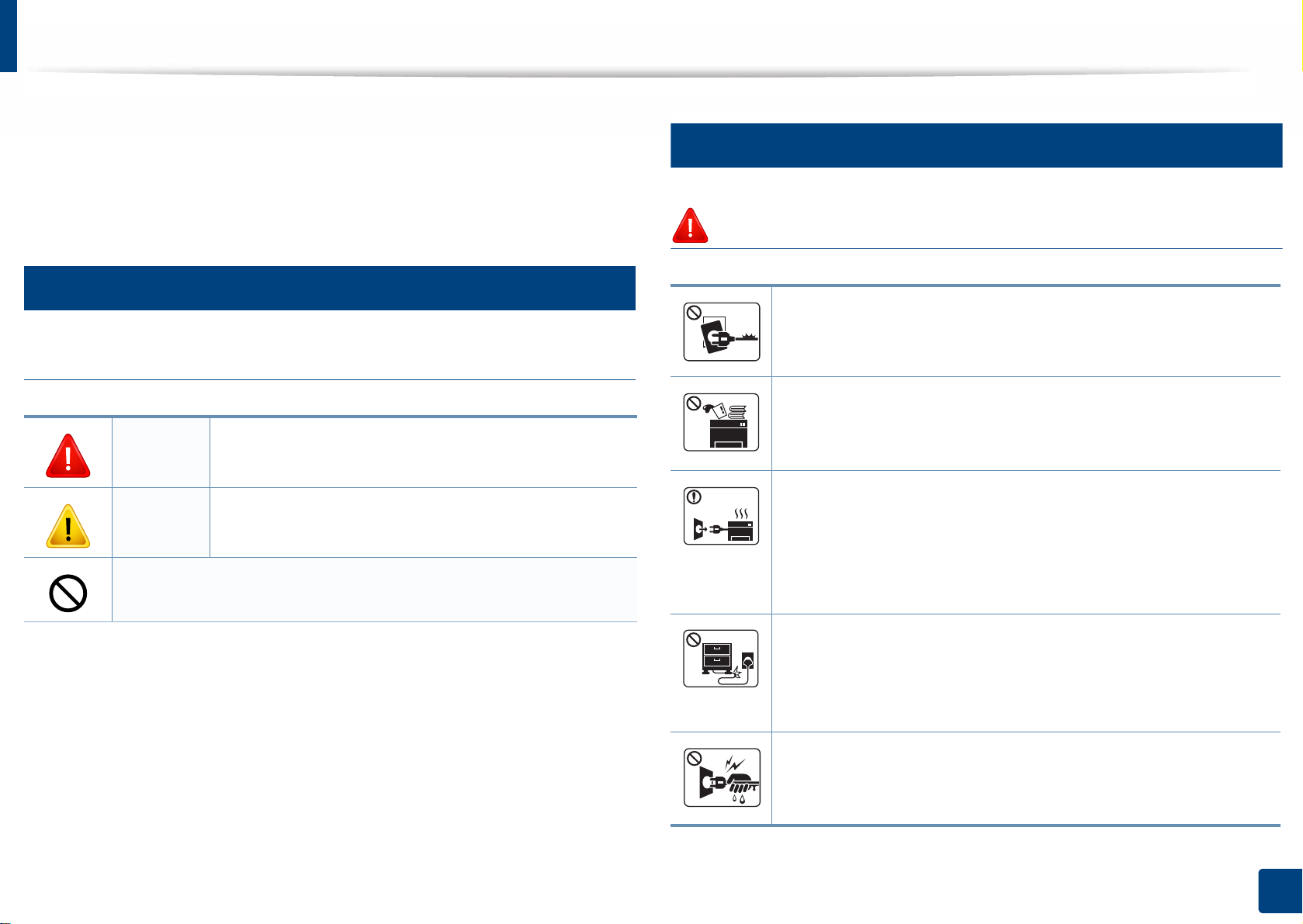
안전 정보
이 경고와 예방 조치는 사용자 및 다른 사람의 상해를 방지하고 제품의
잠재적인 손상을 방지하기 위해 포함되었습니다. 제품을 사용하기 전에
이 지시 사항을 충분히 모두 읽고 주의하세요. 안전 정보를 읽은 다음에
는 나중에 참조할수 있도록 잘 보관하세요.
3
중요한 안전 아이콘
사용 설명서에서 사용되는 아이콘과 기호에 대한 설명
경고
주의
시도하지 마세요.
심각한 신체적 상해나 사망을 초래할 수 있는 위험
또는 안전하지 않은 작업.
가벼운 신체적 상해나 재산 상의 손상을 초래할 수
있는 위험 또는 안전하지 않은 작업
4
작동 환경
경고
손상된 전원 코드나 헐거운 콘센트는 사용하지 마세요.
감전되거나 화재가 발생할 수 있습니다.
제품 위에는 아무 것도 올려놓지 마세요(물, 작은 금속류, 무
거운 물건, 촛불, 담뱃불 등).
감전되거나 화재가 발생할 수 있습니다.
• 제품이 과열되거나 제품에서 이상한 소리나 냄새, 연기가
나면 즉시 전원 스위치를 끄고 플러그를 빼세요.
• 제품 문제 발생시 즉시 전원을 차단할 수 있도록 전원 콘센
트는 쉽게 접근할 수 있는 위치에 있어야 합니다.
감전되거나 화재가 발생할 수 있습니다.
전원 코드를 무리하게 구부리거나 무거운 물건에 눌려 망가지
지 않도록 하세요.
전원 코드를 밟거나 무거운 물체로 누를 경우 감전되거나 화
재가 발생할 수 있습니다.
코드 부분을 잡아당겨 빼거나 젖은 손으로 전원 플러그를 만
지지 마세요.
감전되거나 화재가 발생할 수 있습니다.
1. 소개
13
Page 14
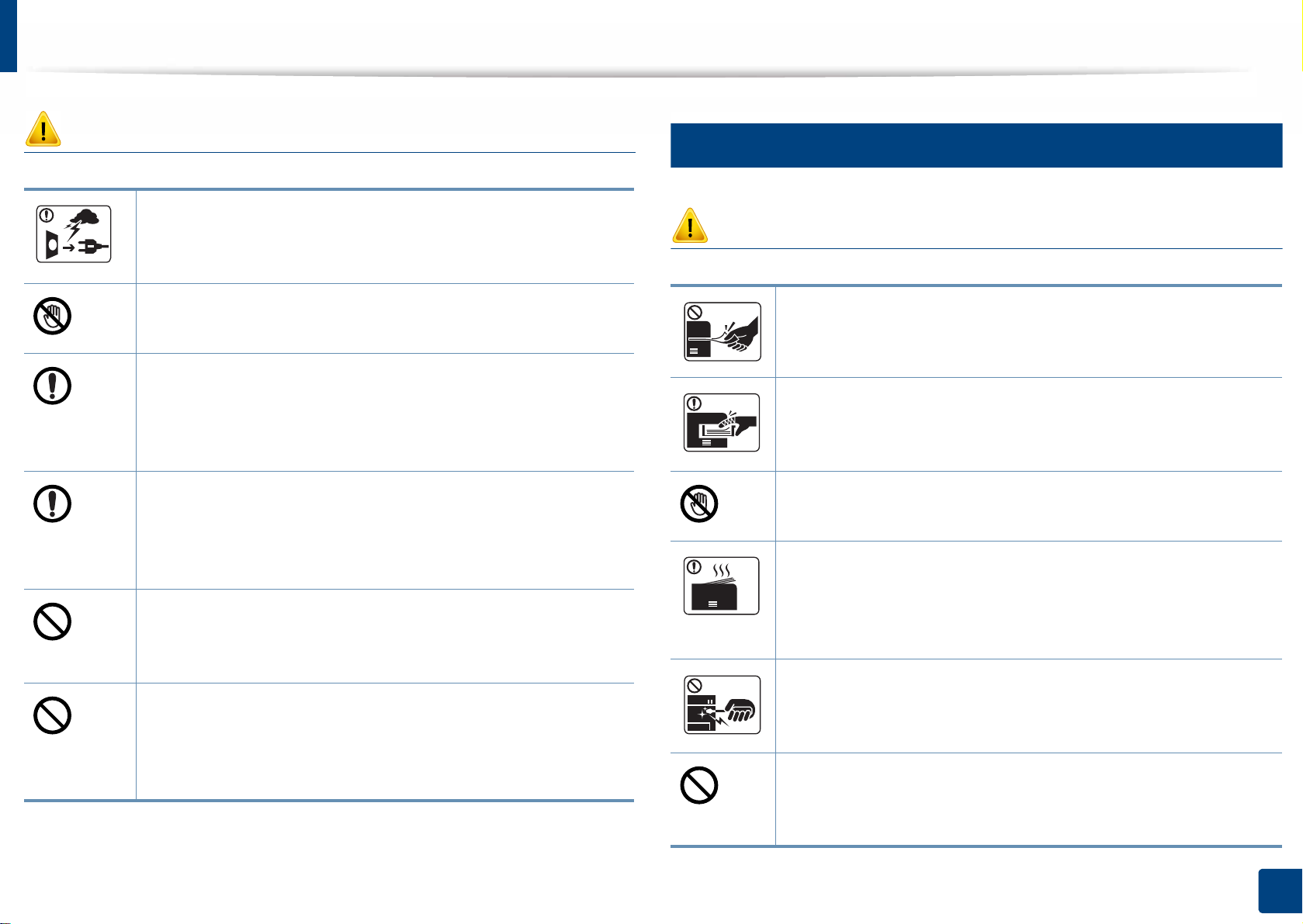
안전 정보
5
주의
천둥 번개가 치거나 오랜 시간 사용하지 않을 때에는 전원
플러그를 빼 주세요.
감전되거나 화재가 발생할 수 있습니다.
종이가 인쇄되어 나오는 부분이 뜨거우므로 주의하세요.
화상을 입을 수 있습니다.
제품을 떨어뜨렸거나 제품 외부가 손상되어 보일 경우, 제품
에 연결된 모든 코드를 분리하고 전원 플러그를 뺀 후, 전문
서비스 센터로 연락해주세요.
그렇게 하지 않으면 감전이나 화재의 위험이 있습니다.
설명대로 따라 했지만 제품이 정상적으로 작동하지 않을 경
우, 제품에 연결된 모든 코드를 분리하고 전원 플러그를 뺀
후 전문 서비스 센터로 연락해주세요.
그렇게 하지 않으면 감전이나 화재의 위험이 있습니다.
플러그가 콘센트에 들어가지 않으면 무리해서 넣지 마세요.
작동 방법
주의
인쇄되어 나오는 종이를 무리하게 잡아당겨 빼지 마세요.
그런 경우 제품이 손상될 수 있습니다.
프린터와 용지를 넣는 카세트 사이에 손이 끼이지 않도록 주
의하세요.
부상을 입을 수 있습니다.
용지를 교체하거나 걸린 용지를 제거할 때는 주의하세요.
새 용지는 모서리가 날카로워 베일 수 있습니다.
용지를 연속하여 다량으로 인쇄하는 경우 용지가 출력되는 바
닥 면이 뜨거워질 수 있습니다. 어린이가 이 부분을 만지지
못하도록 하세요.
감전의 위험이 있으므로 전기 기술자를 불러 전기 콘센트를
교체하세요.
애완동물이 AC 전원, 전화선, 컴퓨터 코드 등을 물지 않게 하
세요.
화재가 발생하거나, 애완동물이 감전 또는 부상을 당할 수
있습니다.
화상을 입을 수 있습니다.
걸린 용지를 제거할 때에는 핀셋이나 끝이 뾰족한 금속도구를
사용하지 마세요.
제품이 손상될 수 있습니다.
인쇄된 용지가 적재되는 곳에 용지가 너무 많이 쌓이지 않도
록 하세요.
제품이 손상될 수 있습니다.
1. 소개
14
Page 15
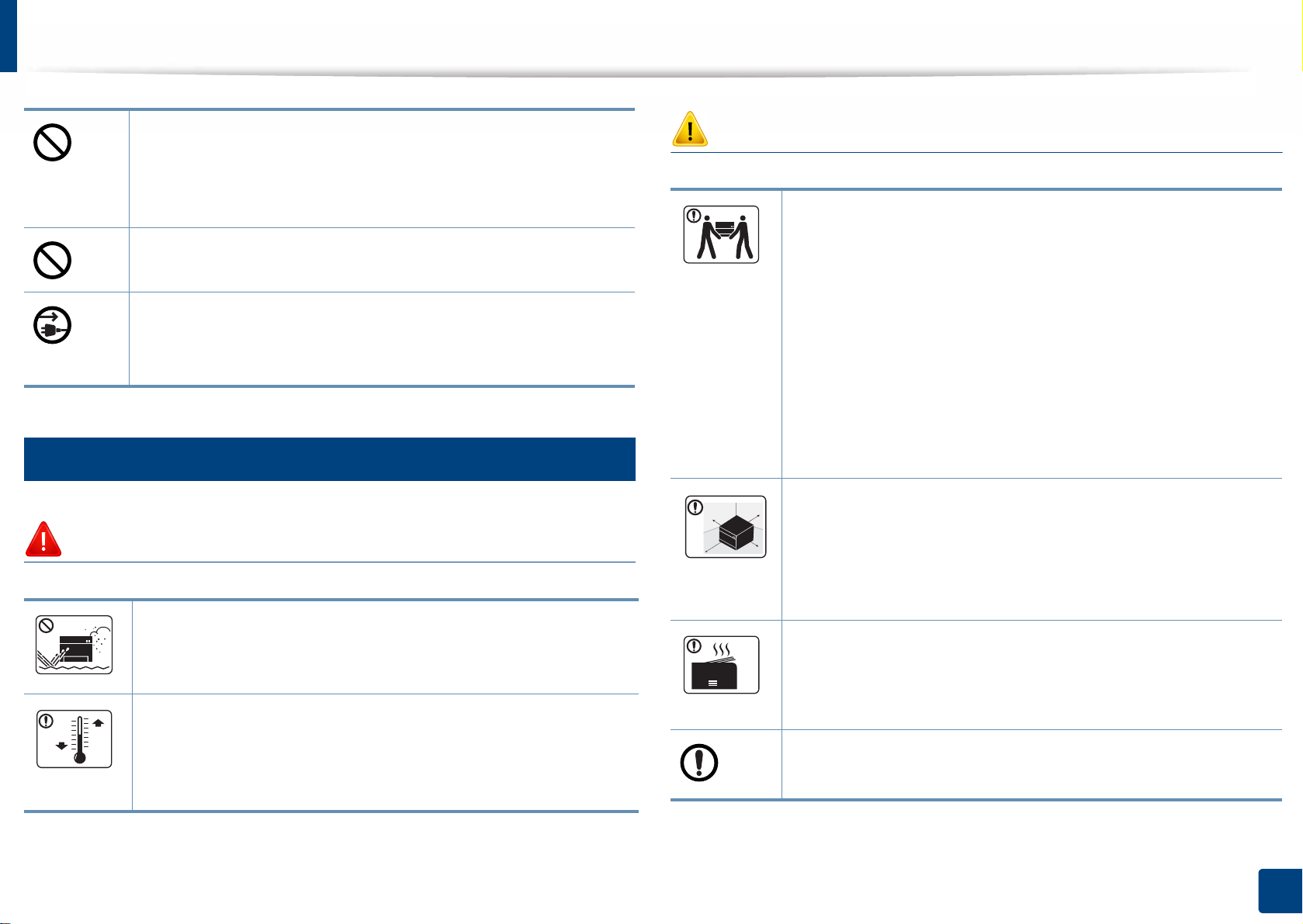
안전 정보
6
설치/운반
경고
제품의 포트 및 환풍구를 막거나 이물질이 들어가지 않게 하
세요.
내부 부품의 온도 상승으로 인해 제품 손상이나 화재의 원인
이 될 수 있습니다.
본 사용 설명서에 명시된 사용법 외의 사용방법으로 제품을
사용할 경우 위험한 방사선 노출의 원인이 될 수 있습니다.
본 제품의 전원 차단 장치는 전원 코드입니다.
전원 공급을 차단하려면 전원 코드를 전기 콘센트에서 빼면
됩니다.
습기, 먼지가 많은 곳, 물(빗물)이 튀는 곳에 설치하지 마세
요.
감전되거나 화재가 발생할 수 있습니다.
운영 온도 및 습도 조건이 충족되는 환경에 제품을 배치하세
요.
그렇지 않으면 인쇄 품질이 떨어지며 치명적인 고장의 원인이
될 수 있습니다. ("일반적인 사양" 106쪽 참조)
주의
제품을 옮기기 전에는 전원을 끄고 코드를 모두 빼세요. 아
래 정보는 제품의 무게만을 기준으로 한 제안입니다. 만약 몸
상태가 제품을 들어 올릴 수 없다면, 제품을 들어 올리지 말
고 도움을 요청하세요. 항상 제품을 안전하게 들어 올릴 수
있는 적절한 수의 사람이
들어 올릴 수 있도록 하세요.
• 제품 무게 20 kg 이하: 한 사람이 옮길 수 있습니다.
• 제품 무게 20~40 kg: 두 사람이 옮겨야 합니다.
• 제품 무게 40 kg 이상: 네 사람 이상이 필요합니다.
제품이 떨어져 망가지거나 사람이 다칠 수 있습니다.
바닥이 평평하며 안정되고, 공기 순환을 위해 충분한 공간이
있는 장소를 선택해주세요. 덮개, 용지함을 열기 위한 여분
의 공간을 고려해주세요.
이 장소는 통풍이 잘 되어야 하고, 직사광선을 받는 곳, 열
기가 나는 곳, 습기가 많은 곳과 멀어야 합니다.
환기가 안되는 실내에서 오랜 시간 동안 사용하거나 다량으
로 인쇄하는 경우 실내 공기가 오염되어 건강에 해로울 수 있
습니다. 통풍이 잘되는 곳에 설치하거나 주기적으로 창문을
열어 환기를 시켜 주세요.
불안정한 곳에 설치하지 마세요.
제품이 떨어져 망가지거나 사람이 다칠 수 있습니다.
1. 소개
15
Page 16
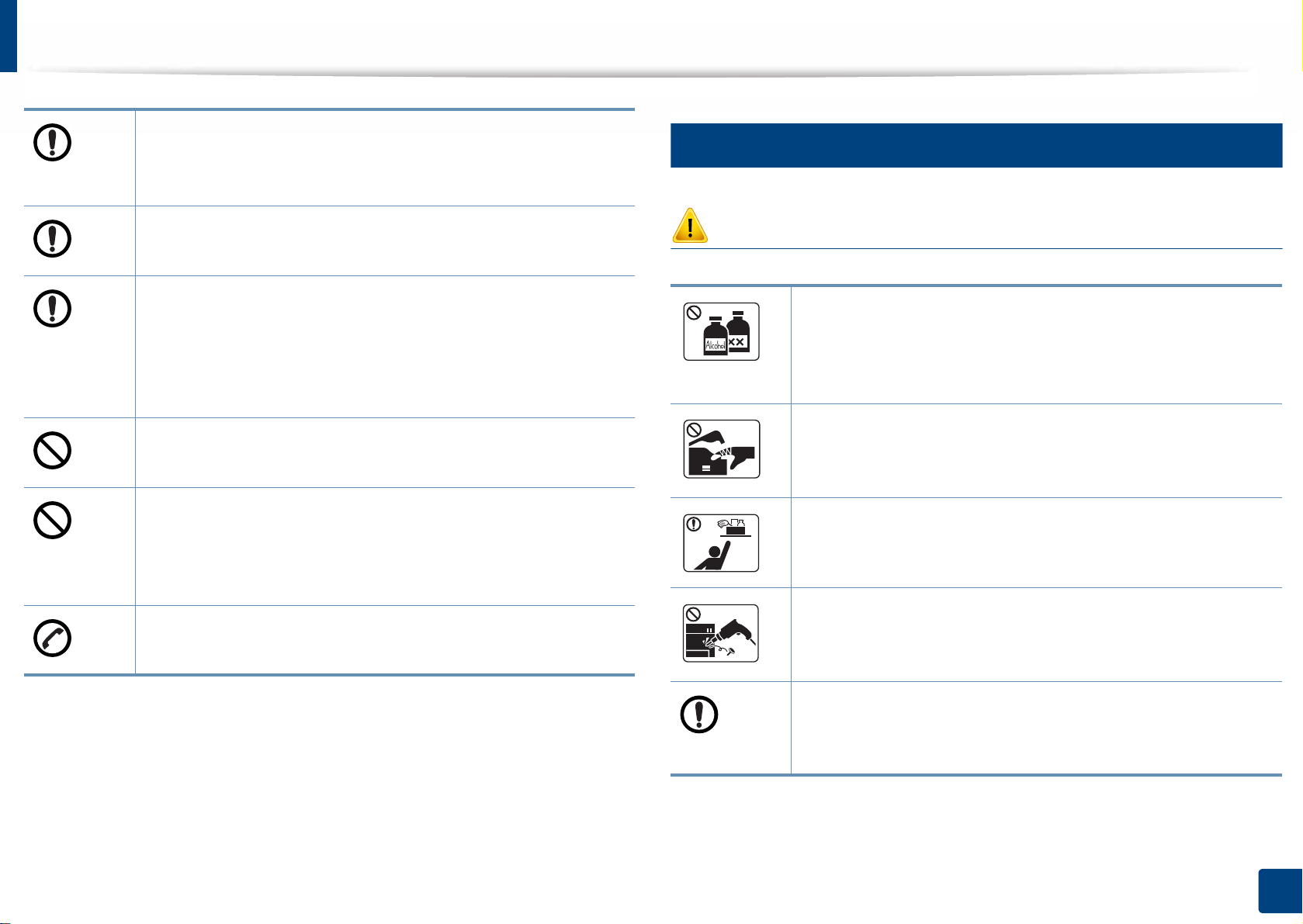
안전 정보
7
필요 시, AWGa 26번 용량 또는 그 이상의 전화선 코드를 사용
하세요.
그렇게 하지 않으면, 제품 손상의 원인이 될 수 있습니다.
반드시 접지 단자가 있는 콘센트에 연결하세요.
그렇게 하지 않으면 감전이나 화재의 위험이 있습니다.
안전한 사용을 위해 제품과 함께 제공된 전원 코드를 사용하
세요. 110V 제품에 2미터보다 긴 코드를 사용하는 경우 규격
이 16 AWG 이상이어야 합니다.
그렇게 하지 않을 경우, 제품 고장의 원인이 되며, 감전, 화
재의 위험이 있습니다.
커버로 덮거나 벽장 등에 설치하지 마세요.
통풍이 잘 안되면 화재의 위험이 있습니다.
벽면의 콘센트나 다중 연결 콘센트에 과부하가 걸리지 않도
록 하세요.
과부하가 걸리면 제품 성능이 떨어지고, 감전되거나 화재가
발생할 수 있습니다.
본 제품은 라벨에 표시되어 있는 전압에 연결해야 합니다.
사용하고 있는 전원을 확인하려면 전력회사에 문의하세요.
유지보수/점검
주의
기기 내부를 청소하기 전에 벽면 콘센트에서 제품을 분리하
세요. 제품에 물을 직접 뿌리거나 제품을 벤젠, 시너, 알코
올 등으로 닦지 마세요.
감전, 화재의 위험이 있습니다.
제품 내부의 소모품을 교환하거나 제품 내부를 청소하는 경
우에는 제품을 작동하지 마세요.
다칠 수 있습니다.
청소용품은 어린이의 손이 닿지 않도록 하세요.
어린이가 다칠 수 있습니다.
제품을 직접 분해, 수리, 개조하지 마세요.
제품이 손상될 수 있습니다. 수리해야 할 때는 서비스 센터
로 연락하세요.
a. AWG: 미국 전선 규격(American Wire Gauge)
반드시 본 제품과 함께 제공되는 설명서의 지시대로만 청소
및 관리하세요.
그렇게 하지 않으면 제품이 손상될 수 있습니다.
1. 소개
16
Page 17
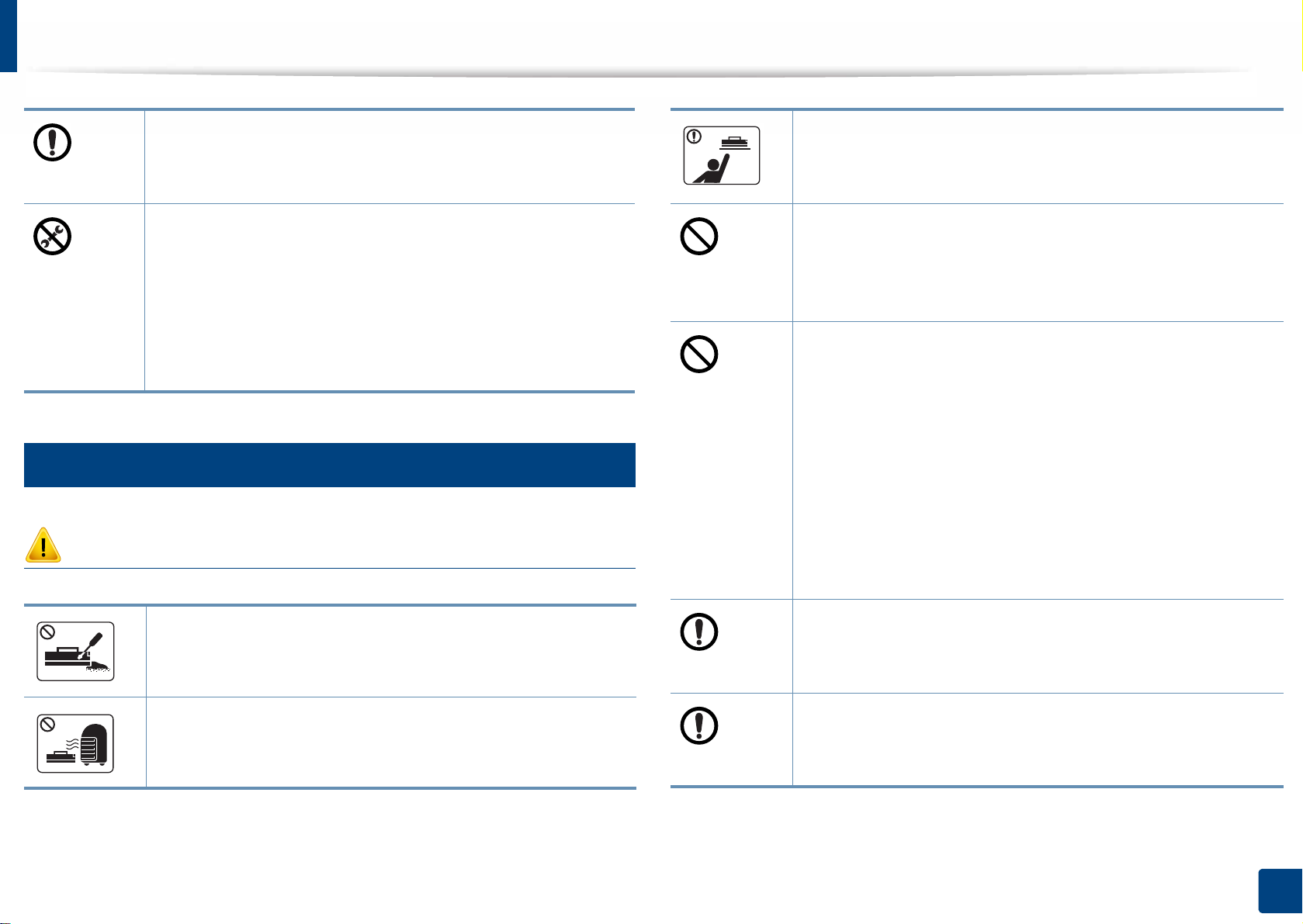
안전 정보
8
소모품 사용
주의
전원 플러그 및 플러그의 접촉 표면에 먼지나 물이 없도록
하세요.
그렇게 하지 않으면 감전이나 화재의 위험이 있습니다.
• 나사로 고정되어 있는 덮개나 보호 장치를 분리하지 마
세요.
• 정착기 고장 시 지정된 서비스 기술자가 아니면 수리 할
수 없습니다. 지정되지 않은 사람이 수리하면 화재나 감
전의 위험이 있습니다.
• 제품은 지정된 서비스 기술자가 아니면 수리할 수 없습
니다.
토너 카트리지 등 소모품 보관 시 어린이 손에 닿지 않도록
주의하세요.
토너 먼지를 마시거나 삼키면 위험할 수 있습니다.
재생 소모품(토너 등)을 사용하면 제품 손상의 원인이 될 수
있습니다.
재생 소모품을 사용하여 고장이 발생한 경우에는 서비스 비
용이 청구됩니다.
토너 가루를 포함한 소모품(토너 카트리지, 폐토너통, 이미
징 유닛 등)은 다음을 준수하세요.
• 임의로 폐기 처리하지 마세요. 제품을 구입한 대리점 또
는 소매처에 문의하세요.
• 함부로 세척하지 마세요.
• 폐토너통이 있는 제품이라면 폐토너 가루를 비우고 재사
용하지 마세요.
위 사항을 준수하지 않으면 제품이 손상되어 오작동하거나
환경 오염이 될 수 있습니다. 사용자의 부주의로 발생된 손
상은 무상 보증이 적용되지 않습니다.
토너 카트리지를 분해하지 마세요.
토너 먼지를 마시거나 삼키면 위험할 수 있습니다.
토너 카트리지나 정착기 등 소모품은 소각하지 마세요.
폭발하거나 화재의 위험이 있습니다.
토너가 옷에 묻었을 때, 뜨거운 물로 씻지 마세요.
뜨거운 물로 씻으면 옷에 토너 얼룩이 남을 수 있습니다. 반
드시 찬물을 사용하세요.
토너 카트리지를 교체하거나 걸린 용지를 제거할 때, 토너
가루가 옷이나 신체에 묻지 않도록 조심하세요.
토너 먼지를 마시거나 삼키면 위험할 수 있습니다.
1. 소개
17
Page 18
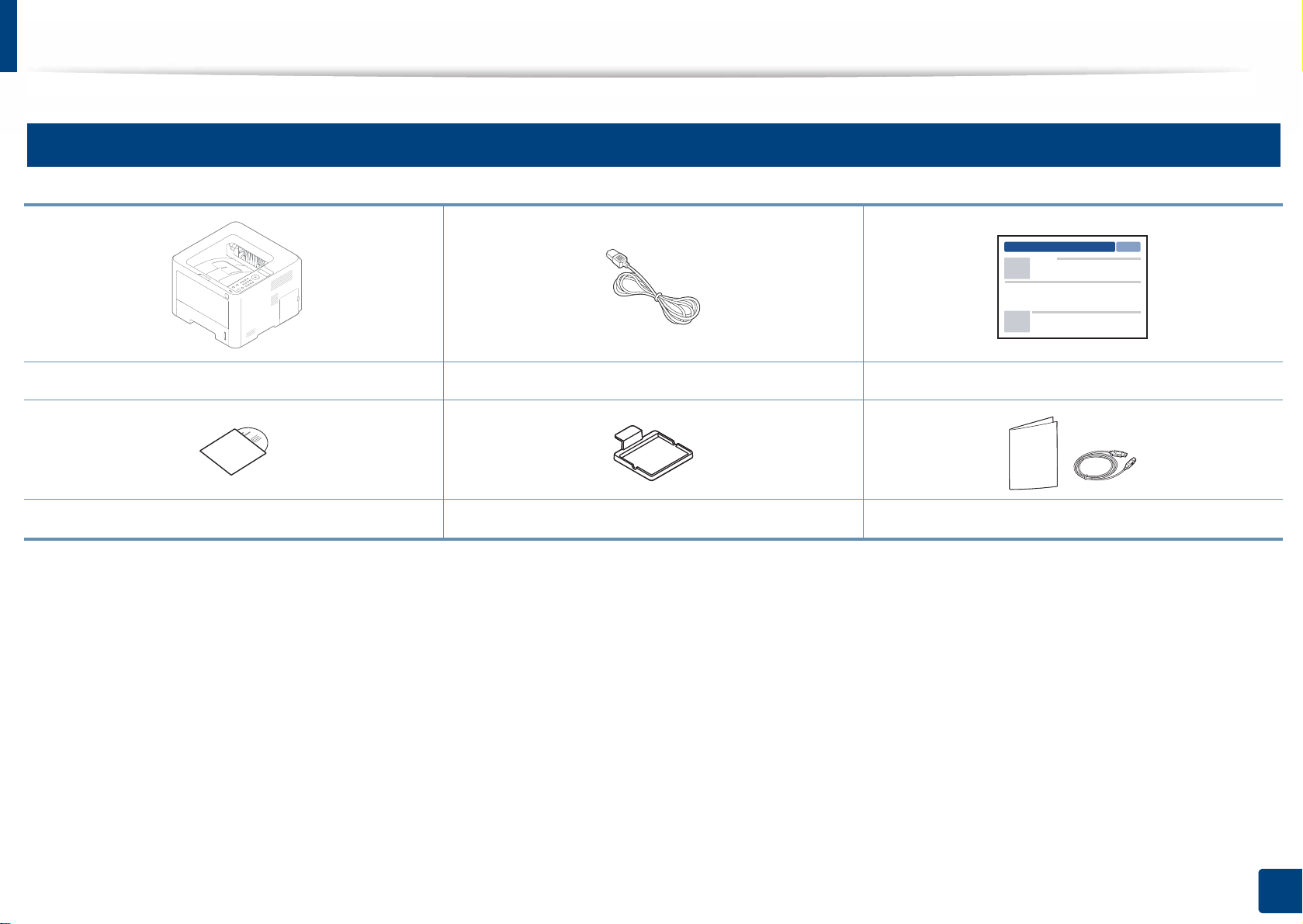
제품 모습
9
구성품
제품 전원 코드 간단 설치 설명서
소프트웨어 CD
a. 소프트웨어 CD에는 프린터 드라이버, 사용 설명서 및 응용 프로그램이 들어 있습니다.
b. M402xNX만 해당됩니다.
c. 기타 구성품은 국가 또는 모델에 따라 달라집니다.
a
카드 리더기 받침대
b
기타 구성품
c
1. 소개
18
Page 19
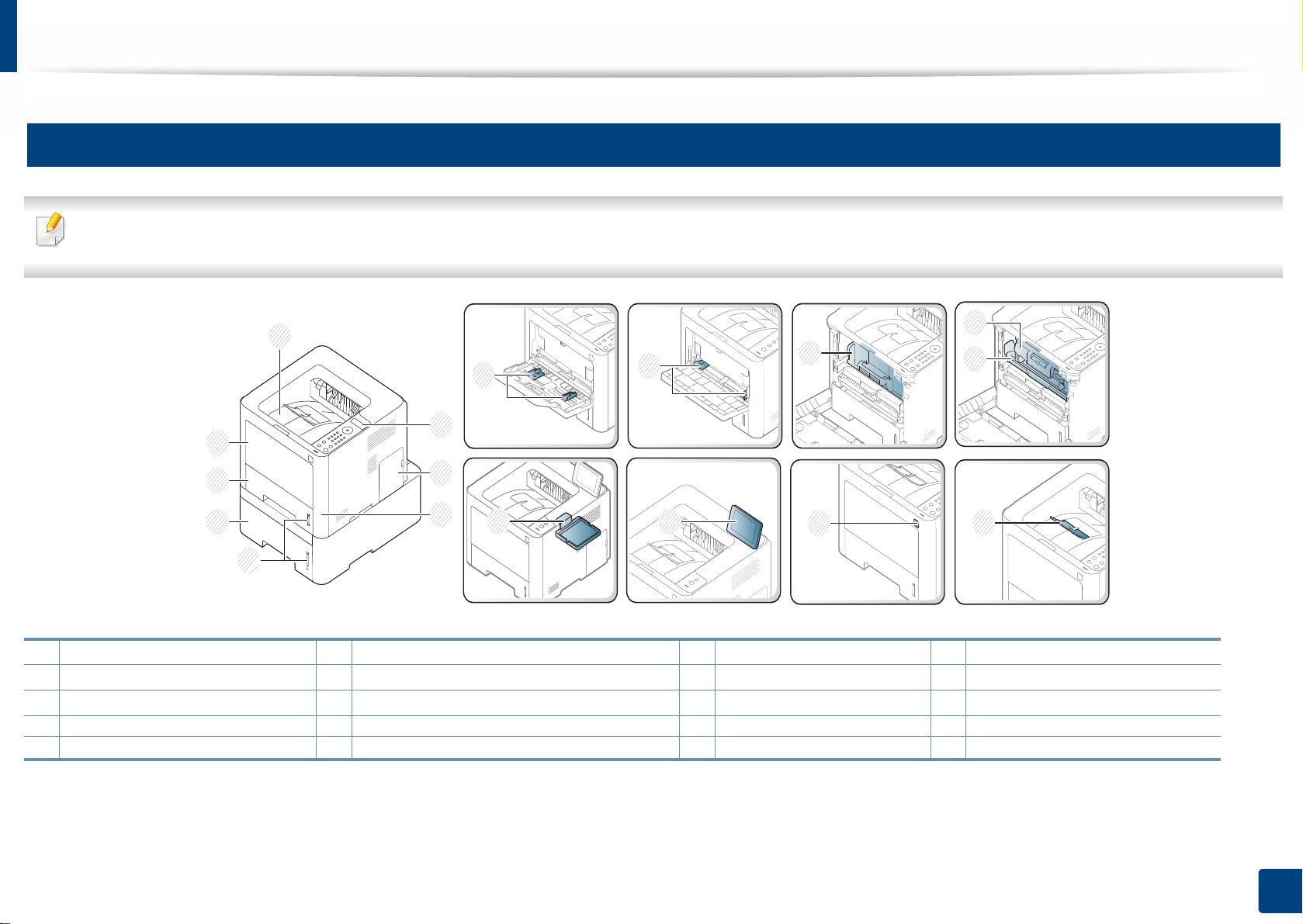
제품 모습
10
앞 모습
• 모델에 따라 이 그림과 실제 제품의 모양이 다를 수 있습니다. 제품에는 여러 타입이 있습니다.
• 일부 기능과 옵션은 모델 또는 국가에 따라 제공되지 않을 수 있습니다. (
"모델별 기능" 8쪽 참조)
8
7
6
5
4
1
조작부
2
조작부 덮개
3
앞덮개
4 용지 잔량 표시기 9
5
용지함 2
c
10
9
1
2
3
6
용지함 1
7
다목적 용지함(또는 수동 급지대)
8
인쇄된 용지가 쌓이는곳
다목적 용지함의 용지 폭 가이드
수동 급지 용지함 너비 조절 가이드
17
10
11
16
11
토너 카트리지
12
토너 카트리지
13
이미징 유닛
14 인쇄된 용지의 받침대
15
USB 메모리 포트
15
b
12
13
14
a
b
d
16
터치 스크린
17
카드 리더기 받침대
d
d
a. M3310/M3320/M3321/M3820/M4020 series만 해당됩니다.
b. M3325/M3825/M4025 series 만 해당됩니다.
c. 선택사항 M382xD에서 지원되지 않습니다.
d. M402xNX만 해당됩니다.
1. 소개
19
Page 20
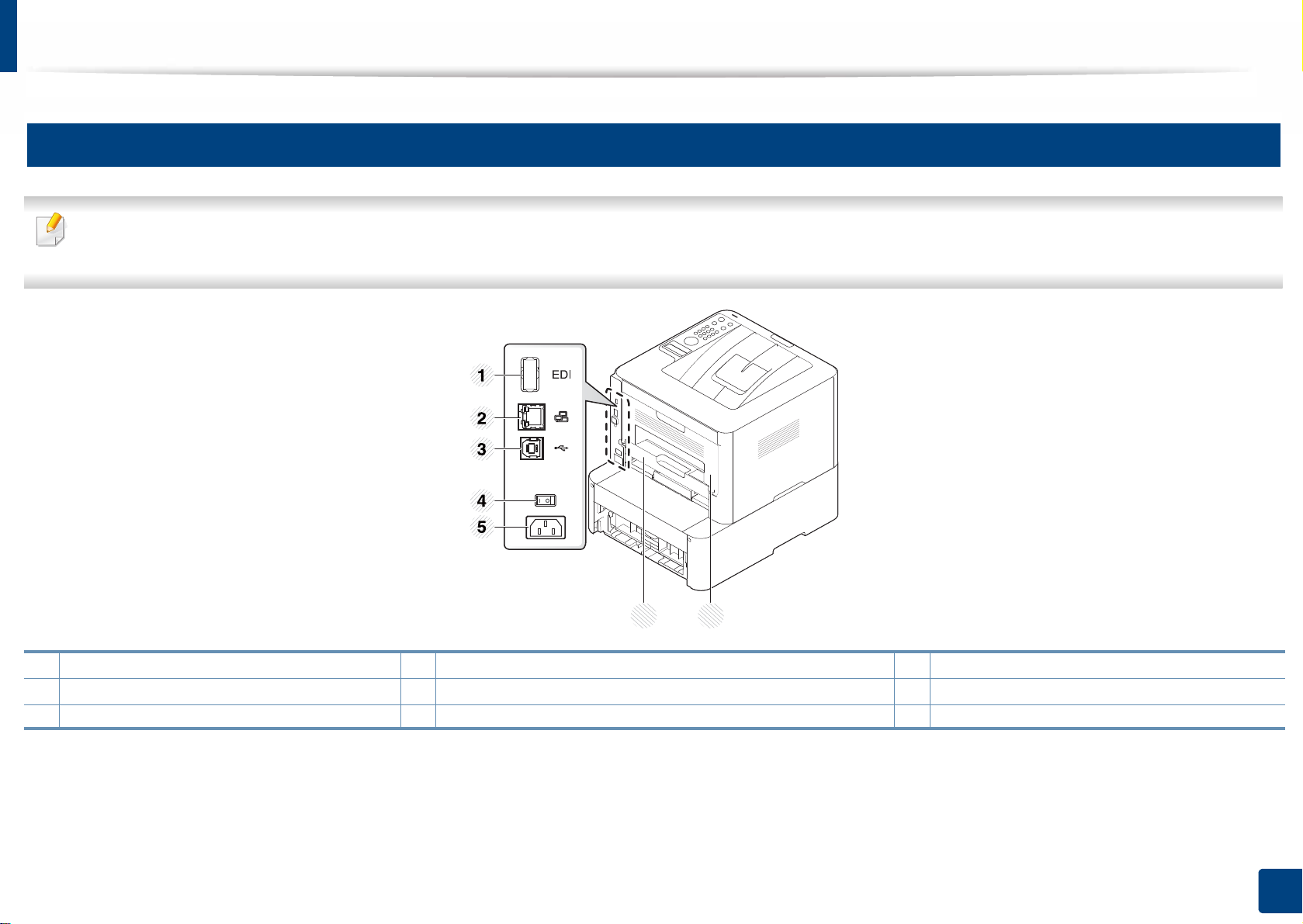
제품 모습
7
6
EDI
11
뒷 모습
• 모델에 따라 이 그림과 실제 제품의 모양이 다를 수 있습니다. 제품에는 여러 타입이 있습니다.
• 일부 기능과 옵션은 모델 또는 국가에 따라 제공되지 않을 수 있습니다. (
1
카드 리더기의 EDI 포트
2
네트워크 포트
d
a
4
IEEE 1284B Parallel Connector의 5V 출력 포트
5
전원 스위치
3 USB 포트 6 전원 코드 연결하는 곳
"모델별 기능" 8쪽 참조)
bc
7
양면 인쇄부
8
뒷덮개
a. M402xNX만 해당됩니다.
b. 옵션물인 IEEE 1284B parallel connector를 사용하려면 USB 포트와 5V 출력 포트에 꽂아 사용하세요.
c. M402x series만 해당됩니다.
d. M382xD에서 지원되지 않습니다.
1. 소개
20
Page 21
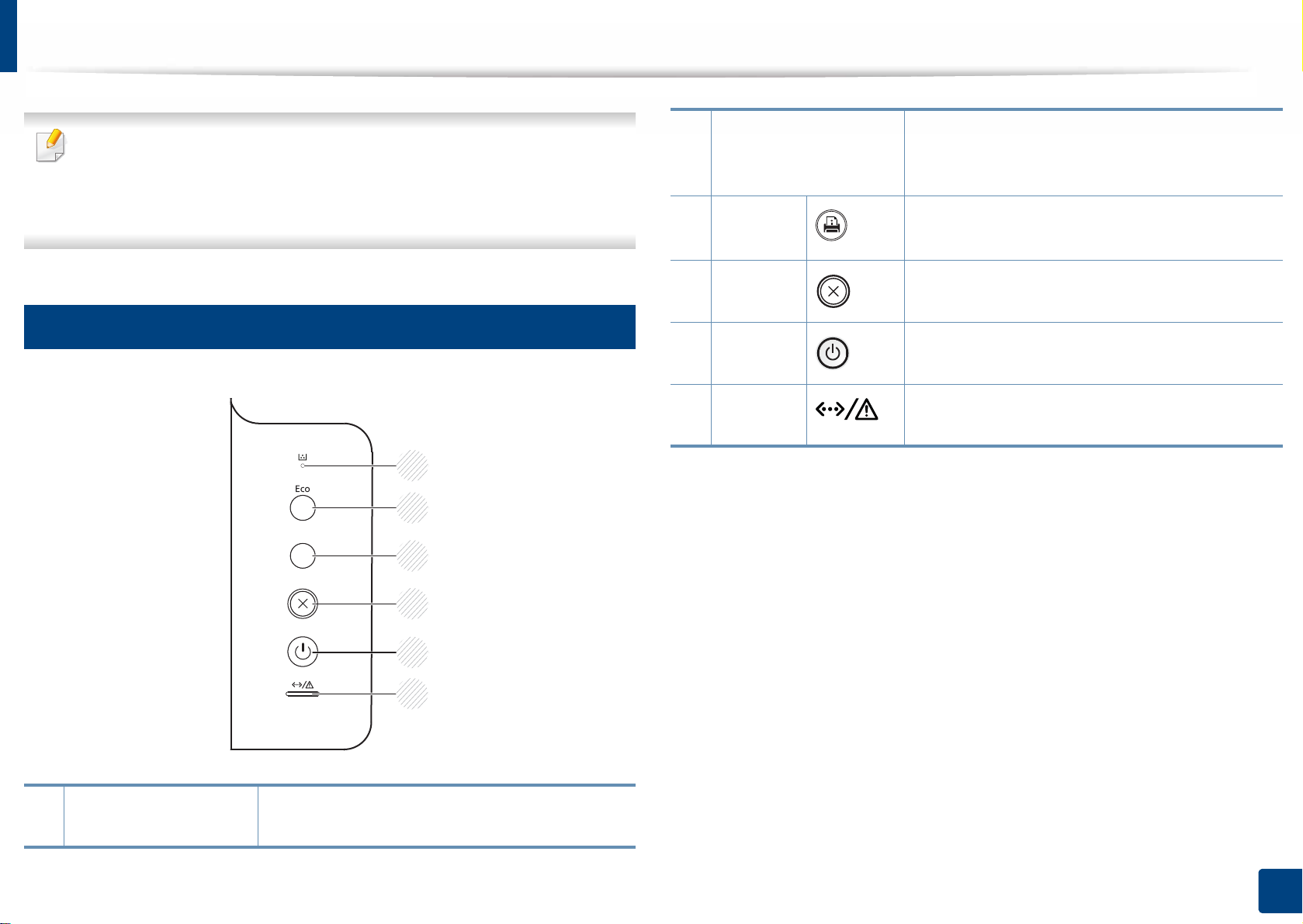
조작부 개요
• 조작부는 제품 모델에 따라 모양이 다를 수 있습니다. 조작부에는
여러 타입이 있습니다.
• 일부 기능과 옵션은 모델 또는 국가에 따라 제공되지 않을 수 있습
니다. (
"모델별 기능" 8쪽 참조)
2 에코
정보 페이
3
지
토너 및 용지 사용을 절약하기 위해 에코 모
드로 진입합니다. ("에코 인쇄하기" 53쪽 참
조)
설정 페이지 및 네트워크 설정을 인쇄합니다
a
을 인쇄합니다.
.
12
M331xND/M3320ND/M3325ND/M382xD
1
2
3
4
5
6
정지/기능
4
복귀
전원/절전
5
해제
6 상태(LED)
a. M331xND/M3320ND/M3325ND 만 해당됩니다.
작업을 중지하거나 준비 모드로 전환합니다.
이 버튼으로 전원을 켜고 끕니다. 또는 절전
모드로부터 해제합니다.
제품의 현재 상태를 알 수 있습니다. ("상태
표시등(LED) 이해하기" 97쪽 참조)
1 토너 LED
토너의 현재 상태를 알려줍니다. ("상태 표시
등(LED) 이해하기" 97쪽 참조)
1. 소개
21
Page 22
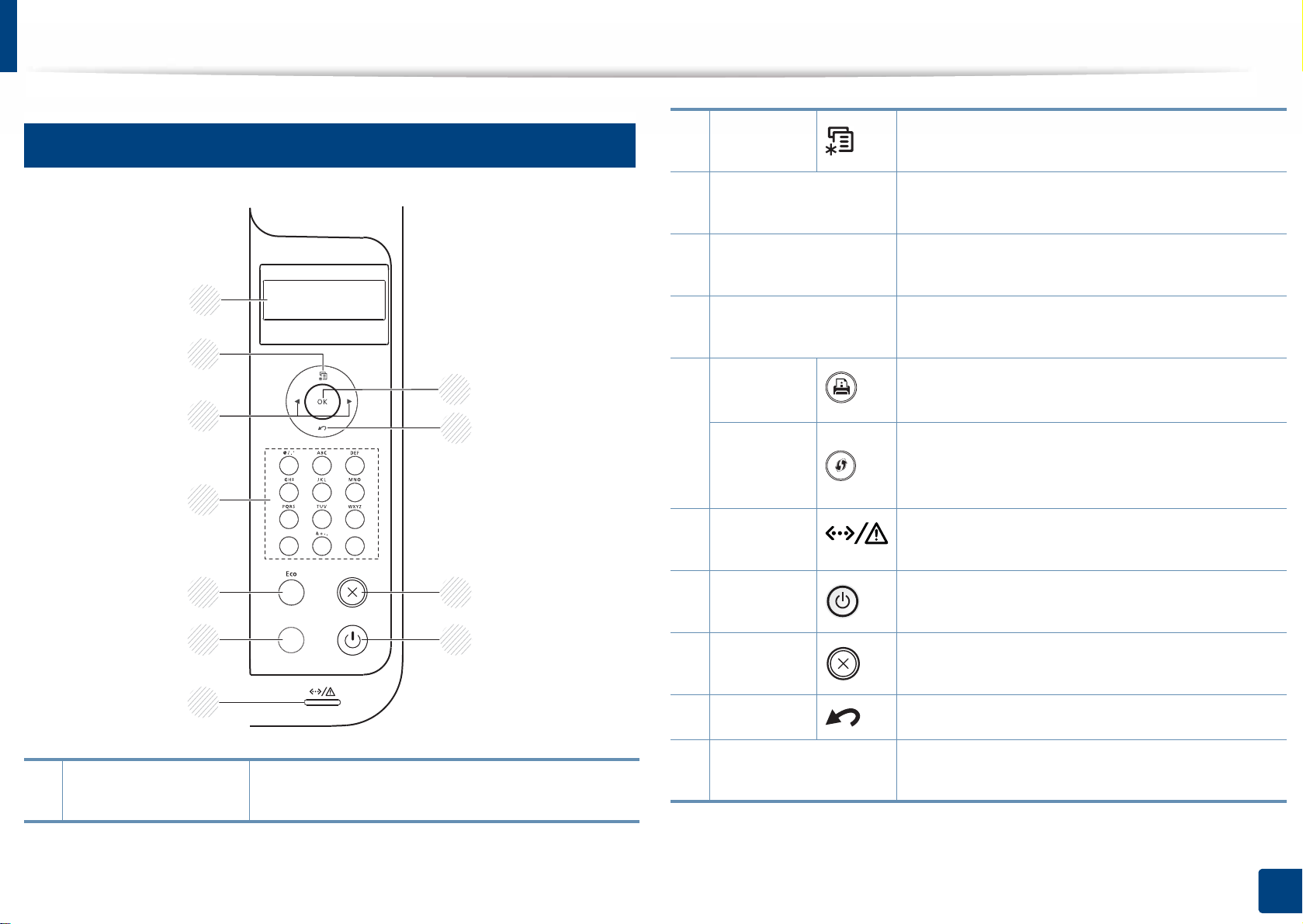
조작부 개요
1
5
6
7
9
8
2
11
10
3
4
13
M3321ND/M382xND/M382xDW/M402xND
2 메뉴
메뉴 모드로 들어가 사용 가능한 메뉴를 스크
롤합니다. ("메뉴 사용하기" 29쪽).
3 화살표
숫자 키패드 숫자와 문자를 입력하기 위해 키패드를 사용합
4
5 에코
정보 페이
a
지
6
b
WPS
7 상태(LED)
전원/절전
8
해제
정지/기능
9
복귀
10 뒤로
선택한 메뉴에서 원하는 옵션으로 이동하거나
설정값을 높이거나 낮추는데 사용합니다.
니다. ("키패드 문자 및 숫자" 204쪽 참조)
토너 및 용지 사용을 절약하기 위해 에코 모드
로 진입합니다. ("에코 인쇄하기" 53쪽 참조)
이 버튼을 눌러 네트워크 설정 페이지를 인쇄
합니다.
컴퓨터 없이도 무선 네트워크 연결을 간편하게
설정할 수 있습니다. ("WPS 버튼으로 설정하기
" 154쪽 참조)
제품의 현재 상태를 알 수 있습니다. ("상태 표
시등(LED) 이해하기" 97쪽 참조)
이 버튼으로 전원을 켜고 끕니다. 또는 절전 모
드로부터 해제합니다.
작업을 중지하거나 준비 모드로 전환합니다.
상위 메뉴 수준으로 돌아갑니다.
1 디스플레이
현재 상태를 표시하고 작업 중에는 사용자 응
답을 요구하는 메시지를 표시합니다
11 OK
a. M3321ND/M382xND/M402xND 만 해당됩니다.
b. M382xDW만 해당됩니다.
디스플레이 화면에서의 선택 사항을 적용합니
다.
1. 소개
22
Page 23
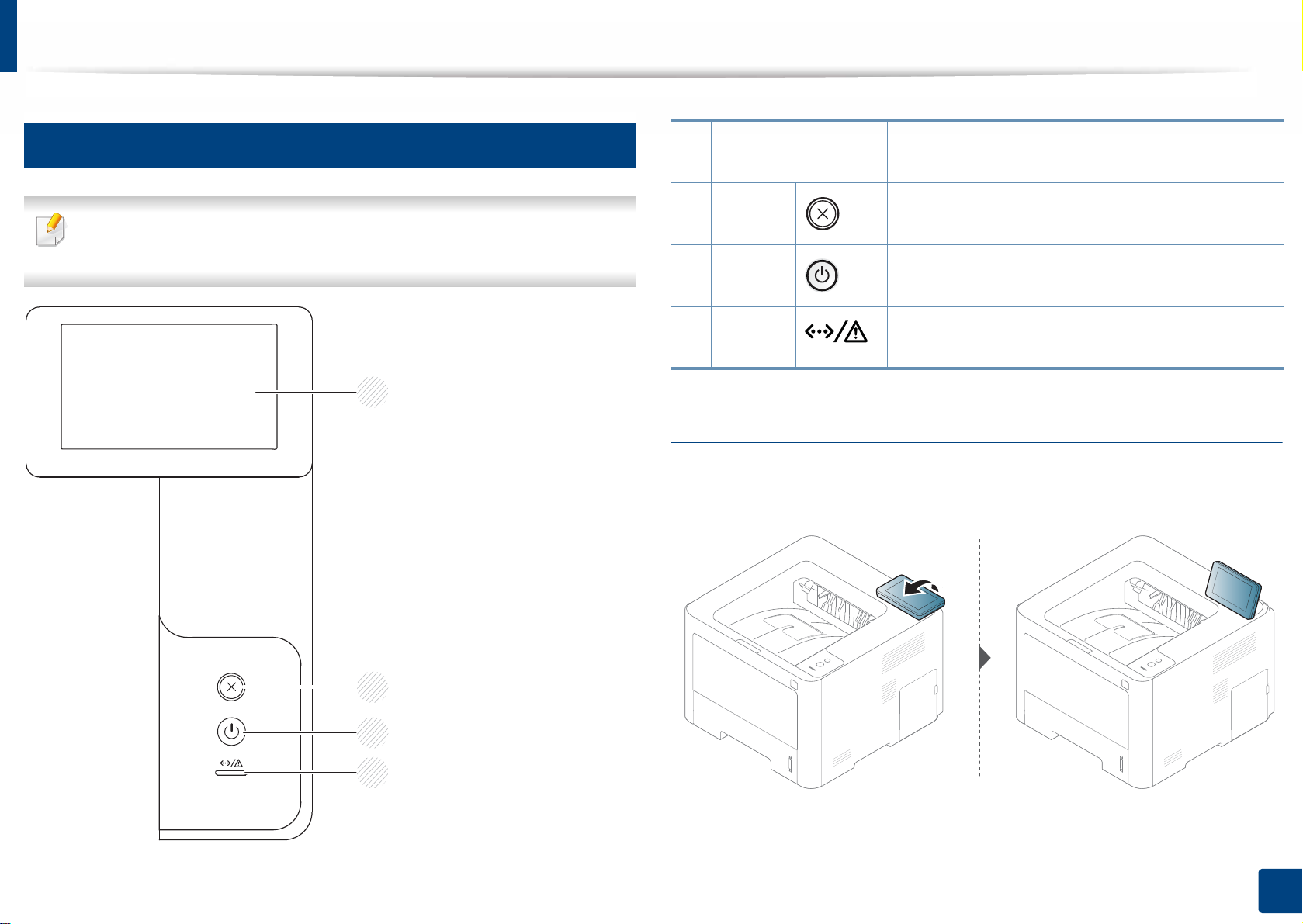
조작부 개요
14
M402xNX
터치 스크린을 사용할 때는 손가락만 사용하세요. 날카로운 물건은
화면에 손상을 줄 수있습니다.
1
1 터치 스크린
정지/기
2
능복귀
전원/절
3
전해제
상태
4
(LED)
현재 상태를 표시하고 이용 가능한 메뉴를 선택
할 수 있습니다.
언제든지 작업을 중지합니다.
이 버튼을 눌러 전원을 켜고 끄거나, 절전 모드
상태에서 제품을 준비 모드로 활성화 시킵니다.
제품의 현재 상태를 알 수 있습니다. ("상태 표
시등(LED) 이해하기" 97쪽 참조)
터치 스크린 조정
터치 스크린을 편의에 따라 올리거나 내릴 수 있습니다. 아래 그림을 참
조하세요.
2
3
4
1. 소개
23
Page 24
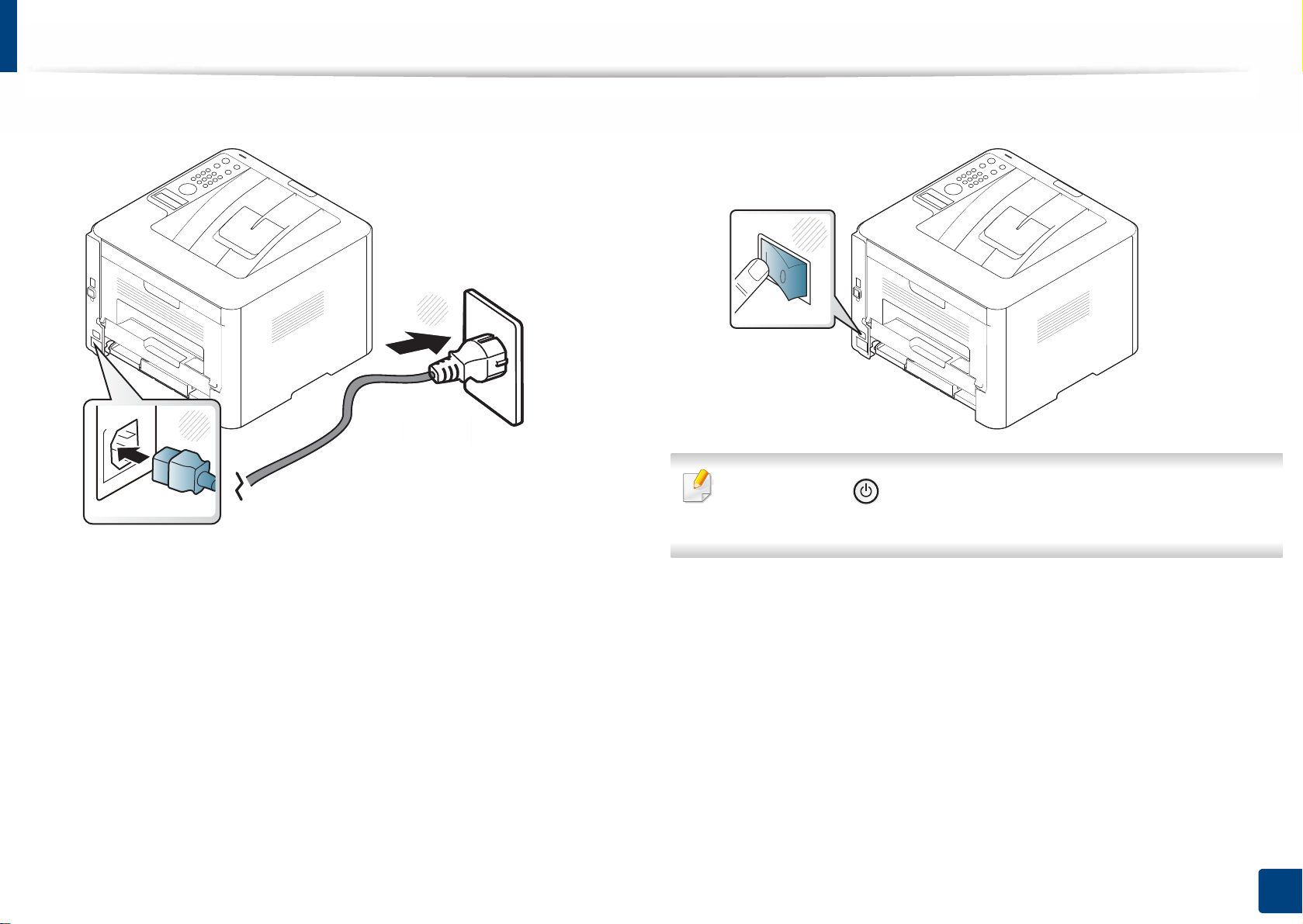
제품 전원 켜기
제품에 전원을 연결하세요.
1
1
2
제품의 전원을 켭니다.
2
2
전원을 끄려면 (전원/절전해제) 버튼을 전원이 꺼질 때까지 누르
세요.
1. 소개
24
Page 25
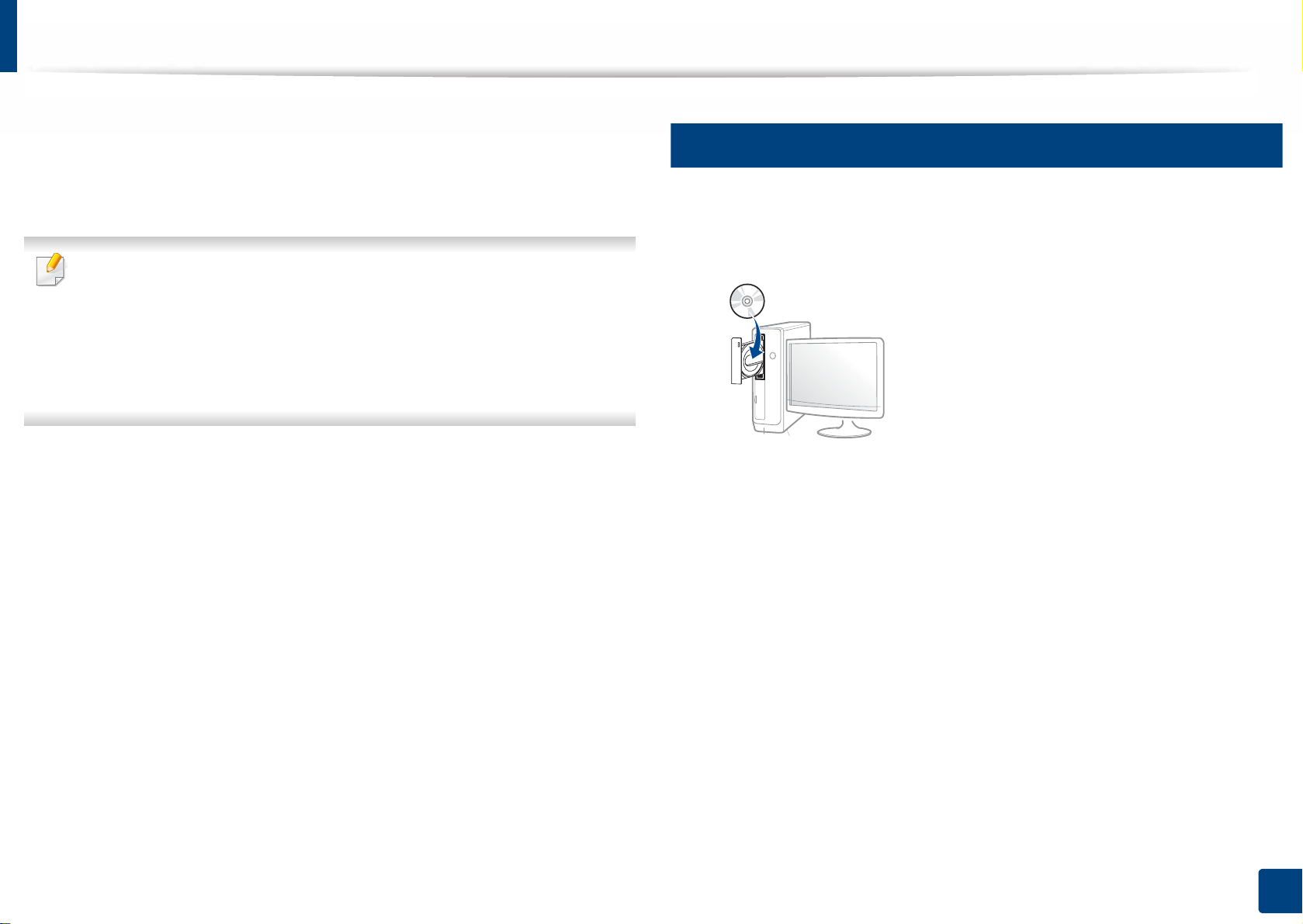
로컬로 드라이버 설치하기
로컬로 연결된 제품은 케이블을 사용하여 컴퓨터에 직접 연결된 제품을
말합니다. 만약 제품이 네트워크에 연결되어 있다면, 아래 절차를 건너
뛰고 네트워크로 연결된 제품의 드라이버 설치하기로 이동하세요. ("네트
워크로 드라이버 설치" 140쪽
• Mac, Linux 또는 UNIX 의 경우, "Mac에서 설치" 131쪽, "Linux에서 설
치" 133쪽
조하세요.
•이 사용 설명서에 나오는 설치 화면은 사용하는 제품과 인터페이
스에 따라 다를 수 있습니다.
• 길이 3 m 이내의 USB 케이블만 사용하세요.
또는 "UNIX 프린터 드라이버 패키지 설치하기" 145쪽를 참
참조)
15
Windows
1
2
제품이 컴퓨터와 연결되어 있고 전원이 켜져 있는지 확인하세요.
제공된 소프트웨어 CD를 CD-ROM 드라이브에 넣으세요.
만약 설치 화면이 나타나지 않으면, 시작 메뉴에서 모든 프로그램
> 보조프로그램 > 실행을 누르세요.
실행 입력 창에 X:\Setup.exe를 입력하고 확인를 누르세요.
X:\Setup.exe에서 “X” 는 사용 중인 컴퓨터의 CD-ROM 드라이브 이
름을 입력하세요.
• Windows 8인 경우,
설치창이 나타나지 않는 경우, 참 메뉴에서 검색 > 앱에서 실
행을 검색한 후 실행 입력 창에 X:\Setup.exe를 입력하고 확인
을 누르세요. X:\Setup.exe에서 “X” 는 사용 중인 컴퓨터의
CD-ROM 드라이브 이름을 입력하세요.
“이 디스크에서 할 작업을 선택하세요.” 팝업창이 뜬다면 창
을 눌러서 Setup.exe 실행을 선택하세요.
설치 화면에서 설치 동의서를 검토하고 동의하세요. 그런 후 다음
3
을 클릭하세요.
1. 소개
25
Page 26
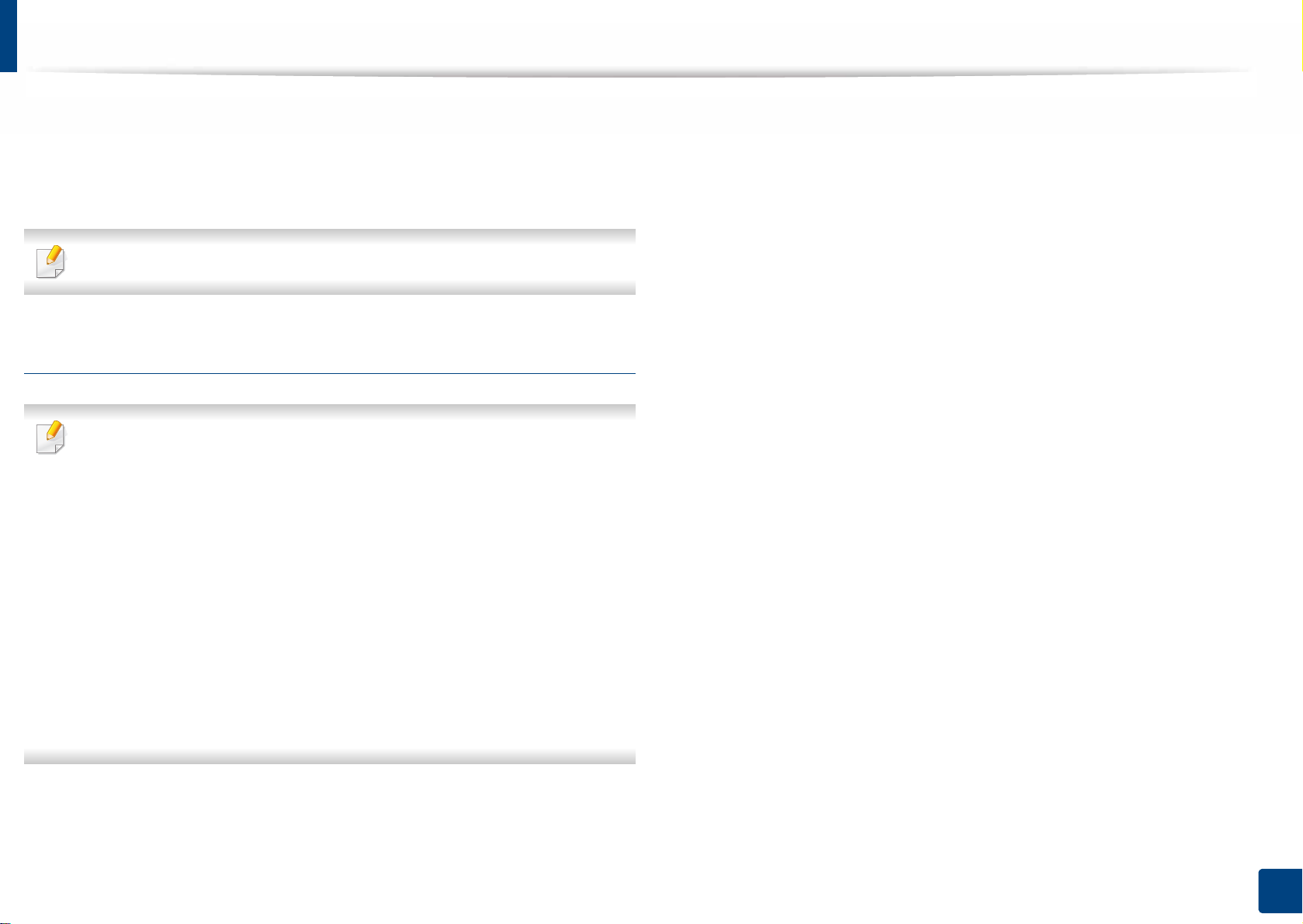
로컬로 드라이버 설치하기
프린터 연결 유형 화면에서 USB 연결 항목을 선택하세요. 그런 후
4
다음을 클릭하세요.
설치 창에서 안내하는 대로 설치를 진행하세요.
5
설치할 소프트웨어 선택 창에서 소프트웨어를 선택할 수 있습니다.
Windows 8 시작 화면에서 설치하기
• Windows 스토어에서 Samsung Printing Experience 앱을 다운로드 받
을 수 있습니다. Windows 스토어를 이용하려면 Microsoft 계정이 있
어야 합니다.
1 참 메 뉴 에서 검색을 선택하세요.
2 스 토 어 를 클릭하세요.
3 Samsung Printer Experience를 찾아 클릭하세요.
4 설 치 를 클릭하세요.
컴퓨터가 전원이 켜져 있고, 인터넷에 연결되어 있는지 확인하세
1
요.
제품의 전원이 켜져 있는지 확인하세요.
2
컴퓨터와 제품을 USB 케이블을 이용하여 연결하세요.
3
Windows Update로부터 드라이버가 자동 설치됩니다.
• 제공된 소프트웨어 CD를 이용하여 드라이버를 설치하는 경우, V4
드라이버는 설치되지 않습니다. 데스크톱 화면에서 V4 드라이브를
사용하고 싶다면 삼성 웹사이트에서 다운받을 수 있습니다.
(www.samsung.com/printer > 제품 찾기 > 지원 또는 다운로드)
• 삼성 프린터 관리 도구를 설치하고 싶다면, 제공된 소프트웨어 CD
를 이용하여 설치해야 합니다.
1. 소개
26
Page 27
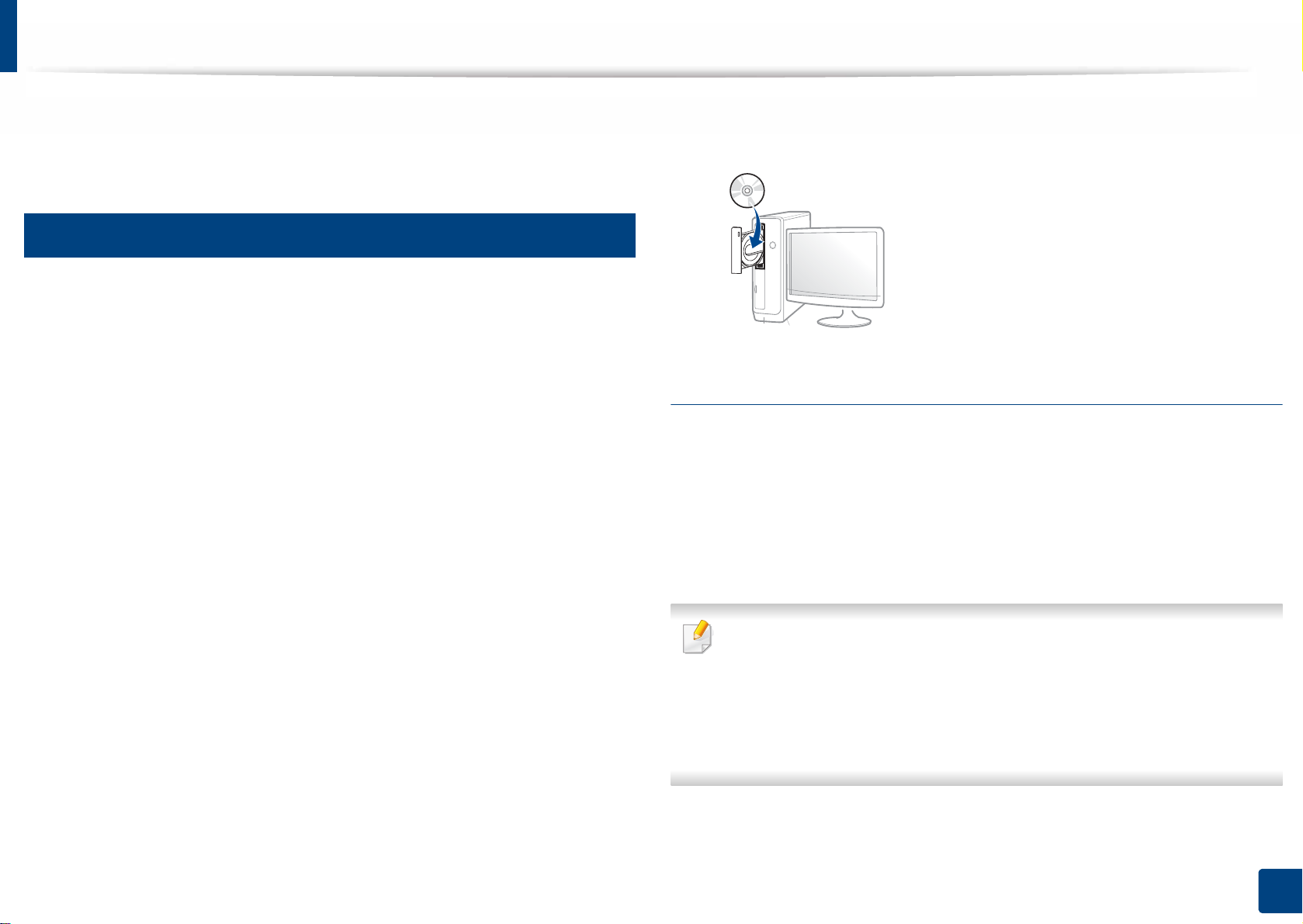
드라이버 재설치하기
프린터 드라이버가 제대로 동작하지 않는다면, 설치된 드라이버를 삭제한
후 드라이버를 재설치해야 합니다.
16
Windows
컴퓨터가 전원이 켜져 있고, 인터넷에 연결되어 있는지 확인하세
1
요.
시작 메뉴에서 프로그램 또는 모든 프로그램 > Samsung Printers >
2
삼성 프린터 소프트웨어 삭제를 선택하세요.
• Windows 8인 경우,
1 참 메뉴에서 검색 > 앱을 선택하세요.
2 제 어 판 을 찾아서 클릭하세요.
3 프로그램 및 기능을 클릭하세요.
4 삭제하려는 드라이버를 선택하고, 마우스 오른쪽 버튼을 클
릭하여 제거를 선택하세요.
제공된 소프트웨어 CD를 CD-ROM 드라이브에 넣고 드라이버를 다시
4
설치하세요. ("로컬로 드라이버 설치하기" 25쪽 참조)
시작 화면에서
컴퓨터가 전원이 켜져 있고, 인터넷에 연결되어 있는지 확인하세
1
요.
시작 화면에서 삼성 프린터 소프트웨어 삭제 타일을 클릭하세요.
2
화면에서 안내하는 대로 진행하세요.
3
설치 창에서 안내하는 대로 진행하세요.
3
• 삼성 프린터 소프트웨어 타일이 없는 경우, 데스크톱 모드에서 삭
제하세요.
• 삼성 프린터 관리 도구들을 삭제하고 싶다면, 시작 화면에서 삭제
하려는 앱을 마우스 오른쪽 버튼으로 클릭 > 제거 > 삭제하려는 프
로그램을 마우스 오른쪽 버튼으로 클릭 > 제거 선택후 화면에서 안
내하는 대로 진행하세요.
1. 소개
27
Page 28
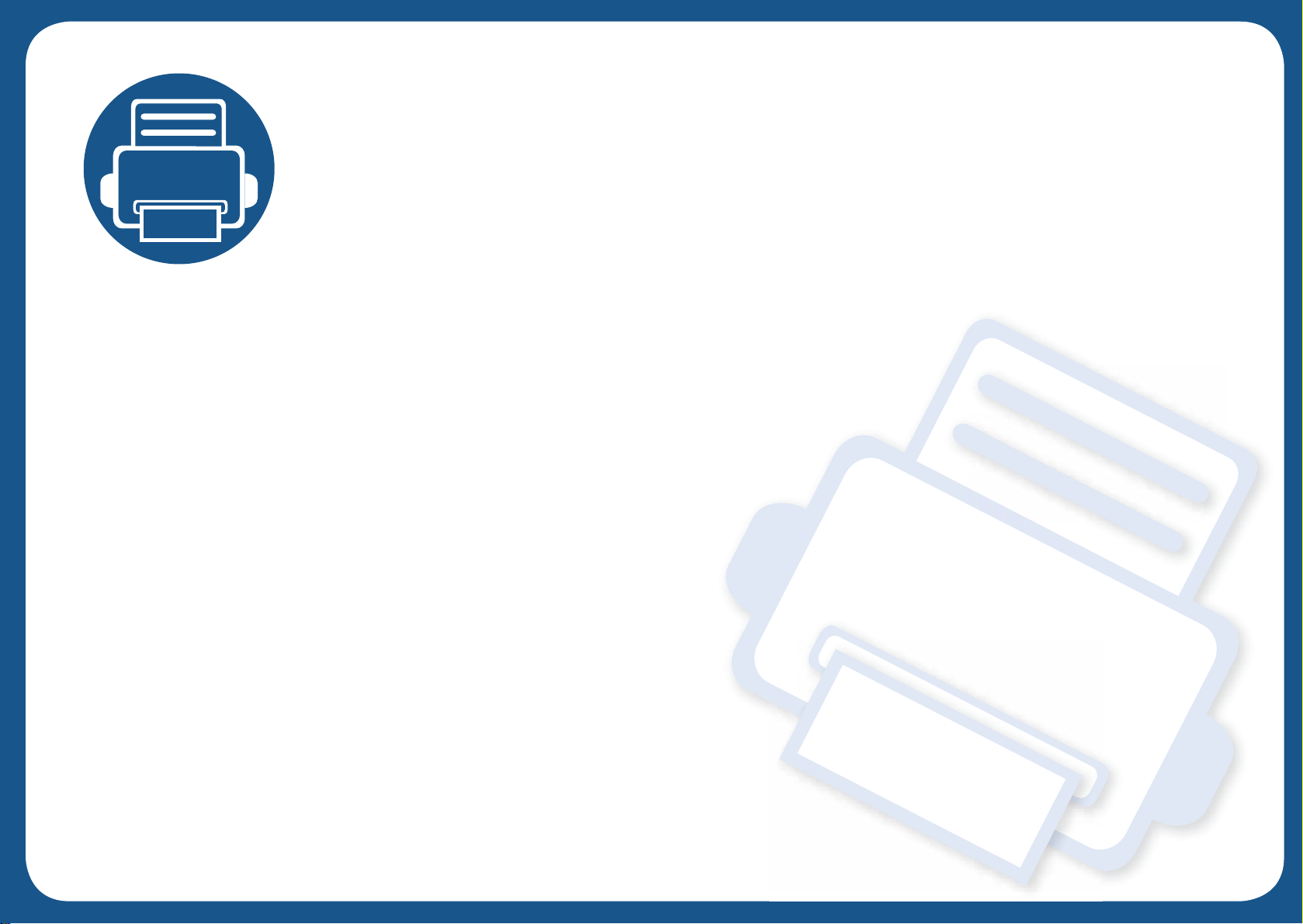
2. 메뉴 전체 보기 및 기
본 설정
이 장에서는 전체 메뉴 구조와 기본 설정 옵션을 제공합니다.
• 메뉴 소개 29
• 제품 기본 설정하기 35
• 용지 및 용지함 37
• 기본 인쇄 50
• USB 메모리 장치 사용하기 56
Page 29
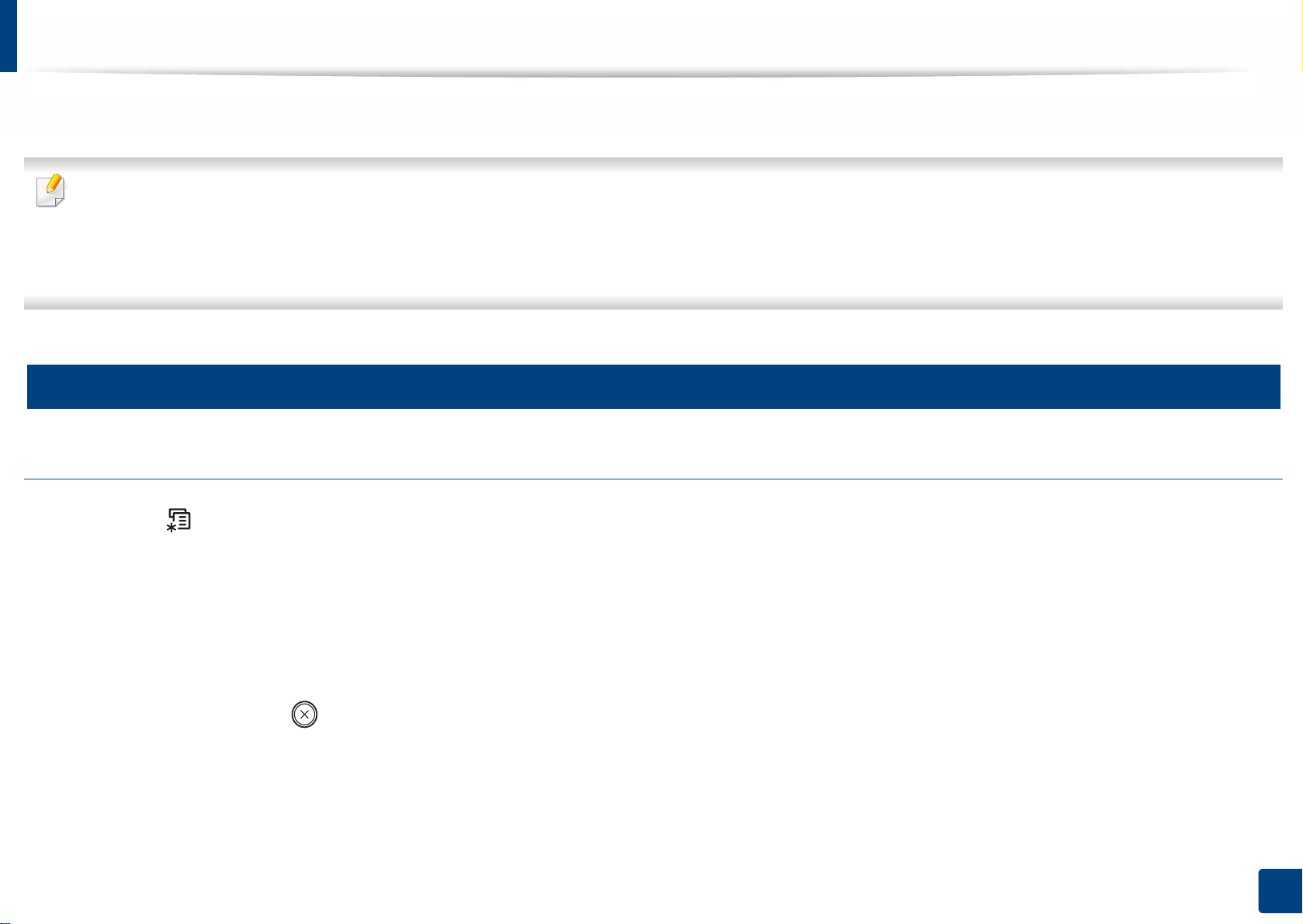
메뉴 소개
조작부는 제품의 설정 또는 제품의 기능을 사용하기 위하여 다양한 메뉴에 접근할 수 있게 해줍니다.
• 조작부에 디스플레이 화면을 지원하지 않는 일부 모델의 경우 이 기능을 사용할수 없습니다.
• 별매품(옵션) 또는 모델에 따라 일부 메뉴가 나타나지 않을 수 있습니다. 표시되지 않는 메뉴는 사용할 수 없습니다.
• 별매품(옵션) 모델에 따라 일부 메뉴가 다르게 표시될 수 있습니다.
• 이 메뉴에 있는 기능은 사용 설명서 고급편에 설명되어 있습니다. (
1
M331xND/M3320ND/M3321ND/M3325ND/M382xD/M382xND/M382xDW/M402xND
메뉴 사용하기
조작부의 (메뉴) 버튼을 누르세요.
1
원하는 메뉴가 나타날 때까지 화살표를 누르세요. 설정하려는 메뉴가 나타나면 OK 버튼을 누르세요.
2
설정하려는 메뉴에 하위 메뉴가 더 있다면 2번 단계를 반복하세요.
3
OK 버튼을 눌러 설정값을 저장하세요.
4
준비 모드로 돌아가려면 (정지/기능복귀)를 누르세요.
5
"유용한 기능" 181쪽 참조)
2. 메뉴 전체 보기 및 기본 설정
29
Page 30
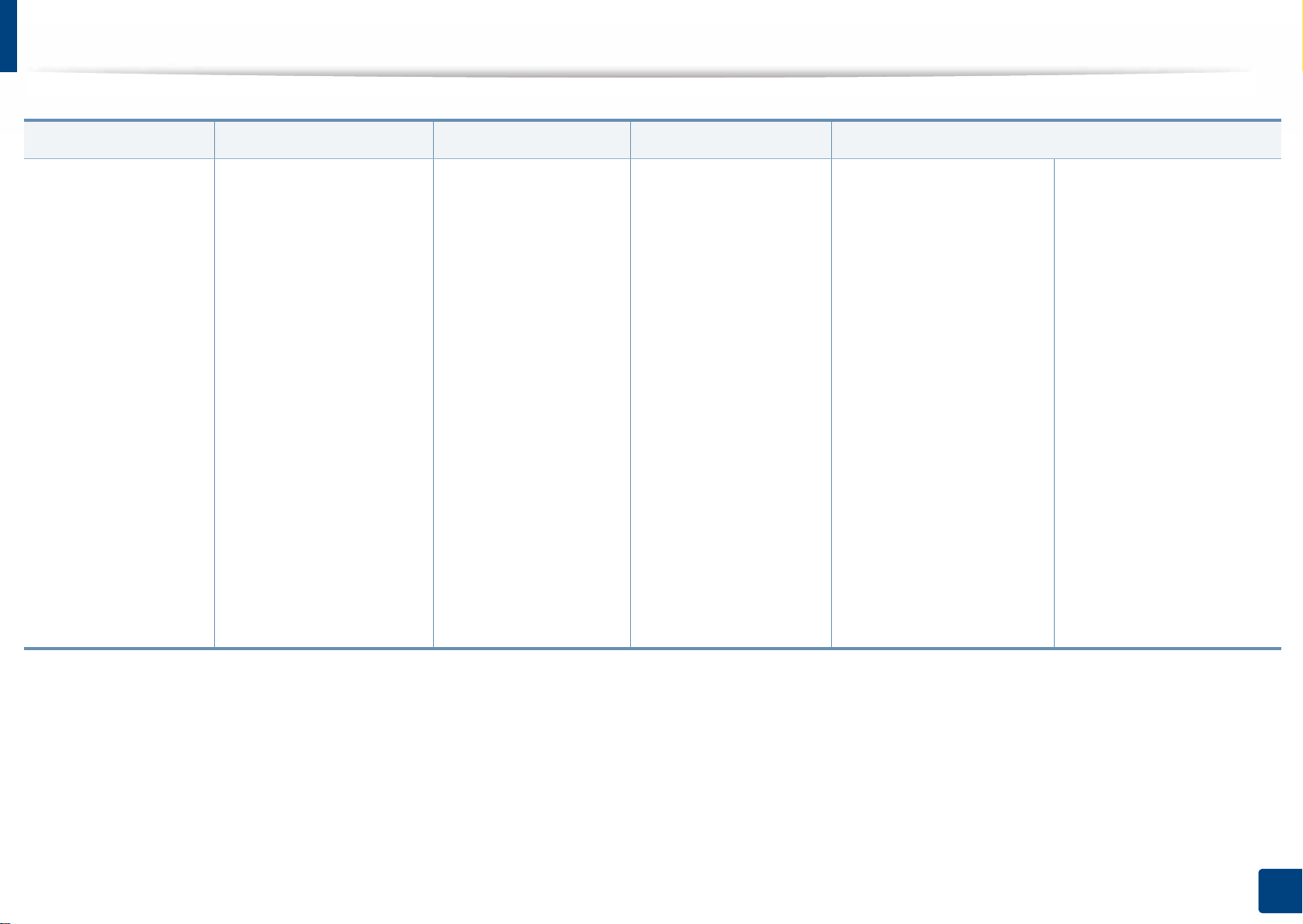
메뉴 소개
정보 배치 용지 그래픽 시스템설정
메뉴맵
설정
시험인쇄
소모품정보
사용량정보
a
계정
PCL 글꼴
PS 글꼴
EPSON 글꼴
KSC5843 글꼴
KSC5895 글꼴
KSSM 글꼴
b
A4
Letter
보통
높음 1
높음 2
높음 3
d
d
자동진행
자동용지함전환
용지대체
용지함 보호
빈페이지버림
관리설정
토너정보무시
e
소모품수명
이미지관리
토너부족알림
이미징유닛부족
f
램 디스크
토너절약모드
에코설정
용지방향
세로
가로
여백
공통여백
다목적용지함
<용지함 X>
에뮬레이션
양면
b
b
사용안함
긴면
짧은면
매수
다목적용지함
용지크기
용지종류
용지함 <x>
용지크기
용지종류
용지공급원
용지함 1
용지함 2
다목적용지함
자동
c
해상도
표준
고해상도
글씨를선명하게
사용안함
최소
보통
최대
자동 CR
날짜&시간
시각표시형식
언어
기본용지
절전모드
절전해제설정
작업타임아웃
고도설정
a. 작업 계정이 SyncThru™ Web Admin Service에서 활성화되었을 때에만 가능합니다.
b. 이 옵션은 국가별 사양에 따라 제공되지 않을 수 있습니다.
c. 이 옵션은 용지함(별매품(옵션))이 설치되어 있을 때에만 나타납니다.
d. M382xDW만 해당됩니다.
e. 이 옵션은 토너량이 적게 남았을 경우에만 나타납니다.
f. M3325/M3825/M4025 series 만 해당됩니다.
높음 4
자동전원끄기
2. 메뉴 전체 보기 및 기본 설정
30
Page 31

메뉴 소개
에뮬레이션 네트워크
에뮬레이션종류
설정
TCP/IP (IPv4)
DHCP
BOOTP
고정
TCP/IP (IPv6)
IPv6 프로토콜
DHCPv6설정
이더넷
이더넷포트
이더넷속도
802.1x
b
Wi-Fi
Wi-Fi 켬/ 끔
프로토콜관리
HTTP
WINS
SNMPv1/v2
UPnP(SSDP)
mDNS
SETIP
SLP
네트워크설정
설정값초기화
작업관리
활성작업
보안작업
저장된작업
인쇄
삭제
파일 정책
이름 변경
덮어쓰기
a
Wi-Fi 설정
WPS
Wi-Fi Direct
Wi-Fi 신호
Wi-Fi 초기화
a. 이 옵션은 옵션 메모리가 설치되었거나 램 디스크가 선택된 경우 사용할 수 있습니다.
b. M382xDW만 해당됩니다.
2. 메뉴 전체 보기 및 기본 설정
31
Page 32

메뉴 소개
2
M402xNX
터치 스크린에서 메뉴를 간편하게 설정할 수 있습니다.
• 홈 스크린은 조작부의 터치 스크린에 나타납니다.
• 일부 메뉴는 별매품(옵션)이나 모델에 따라 회색으로 꺼져 있습니
다.
• 별매품(옵션) 모델에 따라 일부 메뉴 이름이 제품과 다를 수도 있
습니다.
• 이 메뉴에 있는 기능은 사용 설명서 고급편에 설명되어 있습니다.
"유용한 기능" 181쪽 참조)
(
홈 스크린 소개
정보 다양한 제품 정보 및 리포트를 인쇄합니다.
에코 에코 설정을 표시합니다.
USB 인쇄 제품의 USB 메모리 포트에 USB 메모리를 꽂으
면 USB 메뉴를 이용할 수 있습니다.
환경설정 현재의 제품 설정을 살펴보거나 변경합니다.
작업상태 현재 진행 중, 완료된 또는 대기 중인 작업을
표시합니다.
카운터 인쇄된 총 페이지 수를 표시합니다.
도움말 도움말 및 문제 해결 정보를 보여 줍니다.
출력 보안 제품에 저장된 작업의 목록이 표시됩니다. 목
록에 저장된 작업을 삭제 또는 인쇄할 수 있습
니다. 또한 저장된 작업을 인쇄하기 위한 인증
방법을 등록할 수 있습니다.
토너 상태를 표시합니다.
터치 스크린의 밝기나 언어를 선택합니다.
농도 조절, 원본 종류 등 옵션 설정을 사용자
지정합니다.
2. 메뉴 전체 보기 및 기본 설정
32
Page 33

메뉴 소개
(정보)
구성
시험인쇄
도움말 목록
네트워크 설정
소모품정보
작업 리포트
사용 카운터
a
계정
글꼴목록
에코-켬
사용 안 함
사용
설정
기본모드
사용
사용 안 함
강제사용
기능 설정
기본값
사용자 지정
(에코)
(USB 인쇄)
인쇄
(옵션 설정)
복사매수
자동 맞춤
양면
용지공급원
파일 관리
b
(옵션 설정)
삭제
포맷
저장공간 확인
시스템
날짜 & 시간
시간 표시
언어
관리 설정
기본 용지 사이즈
빈 페이지 건너뛰기
절전 기능
절전모드복귀
자동 전원 끄기
고도 조정
작업 시간 제한
파일 정책
대기 작업 시간초과
관리자 설정
(환경설정)
c
사용자 접근 제어
인증
스탬프
스탬프 활성화
Item
불투명도
위치
출력 보안
사용자 당 최대 작업
개수
스마트 출력
출력 모드
관리자 비밀번호 변경
펌웨어 업그레이드
완전 삭제 방법
완전 삭제 횟수
응용 프로그램
애플리케이션 관리
새 애플리케이션
설치
네트워크
TCP/IP (IPv4)
TCP/IP (IPv6)
이더넷
802.1x
프로토콜 관리
HTTP
WINS
SNMPv1/v2
완전 삭제
수동
a. 작업 계정이 SyncThru™ Web Admin Service에서 활성하되었을 때에만 사용할 수 있습니다.
b. SyncThru™ Web Service (설정 탭 > 제품 설정 > 시스템 > 에코 설정) 또는 Samsung Easy Printer Manager (장치 설정 > 에코)에서 비밀번호를 설정하면 에코강제설정 메시지가 표
시됩니다. 사용자가 에코 모드를 켜거나 끄려면 비밀번호를 입력해야 합니다.
c. 이 메뉴를 입력하려면 암호를 입력해야 합니다. 초기 암호는
sec00000
입니다.
2. 메뉴 전체 보기 및 기본 설정
33
Page 34

메뉴 소개
UPnP(SSDP)
mDNS
SETIP
SLP
네트워크 설정
설정값초기화
레이아웃
용지방향
여백
양면
용지
복사매수
다목적 용지함/ [용
지함<x>]
(환경설정)
용지함 동작
그래픽
에뮬레이션
자동 계속
자동 용지함전환
용지 대체
용지함 잠금
해상도
글씨를 선명하게
경계 향상
자동 CR
에뮬레이션 종류
환경설정
(작업상태)
현재 작업
보안 작업
저장된작업
완료 작업
(카운터)
(도움말)
총 인쇄 매수 기본 작업흐름
문제 해결 방법
(출력 보안)
카드
카드 등록
ID/암호
PIN
a
용지공급원
용지함 확인
a. SyncThru™ Web Service에서 기본 로그인 창을 변경할 수 있습니다.
2. 메뉴 전체 보기 및 기본 설정
34
Page 35

제품 기본 설정하기
• 조작부의 디스플레이 화면이 없는 모델의 경우, Samsung Easy
Printer Manager 프로그램의 장치 설정 섹션을 이용하여 제품 설정
값을 설정할 수 있습니다.
- Windows와 Mac 사용자인 경우, Samsung Easy Printer Manager >
(고급 모드로 전환) > 장치 설정에서 설정합니다.
정" 235쪽
을 보세요.
제품 설치가 완료된 후에 제품의 기본값을 설정할 수 있습니다.
기본값 설정을 변경하려면 다음 절차를 따르세요.
모델에 따라 하위 메뉴로 이동하기 위하여 OK버튼을 눌러야 할 수도
있습니다.
"장치 설
제품 조작부에서 (메뉴) > 시스템설정을 선택하세요.
1
또는
터치 스크린을 제공하는 모델에서는 터치 스크린에서 (환경설
정) > 시스템 > 다음을 선택하세요.
원하는 옵션을 선택하고 OK 버튼을 누르세요.
2
또는
터치 스크린을 제공하는 모델에서는 원하는 옵션을 선택하고 5단
계로 가세요.
• 언어: 제품의 조작부의 언어를 변경할 수 있습니다.
• 날짜&시간: 시간과 날짜를 설정할 수 있습니다. 시간과 날짜는
리포트에 인쇄됩니다. 정확하지 않은 경우에는 정확한 시간으
로 변경해야 합니다.
화살표 또는 숫자 키패드를 사용하여 정확한 시간과 날짜를 입력하세
"키패드 문자 및 숫자" 204쪽 참조)
요. (
• 월 = 01 ~ 12
• 일 = 01 ~ 31
• 년 = 네 자리수 입력
• 시 = 01 ~ 12
• 분 = 00 ~ 59
• 시각표시형식: 제품에 인쇄되는 시간의 표시 형식을 12시간 또
는 24시간 형식 중에서 선택할 수 있습니다.
2. 메뉴 전체 보기 및 기본 설정
35
Page 36

제품 기본 설정하기
• 절전모드: 일정 시간 동안 제품을 사용하지 않을 경우에는 이
기 능을 사용하여 전력을 절약하세요.
• 전원 버튼을 누르거나, 인쇄를 시작하면 절전모드에서 복귀됩니다.
• 전원 버튼 외의 아무 버튼이나 누르면 제품이 절전 모드에서 해제
됩니다. 조작부의 (메뉴) > 시스템설정 > 절전해제설정 > 사용
버튼을 누르세요.
• 고도설정: 인쇄 품질은 제품이 설치된 해발 고도에 따라 결정
되는 기압의 영향을 받습니다. 고도 값을 설정하기 전에 제품
이 설치된 고도를 확인하세요. ("고도 설정하기" 203쪽 참조)
원하는 옵션을 선택하고 OK 버튼을 누르세요.
3
OK 버튼을 눌러 설정값을 저장하세요.
4
준비 모드로 돌아가려면 (정지/기능복귀) 버튼 또는 홈( )
5
아이콘을 누르세요.
제품 사용을 위한 다른 유용한 설정을 설정하기 위해 다음 링크를 참
조하세요.
•
"용지 크기와 종류 설정" 47쪽를 참조하세요.
"키패드 문자 및 숫자" 204쪽를 참조하세요.
•
2. 메뉴 전체 보기 및 기본 설정
36
Page 37

용지 및 용지함
이 장에서는 제품에 맞는 용지를 선택하고 용지함을 사용하는 방법을 설
명합니다.
3
인쇄 용지 선택
일반 용지, 봉투, 라벨 용지, 투명 필름 등 다양한 용지를 사용할 수 있
습니다. 항상 이 제품의 용지 규격을 충족하는 인쇄 용지를 사용하세요.
인쇄 용지 선택 지침
이 사용 설명서에 설명된 지침을 충족하지 않는 인쇄 용지는 다음과 같은
문제를 일으킬 수 있습니다.
• 인쇄 품질 저하
• 용지 걸림 증가
• 과도한 제품 마모
용지의 무게, 재질, 표면 상태, 수분 함량과 같은 특성이 제품의 성능과
인쇄 품질에 영향을 주는 중요한 요소입니다. 인쇄 용지를 선택할 때는
다음 사항을 반드시 고려하세요.
• 이 제품에 사용할 수 있는 인쇄 용지의 종류, 크기 및 무게는 인쇄 용
지 규격에 설명되어 있습니다. ("인쇄 용지 규격" 108쪽 참조)
• 원하는 출력물을 얻으려면 선택한 용지가 인쇄 목적에 적합해야 합니
다.
• 용지의 밝기: 일부 인쇄 용지는 다른 용지보다 더 하얗기 때문에 보
다 선명하고 생생한 이미지를 출력합니다.
• 표면의 부드러운 정도: 용지의 부드러운 정도가 인쇄의 선명도에 영
향을 미칩니다.
• 일부 인쇄 용지는 이 사용 설명서의 지침을 모두 충족하면서도 만
족스러운 결과를 내지 못할 수 있습니다. 잘못된 용지를 사용했거
나, 용지를 잘못 취급하거나, 온도 및 습도가 적절하지 않거나, 기
타 제어할 수 없는 변수 때문에 이런 결과가 나올 수 있습니다.
• 인쇄 용지를 대량으로 구입하기 전에 사용 설명서에 명시된 요구
조건을 충족하는지 확인하세요.
• 제품에 맞지 않는 용지를 사용하면 제품이 고장나서 수리가 필요
할 수도 있습니다. 이 경우 보증 기간 내라도 Samsung의 무상 서비
스를 보장 받지 못합니다.
• 용지함에 들어가는 최대 용지 매수는 용지의 종류에 따라 달라질
수 있습니다. (
"인쇄 용지 규격" 108쪽 참조)
• 이 제품에는 잉크젯용 사진 용지를 사용할 수 없습니다. 제품 고장
의 원인이 됩니다.
• 인화성 용지를 사용하면 화재의 위험이 있습니다.
• 지정된 용지만을 사용하세요. (
"인쇄 용지 규격" 108쪽 참조)
인화성 용지를 사용하거나 제품에 이물질이 남아있는 경우 제품이 과
열되어 화재의 위험이 있습니다.
용지함에 들어가는 최대 용지 매수는 용지의 종류에 따라 달라질 수 있습
니다. ("인쇄 용지 규격" 108쪽 참조)
2. 메뉴 전체 보기 및 기본 설정
37
Page 38

용지 및 용지함
A4
21
4
용지함 알아두기
가이드 조절을 하지 않으면, 용지 여백과 관계된 오류, 용지 비뚤어
짐, 용지 걸림이 발생할 수도 있습니다.
용지함의 크기를 변경하려면 용지 가이드를 조절하세요.
2
1
3
양면 인쇄장치는 사용자의 국가에 맞도록 Letter나 A4로 맞춰져 있습니다
. 용지함의 크기를 변경하려면, 아래와 같이 용지 가이드를 조정하세요.
용지 잔량 표시기를 통해 용지함에 들어 있는 용지의 양을 확인할 수
있습니다.
1 용지함 확장 레버
2 용지 길이 조절 가이드
3 용지 너비 조절 가이드
1 가득 있음
2 비어 있음
2. 메뉴 전체 보기 및 기본 설정
38
Page 39

용지 및 용지함
2
1
5
용지함에 용지 넣기
본 사용 설명서에 나오는 그림은 별매품(옵션) 또는 모델에 따라 실
제 제품과 다를 수 있습니다. 모델 타입을 확인하세요. (
참조)
쪽
용지함 1/별매품(옵션) 용지함
용지함을 당겨 빼내세요.
1
"앞 모습" 19
용지 너비 조절 가이드와 용지 길이 조절 가이드를 사용하여 원하
2
는 용지 크기에 위치시키세요. ("용지함 알아두기" 38쪽 참조)
용지를 넣기 전에 용지들이 서로 붙지 않도록 불거나 털어 주고 가
3
지런하게 정렬하세요.
2. 메뉴 전체 보기 및 기본 설정
39
Page 40

용지 및 용지함
용지함에 용지를 넣은 후 용지 너비 조절 가이드와 용지 길이 조
4
절 가이드로 용지에 밀착시켜 주세요.
용지함을 제품에 다시 넣으세요.
5
2
1
문서를 인쇄를 하려면, 용지함에 용지를 넣은 후 용지 크기와 종
3
• 가이드를 너무 밀착시켜 용지가 구겨지지 않도록 주의하세요.
• 용지 너비 조절 가이드를 적절히 조절하지 않으면, 용지 걸림의 원
인이 됩니다.
6
류를 설정해야 합니다. ("용지 크기와 종류 설정" 47쪽 참조)
다목적 용지함(수동 급지함)
본 사용 설명서에 나오는 그림은 별매품(옵션) 또는 모델에 따라 실
제 제품과 다를 수 있습니다. 모델 타입을 확인하세요. (
참조)
쪽
• 앞 가장자리가 말려 있는 용지는 사용하지 마세요. 용지 걸림 또는
용지 주름의 원인이 됩니다.
엽서, 카드, 봉투 등 특수한 크기와 종류의 용지를 사용하려면 다목적 용
지함(수동 급지함)을 이용하세요. ("인쇄 용지 규격" 108쪽 참조)
2. 메뉴 전체 보기 및 기본 설정
"앞 모습" 19
40
Page 41

용지 및 용지함
다목적 용지함(수동 급지함) 사용 시 유용한 정보
• 여러 장의 용지를 한꺼번에 넣을 때에는 같은 종류, 크기, 무게의 용
지를 사용하세요.
• 용지 걸림을 막기위해, 인쇄 도중에 용지를 추가하지 않도록 주의해
주세요. 이 주의 사항은 다른 용지 종류에도 동일하게 적용됩니다.
• 용지 걸림이나 인쇄 품질 문제가 발생하지 않도록 규격에 맞는 용지
를 사용하세요. ("인쇄 용지 규격" 108쪽 참조)
• 용지를 넣기 전에 엽서, 봉투, 라벨 용지의 구겨지거나 말린 부분을
평평하게 펴주세요.
수동급지를 위한 용지함을 빼내세요.
1
또는
다목적 용지함(수동 급지함) 열림 누름 버튼을 눌러 용지함을 열
어주세요.
• M331xND/M3320ND/M3325ND/M382xD series
• M3321ND/M382xND/M382xDW/M402x series
용지를 넣어주세요.
2
2. 메뉴 전체 보기 및 기본 설정
41
Page 42

용지 및 용지함
용지 너비 조절 가이드를 조절하여 용지와 살짝 닿을 정도로 맞추
3
어 주세요. 너무 힘을 주어 밀착시키면 용지가 비스듬하게 급지되
용지 불일치 오류 없이 인쇄하려면 제품과 드라이버의 용지 설정이 일치
해야 합니다.
어 용지 걸림이 발생할 수 있습니다.
제품의 용지 설정을 변경하려면 Samsung Easy Printer Manager에서 (고
급 모드로 전환)> 장치 설정을 선택하세요.
또는 제품이 디스플레이 화면이나 터치 스크린을 지원하는 경우 조작부에
서 설정할 수 있습니다.
그런 다음 인쇄 기본 설정 창 > 용지 탭 > 용지 종류에서 용지를 설정하
세요. ("인쇄 기본 설정 창 열기" 51쪽 참조)
• 특수 용지에 인쇄하려면 용지를 넣는 방법 설명을 참고하세요. ("
특수 용지에 인쇄하기" 42쪽
• 다목적 용지함을 사용하여 인쇄했을 때 두 장 이상의 용지가 겹쳐
져서 인쇄되었다면 용지함 1를 열고 겹쳐진 종이를 제거한 후 다시
인쇄하세요.
참조)
• 특수 용지를 사용할 때에는 한 번에 한 장씩 급지하기를 권장합니
"인쇄 용지 규격" 108쪽 참조)
다. (
• 본 사용 설명서에 나오는 그림은 별매품(옵션) 또는 모델에 따라
실제 제품과 다를 수 있습니다. 모델 타입을 확인하세요. (
습" 19쪽
참조)
"앞 모
문서를 인쇄를 하려면, 용지함에 용지를 넣은 후 용지 크기와 종
4
류를 설정해야 합니다. ("용지 크기와 종류 설정" 47쪽 참조)
6
특수 용지에 인쇄하기
아래의 표는 용지함에 사용할 수 있는 특수 용지를 보여줍니다.
지원되는 용지의 무게를 보려면 "인쇄 용지 규격" 108쪽을 참조하세요.
종류 용지함 1
일반 ●● ●
두꺼운 용지 ●● ●
더 두꺼운 용지 ●
얇은 용지 ●● ●
별매품(옵션) 용
a
지함
2. 메뉴 전체 보기 및 기본 설정
다목적 용지함(또는 수
동 급지대)
42
Page 43

용지 및 용지함
종류 용지함 1
본드 용지 ●● ●
컬러 ●
카드 용지 ●● ●
라벨 용지 ●
투명필름 ●
봉투 ●
인쇄된 용지 ●
코튼 용지 ●
재생 용지 ●● ●
아카이브 용지 ●● ●
별매품(옵션) 용
a
지함
다목적 용지함(또는 수
동 급지대)
봉투 인쇄하려면, 봉투를 아래 그림과 같은 형태로 놓아주세요.
a. 별매품(옵션) 용지함을 설치했을 때 이용 가능한 기능입니다. ("다양한 기능" 10쪽 참
조)
(●: 지원됨, 공란: 지원되지 않음)
봉투
봉투의 인쇄 품질은 봉투 용지의 품질에 의해 결정됩니다.
2. 메뉴 전체 보기 및 기본 설정
43
Page 44

용지 및 용지함
• 봉투가 구겨지거나 주름이 지고 검정색 굵은 선이 인쇄되면 뒷덮
개를 열고 압력 레버를 오른쪽으로 약 90도 정도 당겨 내린 다음
인쇄를 다시 시도해 보 세요. 인쇄하는 동안 뒷덮개를 열어 놓으세
요.
- 무게: 90g/m2을 넘지 않게 해야 하며, 그렇지 않을 경우 용지 걸
림이 발생할 수 있습니다.
- 모양: 인쇄를 시작하기 전, 봉투는 용지함에 평평하게 놓여야 하
며 6 mm가 넘게 말려져 있거나 봉투 안에 공기가 들어 있지 않아
야 합니다.
- 상태: 구겨짐, 말림, 흠집 등의 손상이 없는 깨끗한 상태여야 합
니다.
- 온도: 제품이 작동하는 동안 제품의 열과 압력을 견딜 수 있는 봉
투를 사용하세요.
1
1 압력 레버
• 봉투에 인쇄할 때는 출력물 받침대를 닫으세요. 그렇지 않으면 용
지 걸림이 발생할 수 있습니다.
1
1 인쇄된 용지의 받침대
• 봉투를 선택할 때에는 아래의 사항을 확인하세요.
• 깨끗하게 잘 접힌 봉투를 사용하세요.
• 우표가 붙어 있는 봉투는 사용하지 마세요.
• 걸림 장치가 붙어 있는 봉투, 창 봉투, 내지가 덧대어진 봉투, 봉인용
접착제가 묻어 있는 봉투, 그 밖의 다른 소재가 섞여 있는 봉투는 사
용하지 마세요.
• 손상되었거나 품질이 떨어지는 봉투는 사용하지 마세요.
• 봉투 양쪽 가장자리의 솔기가 봉투의 모서리를 완전히 덮고 있는지 확
인하세요.
1 사용 가능
2 사용 불가능
2. 메뉴 전체 보기 및 기본 설정
44
Page 45

용지 및 용지함
• 벗겨 내는 접착 테이프가 있거나 봉합 부분이 이중으로 된 봉투는 인
쇄 중 0.1초 간 발생하는 정착기 열(약 170 ° C)에 잘 견디는 접착제
가 사용되어야 합니다. 별도의 덮개나 띠가 있는 봉투는 구겨지거나
주름이 생기거나 걸릴 수 있으며, 제품을 손상시킬 수도 있습니다.
• 최고의 인쇄 품질을 내려면 봉투 가장자리 여백이 15 mm보다 커야 합
니다.
• 봉투의 솔기가 접혀서 만나는 부분은 인쇄되지 않도록 주의하세요.
투명 필름(OHP 필름)
제품의 손상을 방지하기 위해 반드시 레이저 프린터용으로 제작된 투명
필름만 사용하세요.
• 사용하지 않는 투명 필름을 제품의 용지함에 오랫 동안 넣어 두지 마
세요. 먼지나 이물질 등으로 인쇄 품질이 나빠질 수 있습니다.
• 필름면에 지문이 묻어 얼룩이 생기지 않도록 주의하세요.
• 인쇄된 필름이 햇볕에 장시간 노출되면 인쇄된 부분의 색이 바랠 수
있습니다.
• 투명 필름에 주름, 말린 부분 또는 찢어진 부분이 없는지 확인한 후
에 사용하세요.
• 뒷면에 부착된 보조 용지가 떨어져 나간 투명 필름은 사용하지 마세
요.
• 투명 필름이 서로 달라붙는 것을 방지하려면 인쇄되어 나온 상태 그
대로 쌓아두지 마세요.
• 반드시 제품의 정착기에서 발생하는 열을 잘 견디는 투명 필름을 사
용하세요.
• 인쇄가 끝난 투명 필름을 제품에서 꺼낸 후에는 평평한 곳에 놓아 주
세요.
2. 메뉴 전체 보기 및 기본 설정
45
Page 46

용지 및 용지함
라벨 용지
제품의 손상을 방지하기 위해 반드시 레이저 프린터용으로 제작된 라벨
용지만 사용하세요.
• 라벨 용지를 선택할 때는 다음 사항을 확인하세요.
- 접착제: 인쇄 중 발생하는 정착기 열(약 170 °C)에 잘 견디는 접
착제가 사용되어야 합니다.
- 배열: 라벨 사이의 뒷면이 노출되지 않은 라벨 용지만 사용하세요
. 떼어진 부분의 라벨이 벗겨지면서 심각한 용지 걸림 현상을 일
으킬 수 있습니다.
• 한 장의 라벨 용지를 여러 번 인쇄하지 마세요. 접착제가 묻어 있는
라벨 용지 뒷면은 한 번의 인쇄만 견딜 수 있도록 제작되었습니다.
• 라벨이 떨어져 있거나 구겨진 용지, 접착면에 공기가 들어간 용지, 기
타 손상된 용지는 사용하지 마세요.
카드용지/사용자 지정 크기 용지
• 이미지 편집 등의 여러 가지 응용 프로그램에서 인쇄할 때에는, 용지
의 가장자리로부터 여백이 6.4 mm 이상 되도록 설정하세요.
- 인쇄된 용지 휘어짐: 용지의 휘어진 정도가 13 mm 이하가 되도록
평평하게 만든 후 인쇄해야 합니다.
- 상태: 구겨진 라벨 용지, 접착 부분에 공기가 들어간 라벨 용지 또
는 그 밖에 라벨이 떨어질 수 있는 용지는 사용하지 마세요.
• 라벨 사이에 접착제가 노출되지 않았는지 확인하세요. 인쇄 중 접착
제가 라벨 용지를 벗겨 내어 심각한 용지 걸림 현상을 일으킬 수 있
습니다. 노출된 접착제가 제품 내부의 부품을 손상시킬 수 있습니다.
2. 메뉴 전체 보기 및 기본 설정
46
Page 47

용지 및 용지함
인쇄된 용지
인쇄된 면이 위로 향하도록, 종이가 말려 있지 않은 부분이 용지함 안으
로 먼저 들어가도록 용지함에 넣어 줍니다 용지 공급에 문제가 있으면 용
지를 뒤집어 넣어보세요. 단, 이 경우 인쇄 품질은 보장되지 않습니다.
• 인쇄 중 제품에서 발생하는 정착기 열(약 170 °C)에 의해 녹거나 증
발하거나, 독성 물질을 방출하지 않는 열에 강한 잉크를 사용한 용지
여야 합니다.
• 인쇄된 용지에 쓰인 잉크는 불연성이며, 제품 안의 롤러에 영향을 주
지 않아야 합니다.
• 용지함에 넣기 전에 용지의 잉크가 완전히 말랐는지 확인해 주세요.
정착 과정에서 마르지 않은 잉크가 번져나와 인쇄 품질을 저하시킬 수
있습니다.
광택사진
• 추천 용지: 이 제품에 맞는 Letter 크기의 광택 용지는 HP Brochure
Paper(제품 번호: Q6611A) 뿐입니다.
• 추천 용지: 이 제품에 맞는 A4 크기의 광택 용지는 HP Superior Paper
160 Glossy(제품 번호: Q6616A)입니다.
7
용지 크기와 종류 설정
용지함에 용지를 넣은 후, 조작부 버튼을 이용하여 용지 크기와 종류를
설정하세요.
용지 불일치 오류 없이 인쇄하려면 제품과 드라이버의 용지 설정이 일치
해야 합니다.
제품의 용지 설정을 변경하려면 Samsung Easy Printer Manager에서 (고
급 모드로 전환)> 장치 설정을 선택하세요.
또는 제품이 디스플레이 화면이나 터치 스크린을 지원하는 경우 조작부에
서 설정할 수 있습니다.
그런 다음 인쇄 기본 설정 창 > 용지 탭 > 용지 종류에서 용지를 설정하
세요. ("인쇄 기본 설정 창 열기" 51쪽 참조)
모델에 따라 하위 메뉴로 이동하기 위하여 OK버튼을 눌러야 할 수도
있습니다.
2. 메뉴 전체 보기 및 기본 설정
47
Page 48

용지 및 용지함
제품 조작부에서 (메뉴) > 용지 > 용지크기 또는 용지종류 버
1
튼을 선택하세요.
또는
터치 스크린을 제공하는 모델에서는 터치 스크린에서 (환경설
정) > 용지 > 다음 > 용지함 선택 > 용지 크기 또는 용지 종류를 선
택하세요.
원하는 옵션을 선택하세요.
2
터치 스크린을 제공하는 모델에서는 원하는 옵션을 선택하고 4단
계로 가세요..
OK 버튼을 눌러 설정값을 저장하세요.
3
준비 모드로 돌아가려면 (정지/기능복귀) 버튼 또는 홈( )
4
아이콘을 누르세요.
8
용지 받침대 사용
한꺼번에 많은 양을 인쇄 하면 인쇄된 용지 받침대의 표면이 뜨거워
질 수 있습니다. 용지 받침대는 만지지 마시고, 어린이 손에 닿지 않
도록 주의하세요.
인쇄된 용지는 용지 받침대에 쌓이며, 용지 받침대가 인쇄된 용지를 가지
런하게 모아줍니다. 용지 받침대를 펼치세요.
영수증 용지와 같은 특수한 크기의 용지를 사용하려면 인쇄 기본 설
정의 용지 탭 > 용지 크기 > 편집을 선택하고 사용자정의 용지 설정
에서 크기를 설정하세요. (
"인쇄 기본 설정 창 열기" 51쪽 참조)
2. 메뉴 전체 보기 및 기본 설정
48
Page 49

용지 및 용지함
• 본 사용 설명서에 나오는 그림은 별매품(옵션) 또는 모델에 따라
실제 제품과 다를 수 있습니다. 모델 타입을 확인하세요. (
습" 19쪽
• 인쇄된 용지가 쌓이는 곳에 Legal 용지가 50장 이상(단면) 쌓여 있
을 경우 용지의 정렬이 잘못되거나 용지 걸림이 발생할 수 있습니
다. 출력되는 곳에 용지가 너무 많이 쌓이지 않도록 하세요.
• 두꺼운 용지에 인쇄할 때에는 용지가 용지 받침대 위에 가지런히
정렬되지 않을 수 있습니다. 인쇄하기 전에 용지 받침대를 닫거나
용지함에서 용지를 뒤집으세요.
참조)
"앞 모
2. 메뉴 전체 보기 및 기본 설정
49
Page 50

기본 인쇄
특수한 인쇄기능을 사용하려면 고급편을 참조하세요. ("고급 인쇄 기
능 사용하기" 207쪽
9
참조)
인쇄하기
• Mac, Linux 또는 Unix의 경우, 고급편을 참조하세요.("Mac에서 인쇄
하기" 217쪽
221쪽
참조)
• Windows 8 사용자라면
아래 인쇄 기본 설정 화면은 Windows 7 메모장에서 인쇄를 할 경우 나타
나는 화면입니다.
, "Linux에서 인쇄하기" 219쪽, 또는 "Unix에서 인쇄하기"
"기본 인쇄" 241쪽를 참조하세요.
프린터 선택 목록에서 사용 중인 제품을 선택하세요.
3
인쇄하려는 문서를 여세요.
1
파일 메뉴에서 인쇄를 선택하세요.
2
인쇄 매수 및 인쇄 범위 등 기본 인쇄 설정은 인쇄 창에서 선택할
4
수 있습니다.
프린터 드라이버에서 제공하는 다양한 기능을 사용하려면 프린터 속
성 창에서 인쇄 또는 기본 설정을 클릭하여 인쇄 설정을 변경하세요.
"인쇄 기본 설정 창 열기" 51쪽 참조)
(
인쇄를 시작하려면 인쇄 창에서 확인 또는 인쇄를 클릭하세요.
5
2. 메뉴 전체 보기 및 기본 설정
50
Page 51

기본 인쇄
10
인쇄 작업 취소
인쇄 대기열이나 인쇄 스풀러에 대기하고 있는 작업을 취소하는 방법은
다음과 같습니다.
• Windows 작업줄에 표시된 제품 아이콘( )을 더블클릭하여 인쇄 대
기열을 열 수도 있습니다.
• 제품 조작부에서 (정지/기능복귀)를 눌러 현재 작업을 취소할 수
도 있습니다.
11
인쇄 기본 설정 창 열기
인쇄하려는 문서를 여세요.
1
파일 메뉴에서 인쇄를 선택하세요. 인쇄 창이 나타납니다.
2
프린터 선택에서 사용 중인 제품을 선택하세요.
3
프린터 속성 또는 기본 설정을 클릭하세요.
4
모델에 따라 화면이 다를 수 있습니다.
• 본 사용 설명서에 나오는 인쇄 기본 설정 창은 사용 중인 제품에
따라 다를 수 있습니다.
• 인쇄 기본 설정 화면에서 옵션을 선택하면, 경고 표시 또는
가 나타날 수 있습니다. 표시는 선택 가능하지만 권장하지
않는 옵션이라는 뜻이고, 표시는 제품의 설정 또는 환경 때문
에 선택할 수 없는 옵션이라는 뜻입니다.
• Windows 8 사용자라면
"기타 설정 열기" 242쪽를 참조하세요.
2. 메뉴 전체 보기 및 기본 설정
51
Page 52

기본 인쇄
• 인쇄 전 용지와 토너를 절약할 수 있는 Eco 기능을 적용하여 인쇄
할 수 있습니다. (
• 프린터 상태 정보 버튼을 사용하여 제품의 현재 상태를 확인할 수
있습니다. (
"삼성 프린터 상태 정보 사용" 237쪽 참조)
"Easy Eco Driver" 229쪽 참조)
자주 쓰는 설정 사용
자주 쓰는 설정 탭과 Samsung 탭을 제외한 각 기본 설정 탭의 자주 쓰는
설정 옵션을 사용하면 현재 설정을 저장하여 나중에 사용할 수 있습니다.
자주 쓰는 설정 항목을 저장하는 방법은 아래와 같습니다.
각각의 탭에서 필요에 따라 설정을 수행하세요.
1
자주 쓰는 설정 입력란에 설정 이름을 입력하세요.
2
이름과 설명란을 입력하고 원하는 아이콘을 선택하세요.
4
확인을 클릭하세요. 자주 쓰는 설정을 저장하면 현재 드라이버 설
5
정이 모두 저장됩니다.
저장된 설정을 사용하려면 자주 쓰는 설정 탭에서 원하는 설정을 선
택하세요. 제품은 선택한 설정에 맞춰 인쇄되도록 설정됩니다. 저장
된 설정을 삭제하려면 자주 쓰는 설정 탭에서 삭제하려는 설정을 선
택하고 삭제를 클릭하세요.
12
도움말 사용
인쇄 기본 설정 화면에서 제공하는 옵션 기능에 대해 알아보려면 키보드
에 있는 F1 을 눌러 알고자 하는 항목을 선택하세요.
저장을 클릭하세요.
3
2. 메뉴 전체 보기 및 기본 설정
52
Page 53

기본 인쇄
13
에코 인쇄하기
에코 기능은 토너 소비량과 용지 사용량을 감소시킵니다. 에코 기능은 인
쇄 물품을 절약하고 친환경적인 인쇄를 할 수 있습니다.
조작부의 에코 버튼을 누르면, 에코모드로 사용할 수 있습니다. 에코 모
드의 기본값은 양면인쇄(긴면 묶음), 면당 여러 페이지 인쇄(2면), 빈 종
이 찍지 않기, 토너절약 항목이 설정되어 있습니다. 모델에 따라 일부 기
능을 사용하지 못할 수도 있습니다.
• 양면 인쇄(긴면 묶음) 기능은 양면 인쇄 지원 모델만 사용할 수 있
습니다. (
• 사용하는 프린터 드라이버에 따라 빈 종이 찍지 않기가 제대로 적
용되지 않을 수 있습니다. 빈 종이 찍지 않기가 제대로 적용되지
않는다면 이 기능을 Easy Eco Driver에서 설정하세요. (
Driver" 229쪽
"다양한 기능" 10쪽 참조)
"Easy Eco
참조)
조작부에서 에코 모드 설정하기
조작부의 (메뉴) > 시스템설정 > 에코설정 버튼을 선택하세요.
1
또는
터치 스크린을 지원하는 제품에서는 터치 스크린에서 (에코
) > 설정 > 다음을 차례대로 선택하세요.
원하는 설정을 선택한 후 OK를 누르세요.
2
터치 스크린을 제공하는 모델에서는 원하는 옵션을 선택하고 4단
계로 가세요..
• 기본모드: 에코 모드의 사용 여부를 선택합니다.
- 사용안함: 에코모드를 사용 안 함.
- 사용: 에코 모드 사용함.
SyncThru™ Web Service(설정 탭 > 제품 설정 > 시스템 > 에코 설정)
또는 Samsung Easy Printer Manager(장치 설정 > 에코)에서 암호를 설
정하면 에코강제설정 메시지가 표시됩니다. 사용자가 에코 모드를 켜
거나 끄려면 암호코드를 입력해야 합니다.
• 템플릿 변경: 이 항목을 선택 하기 전에 Syncthru™ Web Service
또는 Samsung Easy Printer Manager에서 에코 설정을 합니다.
SyncThru™ Web Service(설정 탭 > 제품 설정 > 시스템 > 에코
설정) 또는 Samsung Easy Printer Manager(장치 설정 > 에코)에
서 차례대로 눌러 설정하세요.
- 기본 설정: 에코 기본설정 모드로 설정합니다.
• 조작부에 디스플레이 화면을 지원하지 않는 일부 모델의 경우 이
기능을 사용할수 없습니다.
• 모델에 따라 하위 메뉴로 이동하기 위하여 OK버튼을 눌러야 할 수
도 있습니다.
3
4
- 사용자 설정: 사용자가 필요에 따라 설정값을 변경합니다.
OK 버튼을 눌러 설정값을 저장하세요.
준비 모드로 돌아가려면 (정지/기능복귀) 버튼 또는 홈( )
아이콘을 누르세요.
2. 메뉴 전체 보기 및 기본 설정
53
Page 54

기본 인쇄
프린터 드라이버에서 에코 모드 설정하기
프린터 드라이버에서 제공하는 다양한 기능을 사용하려면 프린터 속
성 창에서 인쇄 또는 기본 설정을 클릭하여 인쇄 설정을 변경하세요.
"인쇄 기본 설정 창 열기" 51쪽 참조)
(
에코 탭을 열어서 에코 모드를 설정합니다. 에코 이미지( )가 표시되
면, 에코 모드를 현재 사용 중이라는 의미입니다.
에코 설정
• 프린터 기본값: 제품에서 설정된 기본값을 사용합니다.
• 없음: 에코 모드를 사용하지 않습니다.
• 에코 인쇄: 에코 모드가 활성화됩니다. 원하는 다양한 에코 항목을 활
성화 할 수 있습니다.
• 암호코드: 관리자가 제품 조작부에서 에코 설정을 지정한 경우, 인쇄
설정을 변경하려면 암호를 클릭해 암호코드를 입력하거나 관리자에게
문의해야 합니다.
암호코드 버튼: SyncThru™ Web Service(설정 탭 > 제품 설정 > 시스템
> 에코 설정) 또는 Samsung Easy Printer Manager(장치 설정 > 에코)에
서 비밀번호를 설정하면 비밀번호 버튼이 활성화됩니다. 사용자가 에
코 인쇄 설정을 변경하려면 이 버튼을 클릭해 암호를 입력하거나 관
리자에게 문의해야 합니다.
결과 시뮬레이터
결과 시뮬레이터는 에코 모드의 설정을 적용했을 때 이산화탄소 배출 감
소량, 소모 전기 감소량 및 용지 절감량을 백분율로 보여줍니다.
• 결과는 에코 모드를 비활성화하고 인쇄한 매수가 공백 페이지 없이
100매인 경우를 기준으로 하여 계산됩니다.
• 이산화탄소, 에너지 및 종이에 대한 IEA의 계산 계수, 일본 총무성의
지수 및 www.remanufacturing.org.uk를 참조하세요. 각 제품 모델마다
서로 다른 지수를 갖고 있습니다.
• 이 제품에서 인쇄 모드 전력 소모량은 인쇄 시의 평균 전력 소모량을
의미합니다.
• 실제 절약 또는 감소되는 양은 사용하고 있는 운영 체제, 컴퓨터 성
능, 응용 프로그램, 접속 방법, 용지 종류, 용지 크기, 작업의 복잡성
등에 따라 달라집니다.
14
보안 인쇄하기
• M331xND/M332xND/M382xD에서 이 기능을 지원하지 않습니다.
• 별매품(옵션) 또는 모델에 따라 일부 메뉴가 나타나지 않을 수 있
습니다. 표시되지 않는 메뉴는 사용할 수 없습니다.
• 램 디스크를 사용하여 복합 문서를 인쇄하지 못할 수 있습니다. 복
합 문서를 인쇄하려면 별매품 메모리를 설치하세요.
2. 메뉴 전체 보기 및 기본 설정
54
Page 55

기본 인쇄
사무실이나 공공 장소에서 한 대의 인쇄 장치를 여러 사람이 사용할 때에
는 보안 인쇄 기능을 이용하면 개인 정보 및 기밀 문서를 보호할 수 있습
니다.
SyncThru™ Web Service에서 보안 인쇄 시작하기
Windows에서 Internet Explorer와 같은 웹 브라우저를 실행합니다.
1
주소란에 제품의 IP 주소(http://xxx.xxx.xxx.xxx)를 입력한 뒤
Enter 키를 누르거나 이동을 클릭하세요.
SyncThru™ Web Service 웹사이트의 오른쪽 상단에 있는 로그인을
2
클릭하세요.
설정 > 제품 설정 > 시스템 > 램 디스크를 차례로 클릭하세요.
3
램 디스크를 활성화 하세요.
4
조작부에서 보안 인쇄 출력하기
조작부에서 (메뉴) > 작업관리 > 저장된작업을 선택하세요.
1
또는
터치 스크린을 제공하는 모델에서는 터치 스크린에서 (작업상
태) > 저장된 작업 > 다음을 선택하세요.
인쇄할 작업을 선택하세요.
2
프린터 드라이버에서 설정한 암호를 입력하세요.
3
문서를 인쇄하세요.
4
준비 모드로 돌아가려면 (정지/기능복귀) 버튼 또는 홈( )
5
아이콘을 누르세요.
별매품(옵션) 또는 모델에 따라 이 기능은 나타나지 않을 수 있습니
다. 표시되지 않는 메뉴는 사용할 수 없습니다.
2. 메뉴 전체 보기 및 기본 설정
55
Page 56
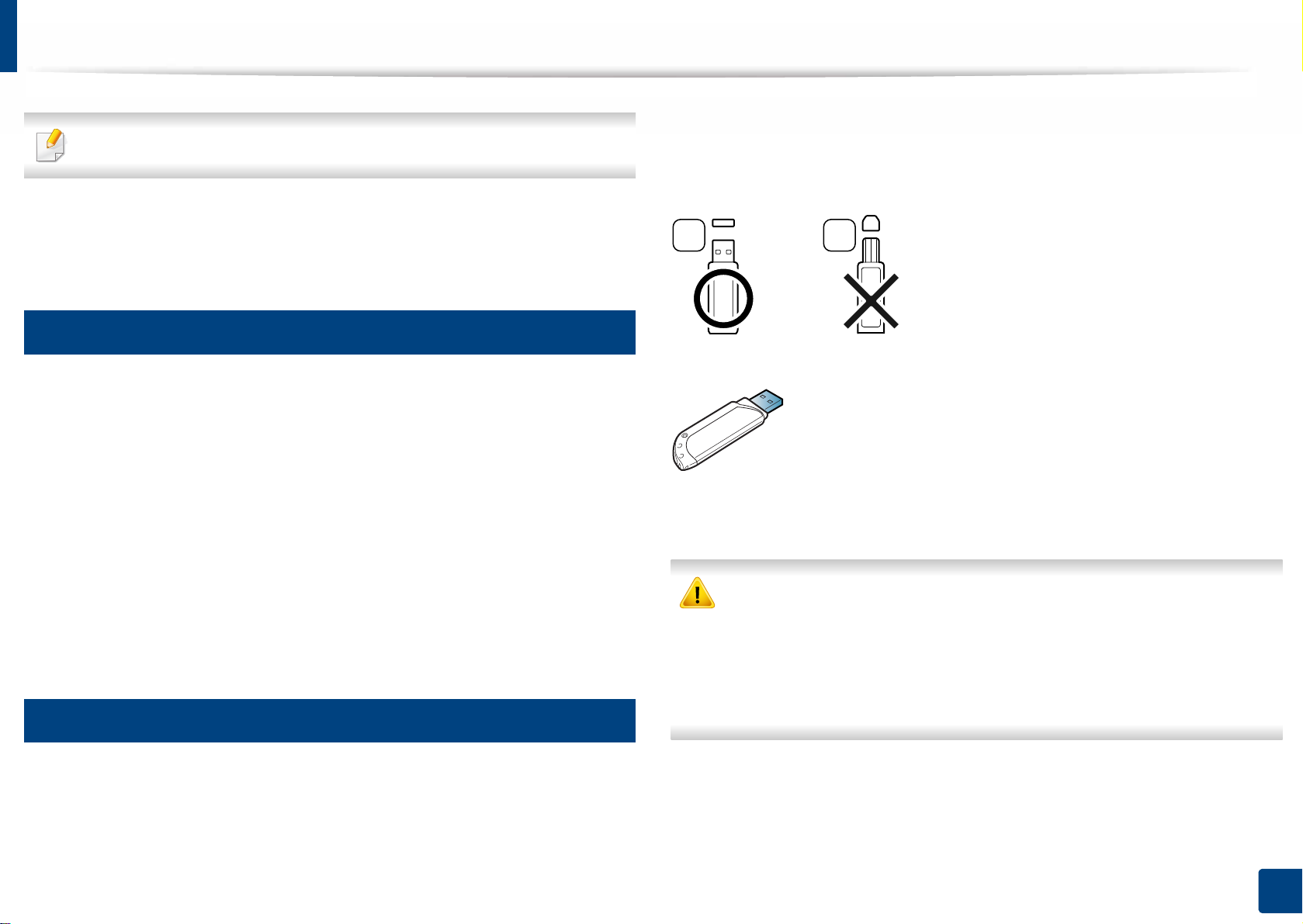
USB 메모리 장치 사용하기
A B
이 기능은 M402xNX에서만 사용 가능합니다. ("다양한 기능" 10쪽 참조)
이 장에서는 제품에서 USB 메모리 장치를 사용하는 방법에 대해 설명합니
다.
15
USB 메모리 장치
USB 메모리 장치는 다양한 메모리 용량을 제공하며 문서, 프리젠테이션,
음악과 동영상, 고화질 사진 및 기타 파일을 저장 또는 이동할 수 있는
추가 공간을 제공합니다.
제품에서 USB 메모리 장치로 수행할 수 있는 작업은 다음과 같습니다.
• USB 메모리 장치에 저장된 데이터를 인쇄
• 백업 파일을 제품의 메모리로 복원
사용하는 USB 메모리 장치의 파일 시스템에 대해서는 구입처에 문의하세
요.
A 플러그 타입 커넥터가 달린 USB 메모리 장치 정품만을 사용해야 합니다.
금속 차폐형 USB 메모리 장치만 사용하세요.
호환성이 인증된 USB메모리 장치만 사용하세요. 호환되지 않는 USB 메모
리 장치는 제품이 인식하지 못 할 수 있습니다.
• USB 메모리 장치 포맷
• 메모리 여유 공간 확인
16
USB 메모리 장치 연결
제품 앞쪽에 있는 USB 포트는 USB V1.1 및 USB V2.0 메모리 장치용입니다
. 본 제품은 FAT16/FAT32 및 섹터 크기 512바이트의 USB 메모리 장치를 지
원합니다.
• 제품이 작동 중이거나 USB 메모리에 쓰거나 읽는 중일 때는 USB 메
모리 장치를 제거하지 마세요. 사용자의 부주의로 발생된 손상은
보증 받을 수 없습니다.
• USB 메모리 장치에 보안 설정이나 암호 설정과 같은 기능이 있으면
제품이 장치를 자동으로 인식하지 못할 수도 있습니다. 이러한 기
능에 대해서는 USB 메모리 장치의 사용 설명서를 참조하세요.
2. 메뉴 전체 보기 및 기본 설정
56
Page 57

USB 메모리 장치 사용하기
17
USB 메모리 장치에서 인쇄하기
USB 메모리 장치에 저장된 파일을 직접 인쇄할 수 있습니다.
직접 인쇄 옵션이 지원하는 파일 형식:
• PRN: 제품과 함께 제공된 드라이버로 생성한 파일만 사용할 수 있습
니다.
다른 제품에서 만든 PRN 파일은 출력물이 다르게 나올 수 있습니다.
• TIFF: TIFF 6.0 Baseline
USB 메모리 장치에서 문서를 인쇄하려는 경우
USB 메모리 장치를 제품에 있는 USB 포트에 삽입하세요.
1
• JPEG: JPEG Baseline
• PDF: PDF 1.7 이하
터치 스크린에서 (USB 인쇄) > 인쇄 > 다음을 누르세요.
2
원하는 폴더 또는 파일을 선택하고 OK 버튼을 누르세요.
3
폴더명 앞에 [+] 또는 [D]가 표시되어있다면 그 폴더에 하나 이상의
파일 또는 하위 폴더가 있는 것입니다.
인쇄 매수를 선택하거나 직접 입력하세요.
4
선택한 파일을 인쇄하려면 인쇄를 누르세요.
5
파일을 인쇄한 후에는 추가로 인쇄할 것인지 묻는 메시지가 표시
됩니다.
준비 모드로 돌아가려면 (정지/기능복귀) 버튼 또는 홈( )
6
아이콘을 누르세요.
2. 메뉴 전체 보기 및 기본 설정
57
Page 58

USB 메모리 장치 사용하기
18
USB 메모리 관리
USB 메모리 장치에 저장된 이미지 파일을 하나씩 삭제할 수도 있고, 장치
를 포맷하여 한꺼번에 삭제할 수도 있습니다.
폴더명 앞에 [+] 또는 [D]가 표시되어있다면 그 폴더에 하나 이상의
파일 또는 하위 폴더가 있는 것입니다.
파일을 삭제하거나 USB 메모리 장치를 포맷한 후에는 파일을 복원할
수 없습니다. 따라서 삭제하기 전에 해당 데이터가 정말 더 이상 필
요 없는지 확인하세요.
이미지 파일 삭제/포맷
USB 메모리 장치를 제품에 있는 USB 포트에 삽입하세요.
1
터치 스크린에서 (USB 인쇄) > 파일 관리 > 다음을 누르세요.
2
삭제할 폴더/파일을 누르고 를 누르세요.
3
삭제 또는 포맷을 누르세요.
4
예를 누르세요.
5
준비 모드로 돌아가려면 (정지/기능복귀) 버튼 또는 홈( )
6
아이콘을 누르세요.
2. 메뉴 전체 보기 및 기본 설정
58
Page 59

USB 메모리 장치 사용하기
USB 메모리 상태 보기
문서 스캔 및 저장에 사용할 수 있는 메모리 용량을 확인할 수 있습니다.
USB 메모리 장치를 제품에 있는 USB 포트에 삽입하세요.
1
터치 스크린에서 (USB 인쇄) > 저장공간 확인 > 다음을 누르세
2
요.
사용 가능한 메모리 용량이 디스플레이에 표시됩니다.
3
준비 모드로 돌아가려면 (정지/기능복귀) 버튼 또는 홈( )
4
아이콘을 누르세요.
2. 메뉴 전체 보기 및 기본 설정
59
Page 60

3. 유지 관리
이 장에서는 제품에 사용 가능한 소모품, 별매품(옵션) 및 유지관리 부품 구입에 대한 정보를 제공합니다.
• 소모품 및 별매품(옵션) 주문하기 61
• 사용 가능한 소모품 62
• 사용 가능한 별매품(옵션) 63
• 토너 카트리지 보관 64
• 토너 고루 섞기 66
• 토너 카트리지 교체 68
• 이미징 유닛 교체 71
• 별매품(옵션) 설치 73
• 소모품 수명 확인하기 77
• 토너/이미징 유닛 부족 알림 설정하기 78
• 제품 청소하기 79
• 제품 이동 및 보관 알아두기 83
Page 61

소모품 및 별매품(옵션) 주문하기
사용 가능한 별매품(옵션)은 국가에 따라 다릅니다. 사용 가능한 소모품 및 유지관리 부품 목록은 구입처에 문의하세요. ("사용 가능한 소모품" 62쪽
, "사용 가능한 별매품(옵션)" 63쪽 참조)
정품 Samsung 소모품, 별매품(옵션), 유지 관리 부품을 주문하려면 해당 지역의 Samsung 판매처에 문의하거나 제품을 구입한 소매처에 문의하세요. 혹
은 www.samsung.com/supplies를 방문해 해당 국가/지역을 선택하면 서비스 신청 방법에 대한 정보를 얻을 수 있습니다.
3. 유지 관리
61
Page 62

사용 가능한 소모품
소모품의 수명이 다하면 제품에 사용 가능한 아래와 같은 종류의 소모품을 주문할 수 있습니다.
종류
평균 용량
약 3,000 페이지 • M3310/M3320/M3321/M3820/M4020 series: MLT-D203S
약 5,000 페이지 • M3310/M3320/M3321/M3820/M4020 series: MLT-D203L
토너 카트리지
약 10,000 페이지 • M3321/M3820/M4020 series: MLT-D203E
약 15,000 페이지 • M4020 series: MLT-D203U
약 30,000 페이지
이미징 유닛
(인쇄 작업의 경우 3장의 Letter/A4 페이지 기준)
최초 구입 시, 약 3,000매 토너 카트리지 내장.
a. ISO/IEC19752 표준 문서 기준.
사용하는 옵션, 이미지 영역의 비율 및 작업 모드에 따라 토너 카트리지의 수명이 다를 수 있습니다.
a
부품 이름
• M3325/M3825/M4025 series: MLT-D204S
• M3325/M3825/M4025 series: MLT-D204L
• M3825/M4025 series: MLT-D204E
• M4025 series: MLT-D204U
• M3325/M3825/M4025 series: MLT-R204
새 토너 카트리지 또는 기타 소모품을 구입할 때는 제품을 구입한 곳과 동일한 국가에서 구입해야 합니다. 그렇지 않을 경우, 토너 카트리지나 소모
품의 구성이 국가마다 다르기 때문에 제품과 호환되지 않을 수 있습니다.
Samsung은 재충전 또는 재생품과 같은 Samsung 정품이 아닌 카트리지의 사용을 권장하지 않습니다. Samsung은 Samsung 정품이 아닌 카트리지의 품질을
보장할 수 없습니다. Samsung 정품이 아닌 카트리지를 사용하여 발생하는 서비스 또는 수리는 본 제품 보증 내용에 포함되지 않습니다.
3. 유지 관리
62
Page 63

사용 가능한 별매품(옵션)
별매품(옵션)을 구입해 제품에 설치하여 제품의 성능과 용량을 개선할 수 있습니다.
일부 기능과 별매품(옵션)은 모델 또는 국가에 따라 제공되지 않을 수 있습니다. ("모델별 기능" 8쪽 참조)
별매품(옵션) 기능 부품 이름
메모리
a
별매품(옵션) 용지함
IEEE 1284B Parallel
Connector
fg
제품의 메모리 용량을 늘려줍니다. ML-MEM370: 512 MB
b
용지 공급 문제가 자주 발생하는 경우에는 520c 매 용지함을 추가할 수 있습니다.
다양한 인터페이스를 사용할 수 있습니다.
• IEEE 1284B Parallel Connector로 연결하여 드라이버 설치 시 제품 검색이 안될 수 있고, 설
치 후에는 기본 인쇄 기능만 사용 가능합니다.
• 제품 상태 표시 및 설정 기능을 사용하려면 네트워크 또는 USB로 연결하여 설치 후 사용하
세요.
• IEEE 1284B Parallel Connector를 사용할 경우 USB 케이블을 사용할 수 없습니다.
a. M331xND/M332xND/382xD에서 지원되지 않음
b. M382xD에서 지원되지 않음
c. 일반용지 80 g/m2 기준입니다.
d. M3310ND/M3320ND/M3321ND/M3820ND/M3820DW/M4020ND만 해당됩니다.
e. M3325ND/M3825ND/M3825DW/M4025ND만 해당됩니다.
f. 옵션물인 IEEE 1284B Parallel Connector를 사용하려면 USB 포트와 5V 출력 포트에 꽂아 사용하세요.
g. M402x series만 해당됩니다.
• SL-SCF3800d
• SL-SCF3805
e
ML-PAR100
3. 유지 관리
63
Page 64

토너 카트리지 보관
토너 카트리지에는 빛, 온도, 습도에 민감한 구성품이 포함되어 있습니다
. Samsung은 새 Samsung 토너 카트리지가 최적의 성능, 우수한 품질, 오랜
수명을 유지할 수 있도록 사용자에게 권장사항을 준수할 것을 권합니다.
카트리지를 프린터 사용 환경과 동일한 환경에서 보관하세요. 카트리지는
적정 온도 및 습도 조건에서 보관해야 합니다. 토너 카트리지는 설치할
때까지 포장을 개봉하지 말고 원래 상태대로 유지해야 합니다. 원래 포장
을 사용할 수 없는 경우 카트리지의 상단 개구부를 종이로 덮고 어두운
캐비닛에 보관하세요.
사용하기 전에 카트리지 포장을 미리 열면 보관 및 사용 수명이 현저하게
줄어듭니다. 맨 바닥에 보관하지 마세요. 토너 카트리지를 프린터에서 제
거한 경우에는 항상 다음과 같이 보관하세요.
• 구매 시 포장되어 있던 보호용 포장재에 넣어서 보관하세요.
• 프린터에 설치되어 있을 때와 동일한 방향으로 향하게 하여 한쪽 끝
으로 세우지 말고 평평하게 눕혀서 보관하세요.
• 소모품을 다음과 같은 조건에 보관하지 마세요.
- 40 °C 이상의 온도
- 20% 이하, 80% 이상의 습도
- 습도나 온도가 급격하게 변하는 환경
- 직사광선 또는 실내등 아래
1
취급 지침
• 카트리지 드럼(녹색 표면)은 감광성이므로 표면을 만지지 않도록 주
의하세요.
• 카트리지가 불필요한 진동이나 충격에 노출되지 않도록 주의하세요.
• 드럼(녹색 표면)을 손으로 회전시키지 마세요. 특히 역방향으로 회전
시킬 경우 안쪽에 손상이 발생하여 토너가 유출될 수 있습니다.
2
토너 카트리지 사용
Samsung은 비등록 상표나 유통점 상표, 재충전 또는 재조립된 토너 카트
리지를 비롯해 Samsung 정품이 아닌 카트리지를 프린터에 사용하는 것을
권장 또는 승인하지 않습니다.
Samsung의 프린터 품질 보증은 재충전 또는 재조립된 토너 카트리지
또는 기타 Samsung 정품이 아닌 카트리지를 사용하여 발생한 프린터
손상에는 적용되지 않습니다.
- 먼지가 많은 장소
- 장시간 동안 차량 내부
- 부식성 기체가 있는 환경
- 공기에 염분이 포함되어 있는 환경
3. 유지 관리
64
Page 65

토너 카트리지 보관
3
예상 카트리지 수명
예상 카트리지 수명(토너 카트리지 용량)은 인쇄 작업에 필요한 토너의
양에 따라 달라집니다 실제 인쇄 매수는 인쇄하는 페이지의 인쇄 농도,
프린터 사용 환경, 이미지 영역의 비율, 인쇄 빈도, 용지 종류 및 용지
크기에 따라 달라질 수 있습니다. 예를 들어 그래픽을 많이 인쇄하는 경
우 토너 소모량이 높아져 카트리지를 더 자주 교체해야 할 수도 있습니다.
3. 유지 관리
65
Page 66

토너 고루 섞기
토너 카트리지의 수명이 다 되었을 때:
• 흰 줄무늬가 생기거나 인쇄가 흐리게 되고 농도차가 발생합니다.
• 상태 표시등(LED)이 빨간색으로 깜박입니다. 토너가 부족함을 알리는 토너 관련 메시지가 디스플레이에 표시될 수 있습니다.
위와 같은 경우에는 카트리지에 남은 토너를 고루 섞어 일시적으로 인쇄 품질을 개선할 수 있습니다. 토너를 고루 섞은 후에도 흰 줄무늬가 생기거나
인쇄가 흐리게 되는 경우도 있습니다. 토너 카트리지를 교체하세요. ("사용 가능한 소모품" 62쪽 참조)
이 사용 설명서에 나오는 그림은 별매품(옵션) 또는 모델에 따라 실제 제품과 다를 수 있습니다.
• 토너 카트리지가 손상될 수 있으므로, 토너 카트리지를 햇빛에 몇 분 이상 노출시키지 마세요. 필요하다면 종이로 토너 카트리지를 덮어 두세요.
• 토너 카트리지의 녹색 표면이 손에 닿지 않도록 주의하세요. 이 부분을 만지지 않도록 토너 카트리지의 손잡이를 이용하세요.
• 칼이나 가위와 같은 날카로운 물체를 사용해서 카트리지 포장물을 열지 마세요. 카트리지 표면이 손상될 수 있습니다.
• 만약 옷에 토너가 묻었다면 마른 천으로 닦아낸 후 찬물로 씻어 주세요. 뜨거운 물로 씻으면 옷에 토너 얼룩이 남습니다.
3. 유지 관리
66
Page 67

토너 고루 섞기
1
2
4
M3310/M3320/M3321/M3820/M4020 series
2
1
5
M3325/M3825/M4025 series
3. 유지 관리
67
Page 68

토너 카트리지 교체
토너 카트리지가 예상 카트리지 수명에 거의 도달했습니다.
• 상태 LED 및 디스플레이의 토너 관련 메시지는 카트리지를 교체해야 할 때를 알려줍니다.
• 카트리지가 비어 있으면 프린터 상태 정보 프로그램 확인창이 컴퓨터에 나타납니다. ("삼성 프린터 상태 정보 사용" 237쪽 참조)
• 토너 카트리지를 충분히 흔들어 주세요. 초기 인쇄 품질이 좋아집니다.
• 이 사용 설명서에 나오는 그림은 별매품(옵션) 또는 모델에 따라 실제 제품과 다를 수 있습니다. 모델 타입을 확인하세요. (
• 토너가 손상될 수 있으므로, 토너 카트리지를 꺼내서 햇빛에 오랫동안 노출시키지 마세요. 필요하다면 종이로 토너 카트리지를 덮어 두세요.
• 토너 카트리지의 초록색 부분을 만지지 마세요. 이 부분을 만지지 않도록 토너 카트리지의 손잡이를 이용하세요.
• 칼이나 가위와 같은 날카로운 물체를 사용해서 카트리지 포장물을 열지 마세요. 카트리지 표면이 손상될 수 있습니다.
• 만약 옷에 토너가 묻었다면 마른 천으로 닦아낸 후 찬물로 씻어 주세요. 뜨거운 물로 씻으면 옷에 토너 얼룩이 남습니다.
6
토너 카트리지
토너 카트리지가 수명에 도달하면, 프린터가 인쇄를 멈춥니다.
"앞 모습" 19쪽 참조)
3. 유지 관리
68
Page 69

토너 카트리지 교체
M3310/M3320/M3321/M3820/M4020 series
1
2
3. 유지 관리
69
Page 70

토너 카트리지 교체
M3325/M3825/M4025 series
1
2
3. 유지 관리
70
Page 71

이미징 유닛 교체
이미징 유닛이 수명에 도달하면, 프린터가 인쇄를 멈춥니다.
• 칼이나 가위와 같은 날카로운 물체를 사용해서 카트리지 포장물을 열지 마세요. 카트리지 표면이 손상될 수 있습니다.
• 만약 옷에 토너가 묻었다면 마른 천으로 닦아낸 후 찬물로 씻어 주세요. 뜨거운 물로 씻으면 옷에 토너 얼룩이 남습니다.
3. 유지 관리
71
Page 72

이미징 유닛 교체
7
이미징 유닛
M3325/M3825/M4025 series
2
1
1
2
3. 유지 관리
72
Page 73

별매품(옵션) 설치
8
주의사항
• 전원 코드를 빼세요.
전원이 켜져 있을 때는 컨트롤 보드 커버를 절대 제거하지 마세요.
감전을 예방하려면 내부, 외부 별매품(옵션) 설치 혹은 제거 시 전원
코드를 뽑아 주세요.
• 정전기를 방전하세요.
컨트롤 보드 및 내부 옵션(네트워크 인터페이스 카드나 메모리)은 정
전기에 민감합니다. 내부 옵션을 설치하거나 제거하기 전에 접지된 전
원 소켓에 연결되어 있는 장치의 금속판과 같은 금속을 만져 몸에서
발생한 정전기를 방전하세요. 설치를 완료하기 전에 움직인 경우에는
, 같은 방법으로 다시 정전기를 방전하세요.
옵션 설치 시 제품 내부의 배터리는 서비스 기사가 교체해야 하는 부
품입니다. 사용자가 직접 교체하지 마세요. 정확하지 않은 유형의 배
터리로 교체할 경우 폭발의 위험이 있습니다. 사용한 배터리는 지시
에 따라 폐기하세요.
9
장치 설정 지정하기
별매품(옵션) 용지함, 메모리등과 같은 별매품(옵션) 장치를 설치하면 제
품이 이 별매품(옵션) 장치 등을 자동으로 감지해 설정합니다. 이 드라이
버에 설치한 별매품(옵션)을 사용할 수 없는 경우 장치 설정에서 별매품
(옵션)을 설정할 수 있습니다.
Windows의 시작 메뉴를 클릭하세요.
1
• Windows 8의 경우 참 메뉴에서 검색 > 설정을 선택하세요.
Windows XP/2003의 경우 프린터 및 팩스를 선택하세요.
2
• Windows 2008/Vista의 경우 제어판 > 하드웨어 및 소리 > 프린
터를 선택하세요.
• Windows 7의 경우 제어판 > 하드웨어 및 소리 > 장치 및 프린터
를 선택하세요.
• Windows 8의 경우 장치 및 프린터를 검색하세요.
• Windows Server 2008 R2의 경우 제어판 > 하드웨어 > 장치 및 프
린터를 선택하세요.
사용 중인 제품을 마우스 오른쪽 버튼으로 클릭하세요.
3
Windows XP/2003/2008/Vista의 경우 프린터 속성을 클릭하세요.
4
Windows 7, Windows 8 및 Windows Server 2008 R2의 경우 상황별 메
뉴에서 확인을 선택하세요.
3. 유지 관리
73
Page 74

별매품(옵션) 설치
• 관리자 작업 계정: 사용자 및 계정 ID 정보와 인쇄할 문서를 연
프린터 속성 항목에 ► 표시가 있으면 선택된 프린터에 연결된 다른 프
린터 드라이버를 선택할 수 있습니다.
장치 설정을 선택하세요.
5
결시킬 수 있습니다.
- 사용자 권한: 이 옵션을 선택하면 사용자 권한이 있는 사용
자만 인쇄 작업을 시작할 수 있습니다.
- 그룹 권한: 이 옵션을 선택하면 그룹 권한이 있는 그룹만
인쇄 작업을 시작할 수 있습니다.
프린터 속성 창은 사용 중인 드 라 이버 또는 운영 체 제 에 따라 다를 수
있습니다.
적절한 옵션을 선택하세요.
6
작업 계정 비밀번호를 암호화하려면 작업 계정 비밀번호 암호화를 선
택하세요.
• 사용자정의 용지 설정: 사용자가 직접 용지 크기를 지정할 수
있습니다.
별매품(옵션) 또는 모델에 따라 일부 메뉴가 나타나지 않을 수 있습
니다.
확인 또는 프린터 속성 창을 나갈 때까지 확인을 클릭하세요.
7
• 용지함 설정: 설치한 별매품(옵션) 용지함을 선택하세요. 용지
함을 선택할 수 있습니다.
• 저장장치 옵션: 제품에 설치된 메모리 용량을 선택하세요. 만
약 이 기능이 체크되어 있으면 프린터 드라이버에서 인쇄 모드
를 선택할 수 있습니다.
• 프린터 부가 설정: 인쇄 작업을 위한 프린터 언어를 선택하세
요.
• 관리자 설정: 프린터 상태 정보 및 EMF 스풀링을 선택할 수 있
습니다.
3. 유지 관리
74
Page 75

별매품(옵션) 설치
10
메모리 업그레이드
본 제품은 DIMM(Dual Inline Memory Module)을 지원합니다. 추가 메모리를 설치하려면 이 메모리 슬롯을 이용하세요. Samsung 정품 DIMM만을 사용할 것
을 권장합니다. 제품의 고장이 타사의 DIMM에 의한 경우 제품보증이 무상보증되지 않습니다.
별매품(옵션) 주문 정보를 제공합니다. ("사용 가능한 별매품(옵션)" 63쪽 참조)
3. 유지 관리
75
Page 76

별매품(옵션) 설치
1
2
2
1
• 별매품(옵션) 메모리를 설치한 후 프린터 속성 창에서 작업 교정 및 보안 작업 인쇄 지정과 같은 고급 인쇄 기능을 사용할 수 있습니다. 작업관리
메뉴에서 활성 작업 대기열 및 파일 정책을 정할 수 있습니다. (
• M331xND/M332xND/M3825D에서는 지원하지 않습니다.
"별매품(옵션) 장치 관련 기능 사용하기" 223쪽 참조)
1
2
2
1
3. 유지 관리
76
Page 77

소모품 수명 확인하기
용지가 자주 걸리거나 인쇄 문제가 발생하는 경우에는 제품으로 인쇄 또는 스캔한 페이지 수를 확인해 보세요. 필요하다면 해당 부품을 교체하세요.
• 디스플레이 화면을 지원하지 않는 모델 : 준비 모드에서 (정지/기능복귀) 버튼을 약 6초 동안 길게 눌렀다 놓으세요. 소모품 정보 리포트가 출
력됩니다.
• 모델에 따라 하위 메뉴로 이동하기 위하여 OK버튼을 눌러야 할 수도 있습니다.
조작부의 (메뉴) 버튼 > 시스템설정 > 관리설정 > 소모품수명을 선택하세요.
1
또는
터치 스크린을 제공하는 모델에서는 (환경설정) > 시스템 > 다음 > 관리 설정 > 소모품 정보를 선택하세요.
원하는 설정을 선택한 후 OK를 누르세요.
2
터치 스크린을 제공하는 모델에서는 원하는 옵션을 선택하세요.
준비 모드로 돌아가려면 (정지/기능복귀) 버튼 또는 홈( ) 아이콘을 누르세요.
3
3. 유지 관리
77
Page 78

토너/이미징 유닛 부족 알림 설정하기
카트리지에 토너가 부족한 경우 토너 카트리지 교체를 알리는 메시지가 표시되거나 LED로 정보를 주어 토너 카트리지 교체를 알립니다. 이와 관련된
메시지 또는 LED표시 여부에 대한 옵션을 설정할 수 있습니다.
조작부의 디스플레이 화면이 제공되지 않는 모델의 경우, Samsung Easy Printer Manager 프로그램의 장치 설정 섹션을 이용하여 제품 설정값을 설정할
수 있습니다.
• Windows와 Mac 사용자인 경우, Samsung Easy Printer Manager > (고급 모드로 전환) > 장치 설정에서 설정합니다.
조작부의 (메뉴) > 시스템설정 > 관리설정 > 토너부족알림 또는 이미징유닛부족버튼을 선택하세요.
1
터치 스크린을 제공하는 모델에서는 터치 스크린에서 (환경설정) > 시스템 > 다음 > 관리 설정 > 토너부족알림 또는 이미징 유닛 부족 알
림을 선택하세요.
원하는 옵션을 선택하고 OK를 눌러 선택을 저장하세요.
2
터치 스크린을 제공하는 모델에서는 원하는 옵션을 선택하세요.
준비 모드로 돌아가려면 (정지/기능복귀) 버튼 또는 홈( ) 아이콘을 누르세요.
3
"장치 설정" 235쪽을 보세요.
3. 유지 관리
78
Page 79

제품 청소하기
인쇄 품질에 문제가 발생하거나 먼지가 많은 환경에서 제품을 사용하는 경우, 최상의 인쇄 조건을 유지하고 제품을 더 오랫동안 사용하기 위해서는
정기적 으로 제품을 청소해야 합니다.
• 알코올 또는 유기 용제가 다량 함유되거나 일부 강한 성분이 함유된 세척제를 사용하여 청소하면 제품의 변색 또는 변형 등을 유발할 수 있으므로
사용하지 마세요.
• 제품 또는 주변에 토너로 인해 오염이 되었다면, 부드러운 천이나 휴지에 물을 조금 묻힌 후 닦아 주세요. 진공 청소기를 사용할 경우 토너가 공
기 중에 날려 몸에 해롭습니다.
11
외부 및 디스플레이 화면 청소하기
외부 또는 디스플레이 화면은 보푸라기가 생기지 않는 부드러운 천으로 닦아 주세요. 천에 약간 물기를 묻혀서 닦고 제품 내부로 물이 들어가지 않게
주의하세요.
3. 유지 관리
79
Page 80
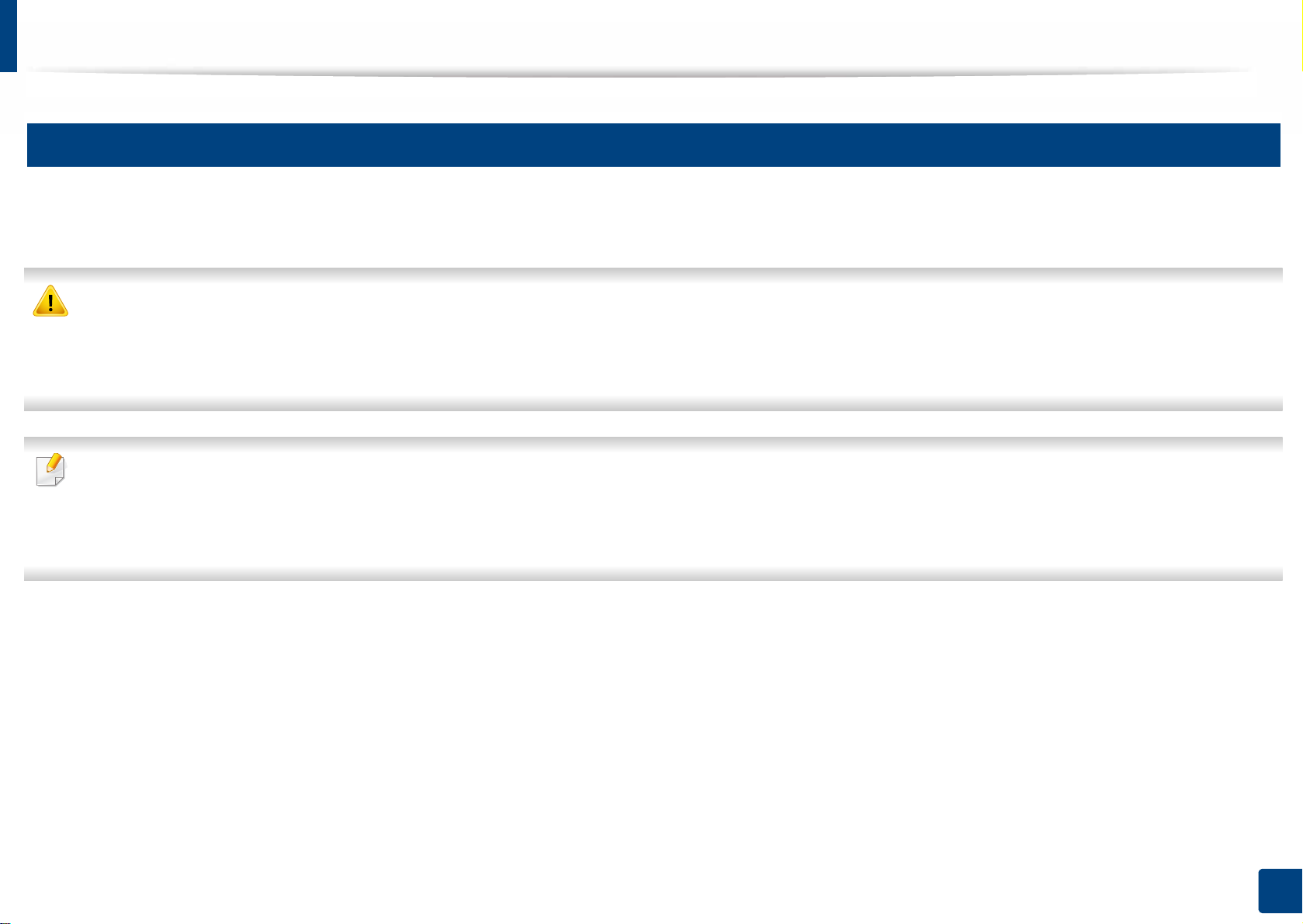
제품 청소하기
12
내부 청소하기
인쇄를 하는 동안 용지 및 토너 가루, 먼지 등이 제품 내부에 쌓일 수 있습니다. 이렇게 쌓인 먼지로 인해 인쇄물에 얼룩이 생기거나 토너가 번지는
등의 인쇄 품질 문제가 생길 수 있습니다. 제품 내부를 청소하면 이러한 문제를 줄일 수 있습니다.
• 토너가 손상될 수 있으므로, 토너 카트리지를 꺼내서 햇빛에 오랫동안 노출시키지 마세요. 필요하다면 종이로 토너 카트리지를 덮어 두세요.
• 토너 카트리지의 초록색 부분을 만지지 마세요. 이 부분을 만지지 않도록 토너 카트리지의 손잡이를 이용하세요.
• 제품의 내부를 청소할 때는 보푸라기가 없는 마른 천을 사용하세요. 청소를 하는 동안 롤러나 내부 기계 부품 등에 손상이 가지 않도록 주의하세
요. 벤젠, 시너 등의 용제를 사용하지 마세요. 인쇄 품질이 떨어지며 치명적인 고장의 원인이 될 수 있습니다.
• 제품 청소 시 물기가 없고 보푸라기가 없는 천을 사용하세요.
• 제품의 전원을 끈 후 전원 코드를 뽑으세요. 제품의 열이 식을 때까지 기다리세요. 전원 스위치가 있는 모델인 경우, 제품을 청소하기 전 전원 스
위치를 꺼 주세요.
• 이 사용 설명서에 나오는 그림은 별매품(옵션) 또는 모델에 따라 실제 제품과 다를 수 있습니다. 모델 타입을 확인하세요. (
"앞 모습" 19쪽 참조)
3. 유지 관리
80
Page 81

제품 청소하기
1
2
1
2
2
2
1
1
3. 유지 관리
81
Page 82

제품 청소하기
13
급지 롤러 청소하기
• 제품의 전원을 끈 후 전원 코드를 뽑으세요. 제품의 열이 식을 때까지 기다리세요. 전원 스위치가 있는 모델인 경우, 제품을 청소하기 전 전원 스
위치를 꺼 주세요.
• 이 사용 설명서에 나오는 그림은 별매품(옵션) 또는 모델에 따라 실제 제품과 다를 수 있습니다. 모델 타입을 확인하세요. (
"앞 모습" 19쪽 참조)
1
2
2
1
3. 유지 관리
82
Page 83

제품 이동 및 보관 알아두기
• 제품을 이동할 때는 제품을 기울이거나 뒤집지 마세요. 제품 내부가 토너로 오염되어 제품이 손상되거나 인쇄 품질이 떨어질 수 있습니다.
• 제품을 이동할 때는 최소 두 명이 제품을 안전하게 잡고 옮기세요.
3. 유지 관리
83
Page 84

4. 문제 해결
이 장에서는 문제가 발생했을 경우 해결하는 방법을 설명합니다.
• 용지 걸림을 예방할 수 있는 정보 85
• 용지 걸림 해결하기 86
• 상태 표시등(LED) 이해하기 97
• 오류 메시지 이해 100
이 장에서는 문제가 발생했을 경우 해결하는 방법을 설명합니다. 디스플레이가 있는 제
품이라면, 먼저 디스플레이의 메시지를 확인하고 해결하면 편리합니다.만약 이 장에서
문제에 대한 해결 방법을 찾을 수 없다면 사용 설명서 고급편의 문제 해결 장을 참고
하여 조치하세요.(
없거나 문제가 계속될 경우 서비스 센터에 문의하세요.
"문제 해결" 249쪽 참조) 사용 설명서에서 문제 해결 방법을 찾을 수
Page 85

용지 걸림을 예방할 수 있는 정보
인쇄할 용지의 종류를 제대로 선택하면 대부분의 용지 걸림 문제는 해결할 수 있습니다. 용지 걸림을 예방하려면 다음 내용을 읽어주세요.
• 용지함에 있는 각종 가이드가 올바르게 조절되었는지 확인하세요. ("용지함 알아두기" 38쪽 참조)
• 인쇄 중에 용지함에서 용지를 빼지 마세요.
• 용지를 넣기 전에 용지를 구부리거나 털어서 반듯하게 정리하세요.
• 구겨지거나 습기 찬 용지, 심하게 말린 용지는 사용하지 마세요.
• 용지함에 서로 다른 용지 종류를 넣지 마세요.
• 추천 용지를 사용하세요. ("인쇄 용지 규격" 108쪽 참조)
4. 문제 해결
85
Page 86

용지 걸림 해결하기
용지를 제거할 때 찢어지지 않도록 천천히 조심스럽게 잡아 당겨서 걸린 용지를 제거하세요.
1
용지함 1에서 걸림
본 사용 설명서에 나오는 그림은 별매품(옵션) 또는 모델에 따라 실제 제품과 다를 수 있습니다. 모델 타입을 확인하세요. ("앞 모습" 19쪽 참조)
4. 문제 해결
86
Page 87

용지 걸림 해결하기
2
용지함(별매품)
4. 문제 해결
87
Page 88

용지 걸림 해결하기
걸린 용지가 이 부분에서 잘 보이지 않으면 다음 단계로 가세요.
4. 문제 해결
88
Page 89

용지 걸림 해결하기
3
수동 급지대/다목적 용지함에서 걸림
M331xND/M3320ND/M3325ND/M382xD
4. 문제 해결
89
Page 90

용지 걸림 해결하기
M3321ND/M382xND/M382xDW/M402xND series
4. 문제 해결
90
Page 91

용지 걸림 해결하기
4
제품 내부 용지 걸림
제품 내부는 온도가 높습니다. 제품에서 용지를 꺼낼 때 주의하세요.
M3310/M3320/M3321/M3820/M4020 series
4. 문제 해결
91
Page 92

용지 걸림 해결하기
M3325/M3825/M4025 series
2
1
1
2
4. 문제 해결
92
Page 93

용지 걸림 해결하기
5
용지 출구 용지 걸림
제품 내부는 온도가 높습니다. 제품에서 용지를 꺼낼 때 주의하세요.
4. 문제 해결
93
Page 94

용지 걸림 해결하기
걸린 용지가 이 부분에서 잘 보이지 않으면 다음 단계로 가세요.
1
1
2
4. 문제 해결
94
Page 95

용지 걸림 해결하기
6
양면 인쇄부 용지 걸림
4. 문제 해결
95
Page 96

용지 걸림 해결하기
걸린 용지가 이 부분에서 잘 보이지 않으면 다음 단계로 가세요.
1
1
2
4. 문제 해결
96
Page 97

상태 표시등(LED) 이해하기
표시등(LED) 색상을 통해 제품의 현재 상태를 확인할 수 있습니다.
• 일부 LED는 모델 또는 국가에 따라 지원되지 않을 수 있습니다. ("조작부 개요" 21쪽 참조)
• 문제를 해결하기 위해 에러 메시지 또는 문제 해결편을 참조하세요. (
• 컴퓨터에서 삼성 프린터 상태 정보 프로그램 확인창을 통해서도 문제를 해결 할 수 있습니다. (
• 문제가 지속되면 서비스 담당자에게 문의하세요.
"오류 메시지 이해" 100쪽 참조)
"삼성 프린터 상태 정보 사용" 237쪽 참조)
4. 문제 해결
97
Page 98

상태 표시등(LED) 이해하기
LED 상태 설명
꺼짐 제품이 오프라인 상태입니다.
깜박임 제품이 데이터를 수신 중이거나, 인쇄 중인 상태입니다.
녹색
켜짐 • 제품이 온라인 상태이며 사용 가능합니다.
• 사소한 문제가 발생하여 사용자가 조치할 때까지 대기 중인 상태입니다. 조작부에 디스플레이 화면
이 지원되는 모델은 디스플레이 메시지를 확인하세요. 문제가 해결되면 제품이 다시 작동합니다.
깜박임
() 상태
빨간색
• 카트리지에 토너가 얼마 남아 있지 않습니다. 토너 카트리지가 예상 카트리지 수명
습니다. 교체할 새 카트리지를 준비하세요. 토너 를 고루 섞으면 인쇄 품 질 을 잠깐 동안 향상시킬 수
있습니다. ("토너 고루 섞기" 66쪽 참조)
• 토너 카트리지가 예상 카트리지 수명에 거의 도달했습니다.
니다. ("토너 카트리지 교체" 68쪽 참조)
• 덮개가 열린 상태입니다. 덮개를 닫으세요.
a
에 거의 도달했
b
a
토너 카트리지를 교체하는 것이 좋습
( ) WPS
( ) 전원/절전해제
b
파란색
파란색
켜짐
깜박임 제품이 무선 네트워크에 연결을 시도하는 중입니다.
켜짐 제품이 무선 네트워크에 연결되었습니다. ("무선 네트워크 사용하기" 151쪽 참조)
꺼짐 제품이 무선 네트워크에 연결되어 있지 않습니다.
켜짐 제품이 절전 모드 상태입니다.
꺼짐 제품이 준비 상태 혹은 전원이 꺼진 상태입니다.
• 데이터를 수신 중이거나 인쇄할 때 용지함에 용지가 없습니다. 용지함에 용지를 넣어주세요.
• 제품에 이상이 발생하여 작업을 멈춘 상태입니다. 조작부의 오류 메시지를 확인하세요. (
지 이해" 100쪽
• 용지 걸림이 발생했습니다. ("용지 걸림 해결하기" 86쪽 참조)
• 이미징 유닛의 예상 수명이 거의 다 되었습니다.
참조)
c
토너 카트리지를 교체하는 것이 좋습니다.
"오류 메시
4. 문제 해결
98
Page 99

상태 표시등(LED) 이해하기
LED 상태 설명
켜짐 에코 모드가 작동 중입니다. ("에코 인쇄하기" 53쪽 참조)
에코 초록색
꺼짐 에코 모드가 꺼져 있습니다.
a. 예상 카트리지 수명이란 예상되거나 추정되는 토너 카트리지 수명으로 평균 인쇄 용량을 나타내며 ISO/IEC19798에 따라 계산합니다. 인쇄 매수는 사용 환경, 인쇄 빈도,
그림, 용지 종류 및 용지 크기에 따라 달라집니다. 빨간 LED가 불이 켜지고 프린터가 인쇄를 멈추어도 카트리지에 토너가 남아있을 수 있습니다.
b. 일부 LED는 모델 또는 국가에 따라 지원되지 않을 수 있습니다. ("조작부 개요" 21쪽 참조)
c. 이미징 유닛이 예상 수명에 도달하면 인쇄가 중단됩니다. 이런 경우, SyncThru™Web Service( 설정 > 제품 설정 > 시스템 > 설정 > 소모품 관리 > 이미징 유닛 정지) 또는
Samsung Easy Printer Manager(장치 설정 > 시스템 > 소모품 관리 > 이미징 유닛 정지)에서 인쇄를 중지하거나 계속할 수 있습니다. 이 옵션을 해지하고 계속 인쇄하는 경우
, 제품 시스템에 손상을 입힐 수 있습니다.
4. 문제 해결
99
Page 100

오류 메시지 이해
제품의 상태나 오류를 알리는 메시지가 조작부 디스플레이에 표시됩니다
. 아래표를 참조하여 메시지의 의미를 이해하고 필요하면 문제를 해결하
세요.
• 컴퓨터에서 프린터 상태 정보 프로그램 확인창을 통해 문제를 해
결 할 수 있습니다. (
• 아래 도표에 없는 메시지가 나타나면 제품의 전원을 껐다 켠 후 다
시 인쇄해 보세요. 문제가 지속되면 서비스 센터에 문의하세요.
• 서비스 센터에 문의할 때 조작부 디스플레이에 나타난 오류 메시
지를 알려주세요.
• 별매품(옵션) 또는 모델에 따라 일부 메시지가 나타나지 않을 수
있습니다.
• [오류 번호]는 오류 번호를 나타냅니다.
• [용지함 유형]은 용지함 번호를 나타냅니다.
• [용지 유형]은 용지 유형을 나타냅니다.
• [용지 크기]는 용지 크기를 나타냅니다.
7
"삼성 프린터 상태 정보 사용" 237쪽 참조)
메시지 의미 해결 방법
양면인쇄내부
용지걸림
기기내부에
용지걸림
용지함1에 종이걸림 용지함에서 용지가 걸렸
용지함2에 종이걸림 별매품(옵션) 용지함에서
다목적 용지함 걸림 다목적 용지함에서 용지
양면 인쇄 도중에 용지가
걸렸습니다. 이 기능을
가진 프린터에만 적용 가
능한 내용입니다.
제품 내부에 용지가 걸렸
습니다.
습니다.
용지가 걸렸습니다.
가 걸렸습니다.
걸린 용지를 빼내세요.
("양면 인쇄부 용지 걸
림" 95쪽 참조)
걸린 용지를 빼내세요.
("제품 내부 용지 걸림
" 91쪽 참조)
걸린 용지를 빼내세요.
("용지함 1에서 걸림"
86쪽 참조)
걸린 용지를 빼내세요.
("용지함(별매품)" 87
쪽 참조)
걸린 용지를 빼내세요.
("수동 급지대/다목적
용지함에서 걸림" 89쪽
참조)
용지 걸림 관련 메시지
메시지 의미 해결 방법
배지부에
용지걸림
용지 출구에 용지가 걸렸
습니다.
걸린 용지를 빼내세요.
("용지 출구 용지 걸림
" 93쪽 참조)
4. 문제 해결
100
